Teams — преемник Skype в экосистеме Microsoft. Добавление Teams в качестве канала связи позволит общаться с пользователями Teams напрямую из интерфейса Омнидеска.
Перед настройкой
Подключение канала Microsoft Teams осуществляется через приложение, созданное внутри инфраструктуры Microsoft. Убедитесь, что ваша подписка и рабочее пространство Teams соответствуют требованиям для создания такого приложения, а также ознакомьтесь с ограничениями, которые могут повлиять на работу интеграции.
- Создание приложений Microsoft Teams доступно только пользователям с коммерческими лицензиями Microsoft 365 или лицензиями для госучреждений.
- Для начала работы требуется подписка Microsoft Teams или любой тариф Microsoft 365, включающий Teams.
Список доступных тарифов тут.
Управление текущими подписками тут.
- Пользователи бесплатной версии Teams не могут устанавливать приложения и взаимодействовать с ними, однако они могут быть добавлены как гостевые пользователи в рабочее пространство и писать лично боту или участвовать в переписке в групповых чатах.
- Если стороннее рабочее пространство хочет подключить ваше приложение, то надо поделиться с ним манифестом и предоставить необходимые разрешения для Microsoft Graph API. Подробнее
Microsoft модернизирует архитектуру Bot Framework в рамках стратегии повышения безопасности. С 31 июля 2025 года будет прекращено создание новых мультитенантных ботов. При этом уже созданные мультитенантные боты продолжат работу.
Наша интеграция поддерживает оба типа ботов — мультитенантные и однотенантные — для полной совместимости с текущими и будущими изменениями платформы.
Сравнительная таблица:
| Возможности | Период | Тип бота | |
|---|---|---|---|
| мультитенантный | однотенантный | ||
| Где можно создавать бота | до 30.07.2025 | — портал Teams — Azure |
Azure |
после 30.07.2025
|
нет информации | Azure | |
| Какие сообщения получаем из каналов и групповых чатов |
до 30.07.2025 | только с упоминанием бота | в зависимости от настроек на стороне Омнидеска |
после 30.07.2025
|
нет информации | нет информации | |
Шаг 1: создание бота Microsoft
Обмен сообщениями между Teams и Омнидеском осуществляется через бота, которого необходимо создать в процессе настройки приложения. Вы можете выбрать один из двух способов создания бота:
Вариант 1 — через портал разработчика Teams
Подходит, если нужна быстрая и простая настройка.
Обратите внимание, что после 31.07.2025 возможность создания мультитенантных ботов будет недоступна в принципе, а создание однотенантных ботов будет возможно только через Azure.
Вариант 2 — через Microsoft Azure
Подходит, если у вас однотенантный бот или если, вне зависимости от типа бота, вам важно централизованно управлять доступом и данными через Azure или требуется гибкая настройка безопасности.
Вариант 1 — создание бота через портал разработчика Teams
1. В интерфейсе Омнидеска перейдите по пути Каналы — Microsoft Teams и скопируйте адрес конечной точки обмена сообщениями:
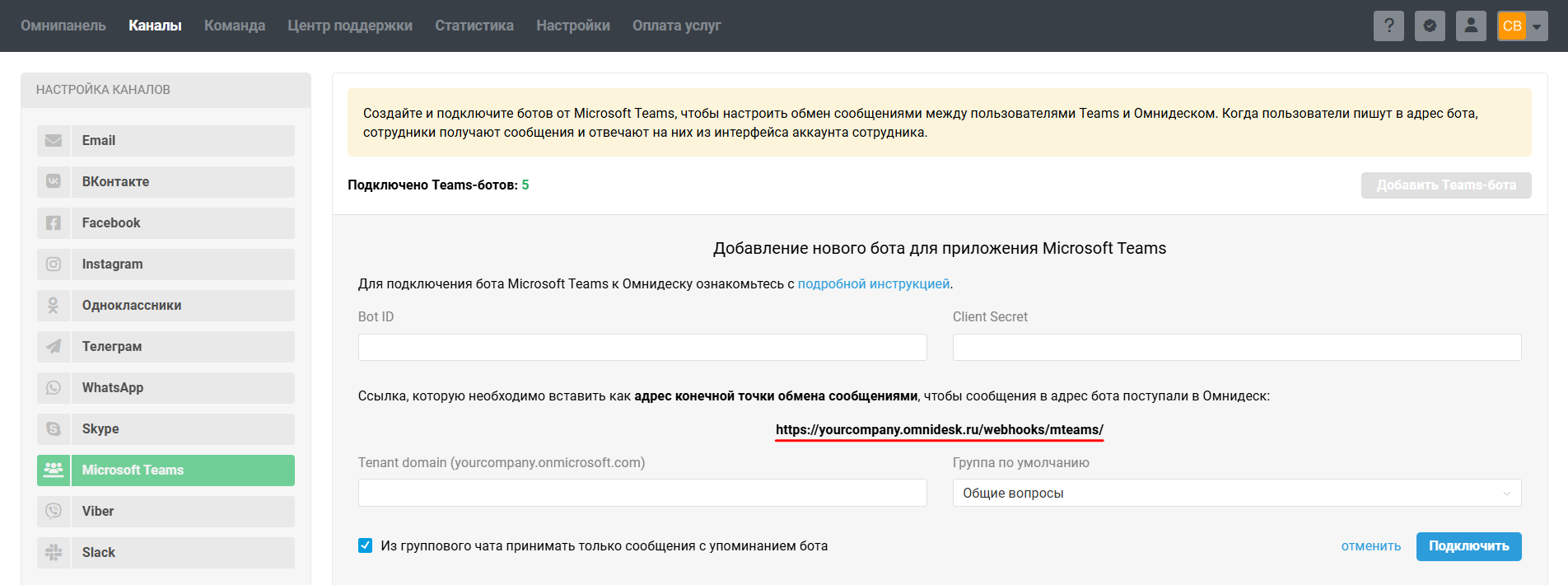
2. На портале разработчика Teams перейдите на страницу управления ботами, нажмите кнопку «Новый бот», введите имя бота и нажмите кнопку «Добавить».
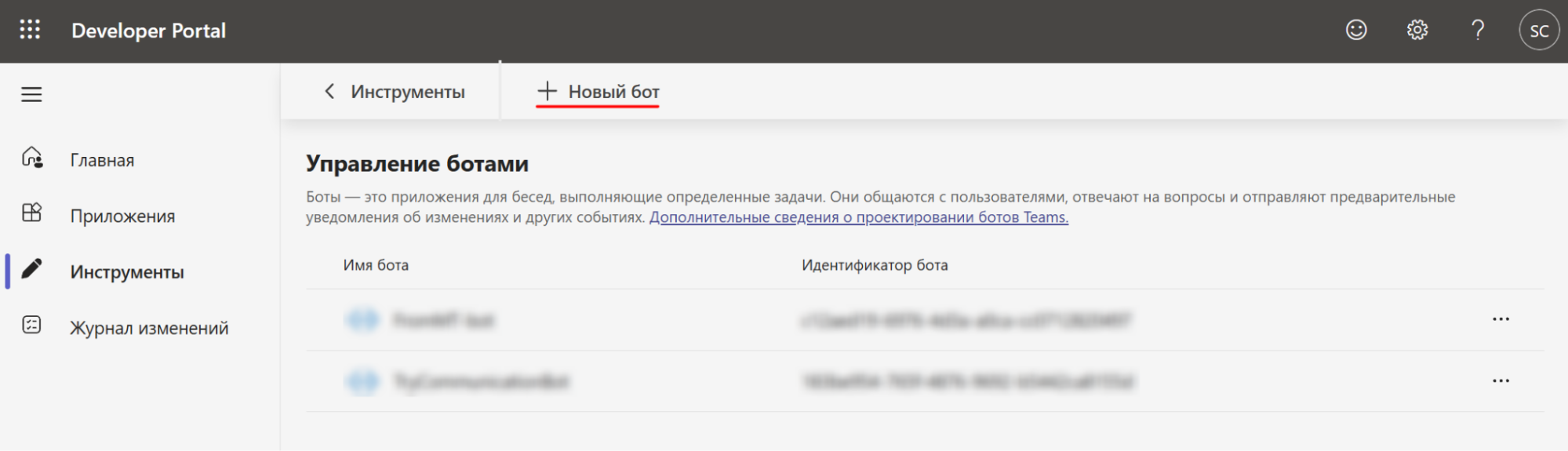
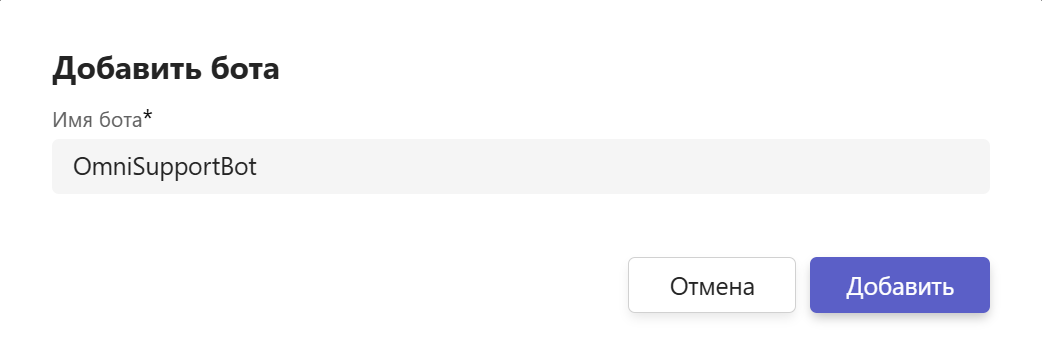
3. После развертывания откроется страница созданного бота. Укажите адрес конечной точки бота, полученный в интерфейсе Омнидеска на первом шаге, и сохраните изменения:
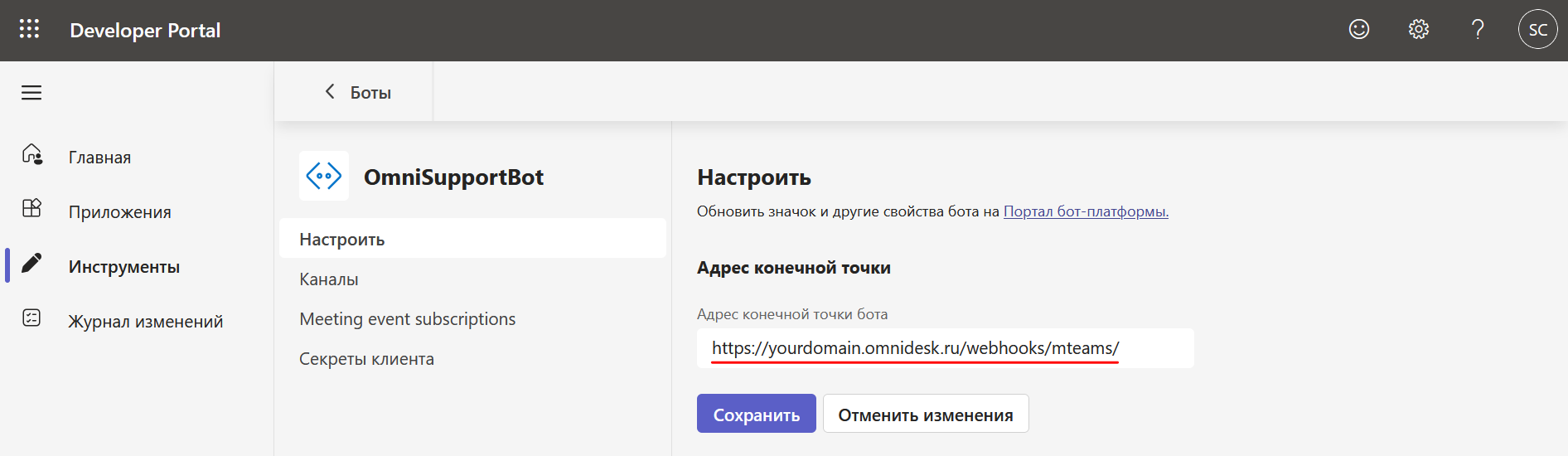
Ссылка на адрес конечной точки имеет вид https://[домен].omnidesk.ru/webhooks/mteams/. Вместо [домен] укажите ваш поддомен в Омнидеске. Кастомный домен для адреса конечной точки использовать не получится.
4. Перейдите в подраздел «Секреты клиента» и создайте новый, нажав кнопку «Добавить секрет клиента для бота»
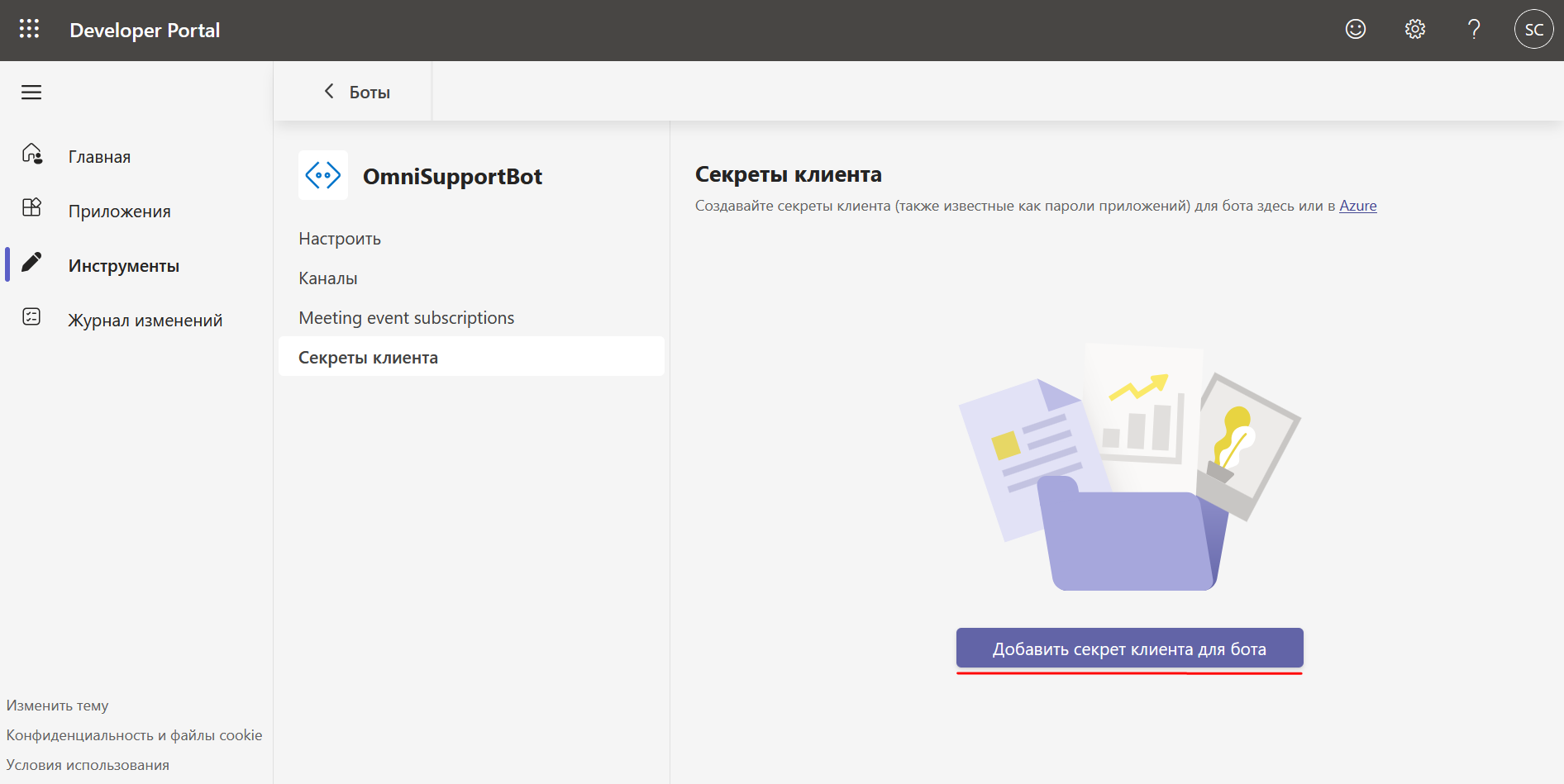
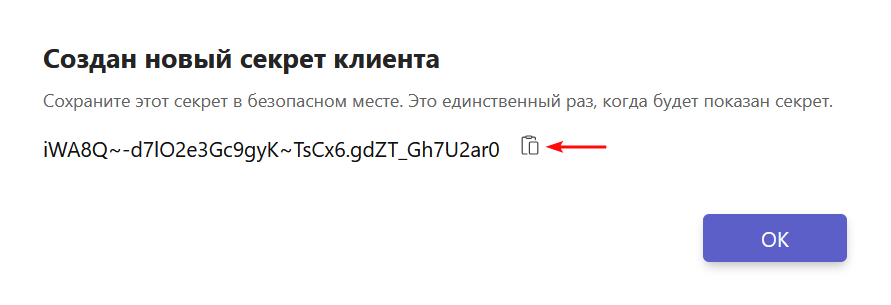
Секрет клиента отображается только один раз — сразу после создания. Обязательно сохраните его в надежном месте. Если вы закроете это окно, восстановить секрет будет невозможно — потребуется создать новый.
Скопируйте секрет и вставьте в поле «Client Secret» в форме подключения канала в Омнидеске.
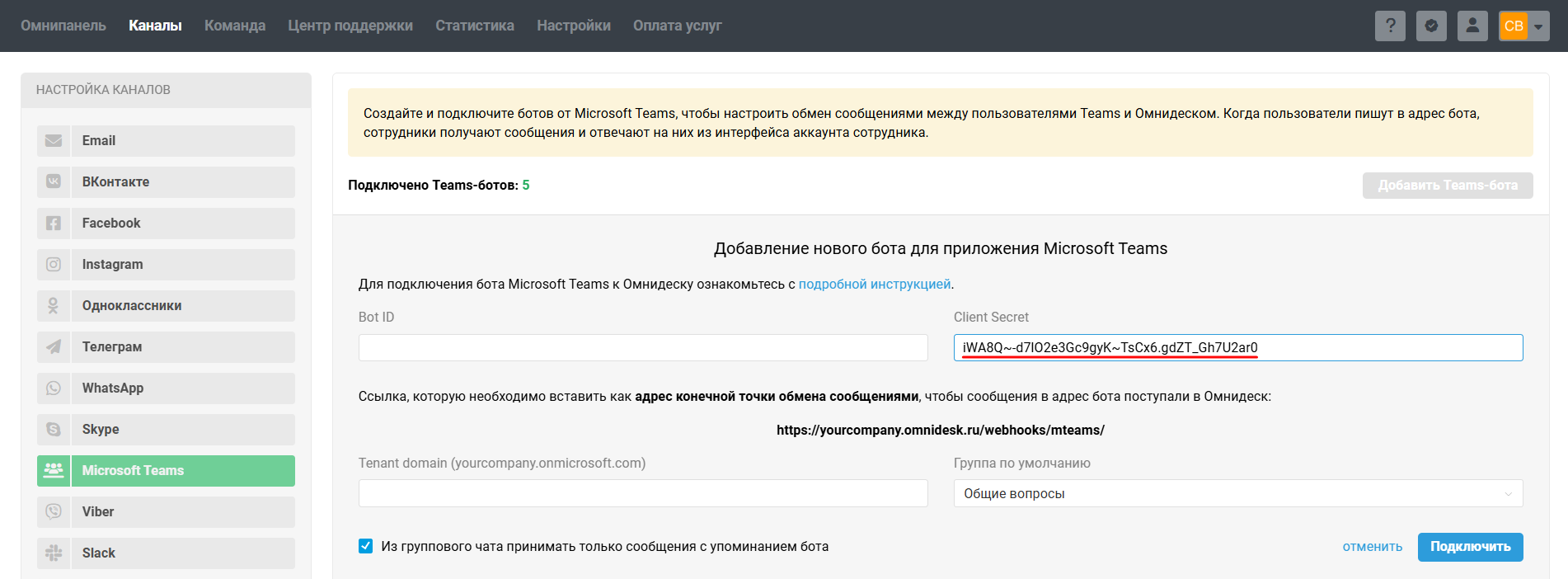
5. На портале разработчика Teams перейдите в список ботов, кликнув по ссылке «Инструменты», скопируйте идентификатор бота.
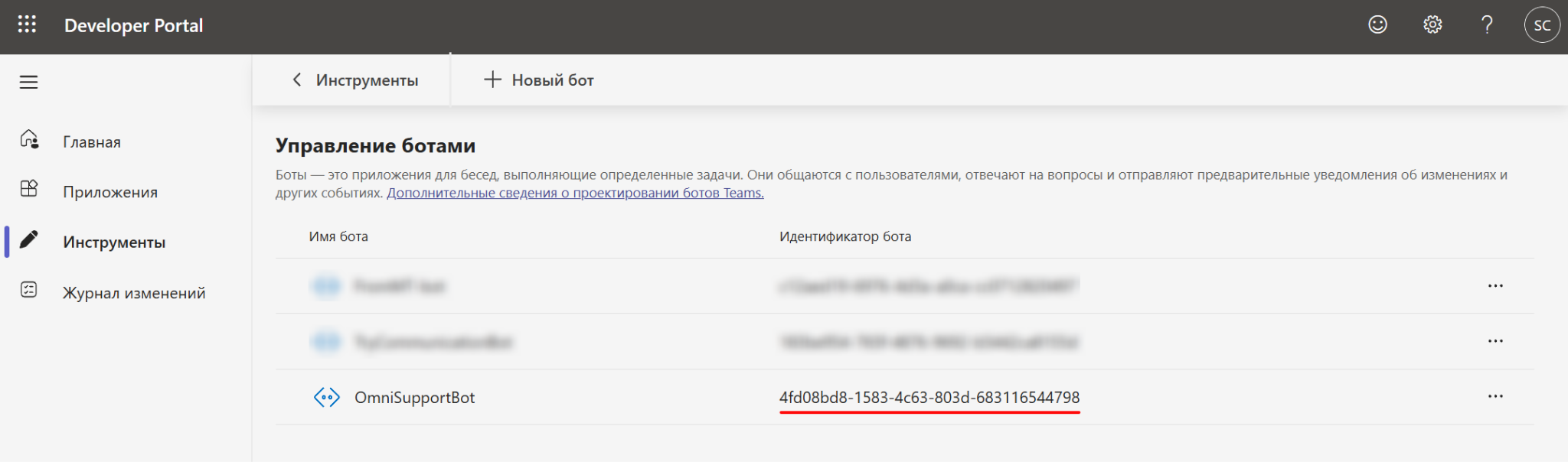
В Омнидеске вставьте идентификатор в поле «Bot ID»:
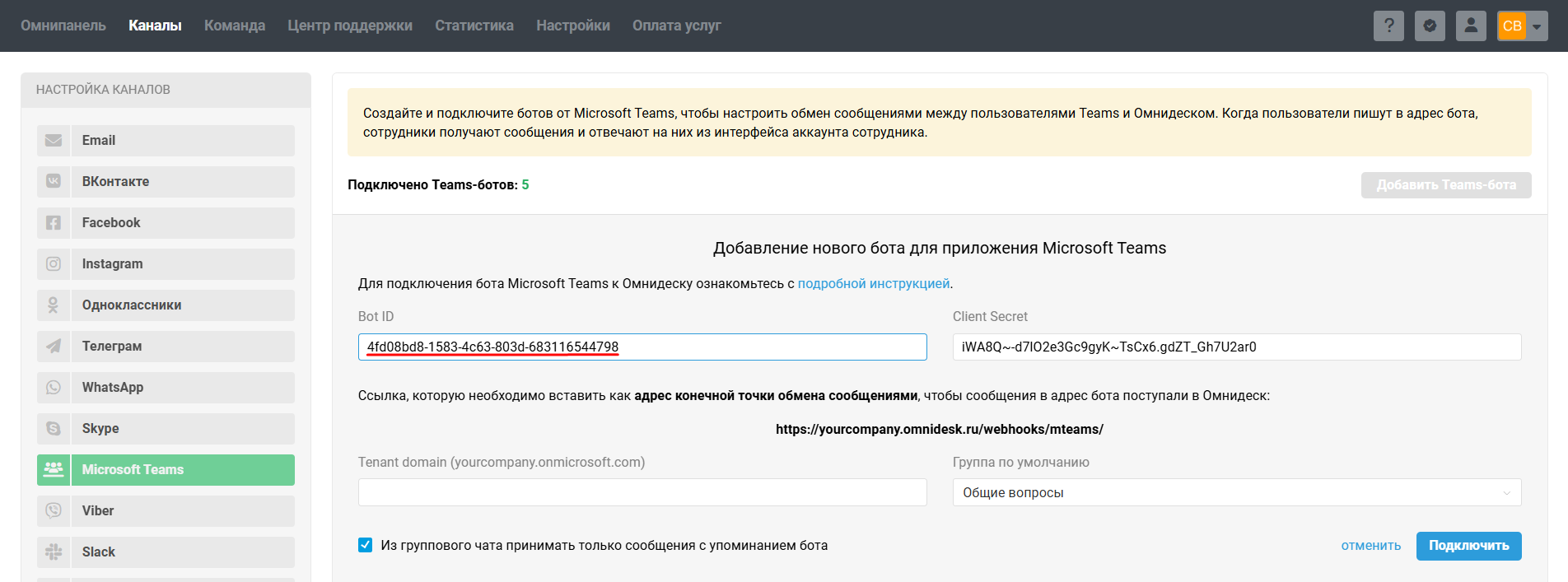
6. Укажите ваш домен тенанта или ID тенанта, в котором будет использоваться приложение, в соответствующем поле в Омнидеске:
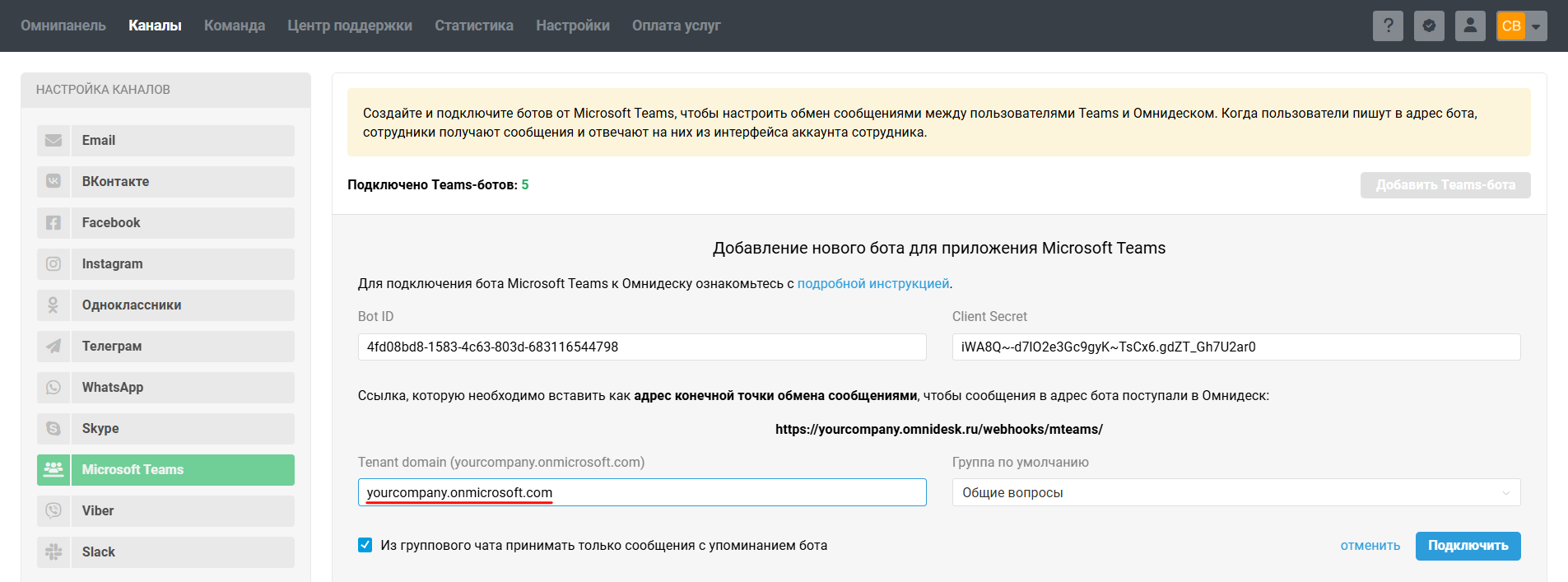
7. Чекбокс «Из группового чата принимать только сообщения с упоминанием бота» для мультитенантных ботов не имеет принципиального значения, так как на данный момент мы в любом случае получаем от Teams только те сообщения из каналов и групповых чатов, куда добавлен бот, только если его упоминают. После заполнения всех опций нажмите кнопку «Подключить».
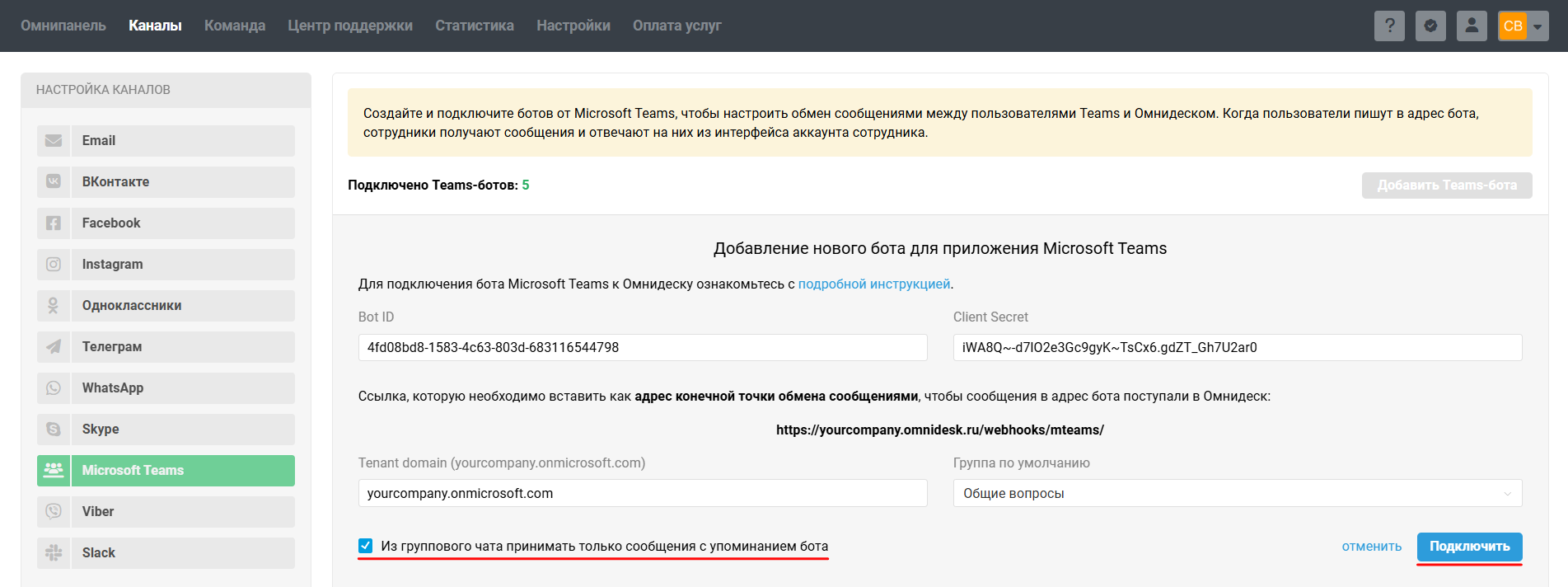
Если вы выбрали вариант подключения бота через портал разработчика Teams и выполнили все описанные выше шаги для добавления бота, переходите к следующему шагу настройки — созданию приложения Teams.
Вариант 2 — создание бота через Azure
1. Перейдите в Azure на страницу создания Azure Bot, пройдя авторизацию через аккаунт, который имеет доступ к Microsoft Teams в качестве администратора.
2. На вкладке для создания бота заполните доступные поля.
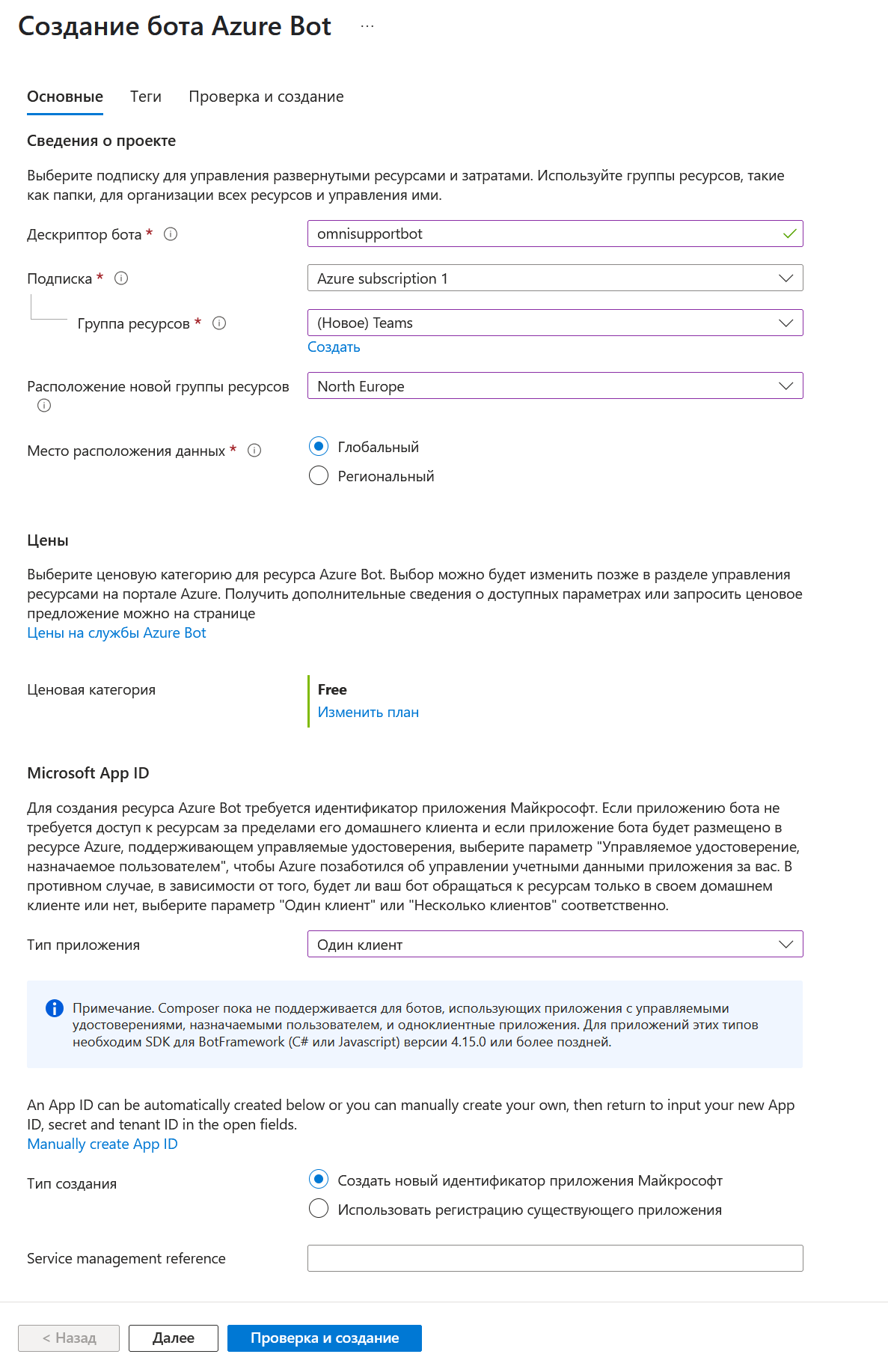
В блоке «Сведения о проекте»:
Дескриптор бота — введите короткое имя для вашего бота, например omnisupport.
Подписка — если у вас несколько платных подписок, выберите ту, в которой хотите разместить бота. У вас должен быть админский доступ и права на создание ресурсов в выбранной подписке Azure.
Группа ресурсов — выберите существующую группу или нажмите «Создать», чтобы добавить новую (например, TeamsBots).
Группа ресурсов в Azure — это логическая единица, в которой будут объединены все компоненты, связанные с ботом. Рекомендуем создать отдельную группу, например TeamsBots.
Расположение — укажите регион, в котором будет размещён бот.
В пункте «Расположение» вы указываете физический регион дата-центра Azure, где будет развернут сам ресурс Azure Bot. При выборе North Europe данные будут размещены в Ирландии, это оптимальный выбор для европейских стран. Опция West Europe указывает на Нидерланды, можете выбрать его — но стоит учесть, что это один из самых загруженных регионов Azure в Европе.
Место расположения данных — оставьте значение по умолчанию: Глобальный. С другими значениями бот не сможет работать с ресурсами Teams.
В блоке «Цены»: в разделе «Ценовая категория» выберите тариф Free.
Интеграция бота с Teams не тарифицируется и не лимитирована по количеству сообщений на бесплатном тарифном плане.
В блоке Microsoft App ID: в поле «Тип приложения» выберите «Один клиент» — это позволит создать однотенантного бота, который также будет поддерживать кроссплатформенную работу. Подробнее.
31 июля 2025 года Microsoft перестанет предоставлять возможность создавать мультитенантные приложения (вариант «Несколько клиентов»). Уже созданные мультитенантные боты продолжат работать, и их также можно использовать для интеграции.
В App ID выберите пункт «Создать новый идентификатор приложения Майкрософт». В этом случае Azure создаёт базовую структуру и подставляет нужные значения за вас.
Если у вас уже есть App ID, выбирайте «Использовать регистрацию существующего приложения» (Use existing Microsoft App ID) и указывайте Client ID (он же Application ID) и, если потребуется, Client Secret.
При этом, если вы выбираете существующий App ID, Azure не создаёт автоматически:
- секрет клиента (Client Secret),
- разрешения (API permissions),
- привязку к каналу Microsoft Teams,
- аутентификацию для бота.
Также вам надо будет вручную прописать ваш App ID в настройках Bot Channels Registration или в Azure Bot, если это отдельные ресурсы.
Когда все поля заполнены, нажмите кнопку «Проверка и создание» внизу страницы.
3. После получения уведомления, что проверка пройдена, нажмите на кнопку «Создание».
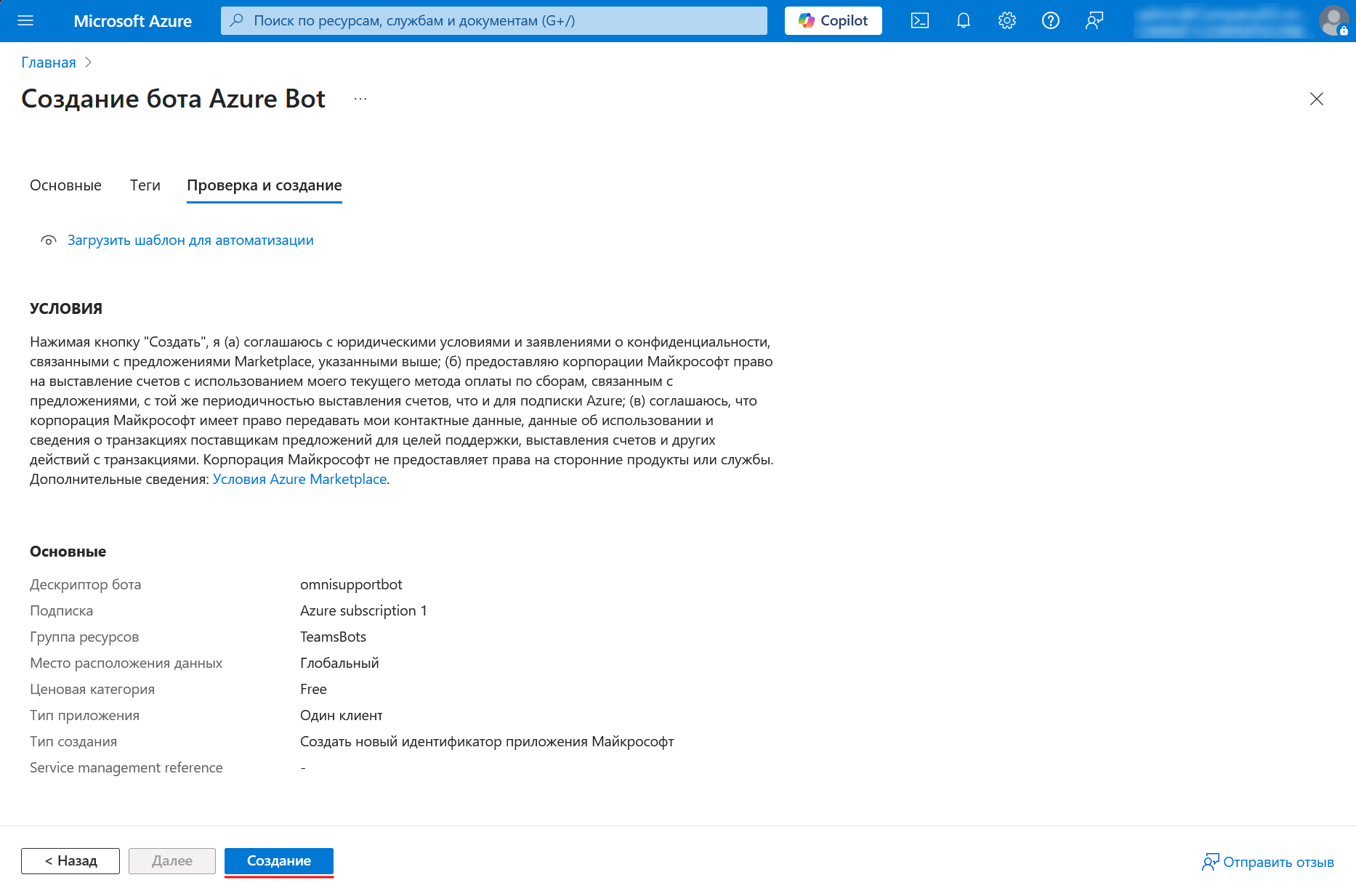
4. Дождитесь окончания развёртывания ресурса и нажмите на «Перейти к ресурсу».
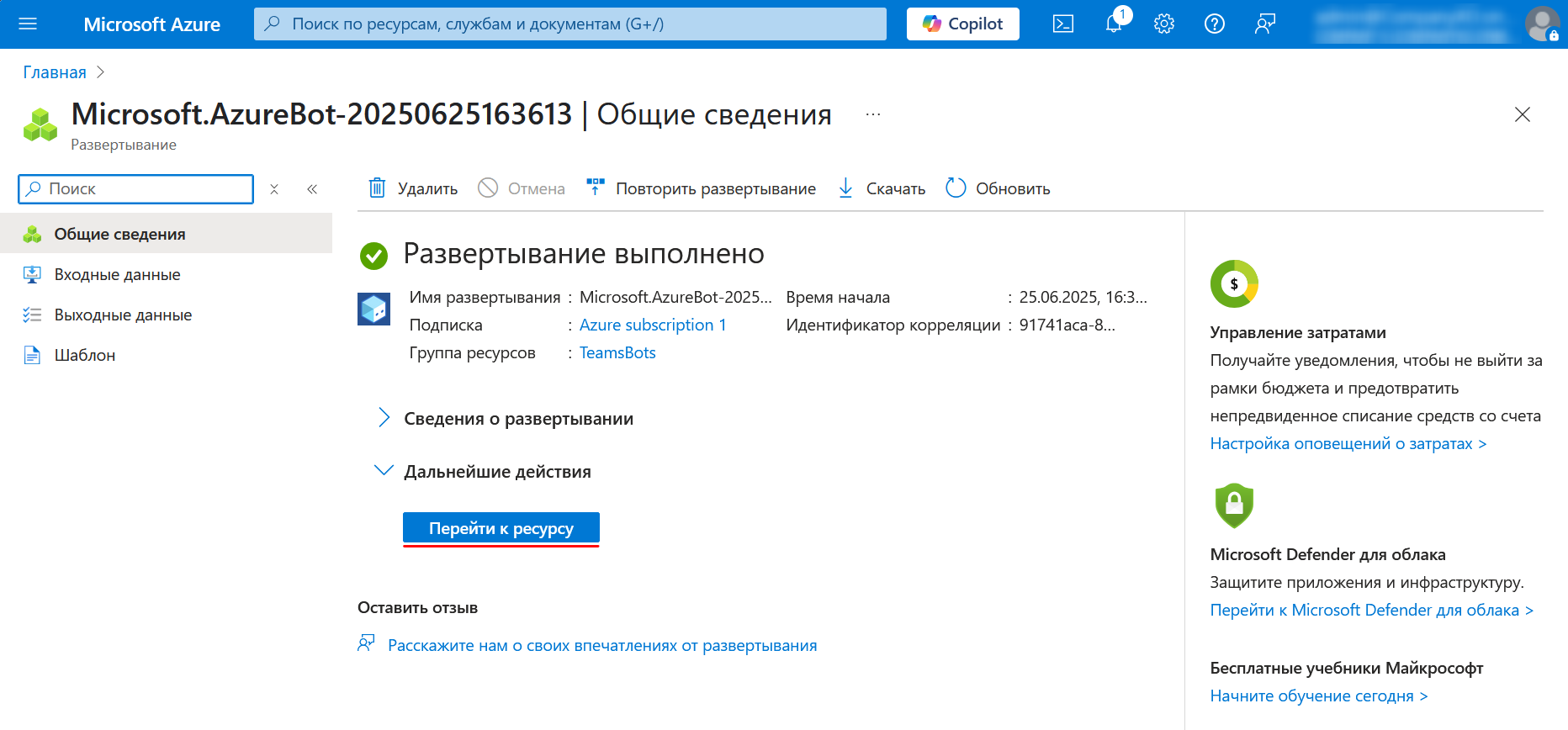
5. В разделе «Настройки» перейдите в подраздел «Каналы» и выберите канал Microsoft Teams.
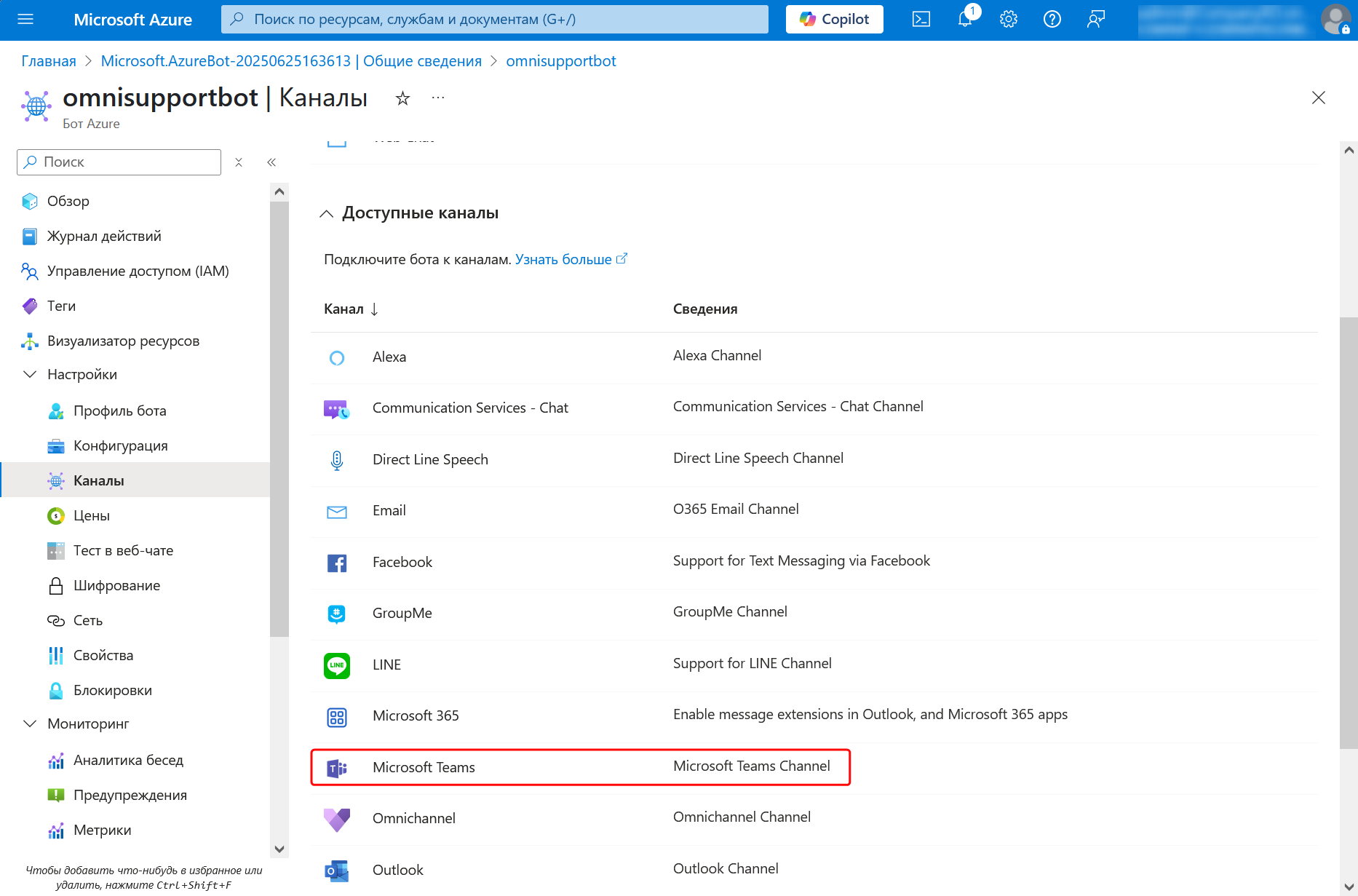
6. Во всплывающем окне требуется дать согласие на условия использования. После этого выберите коммерческую или государственную версию и нажмите на кнопку «Применить».
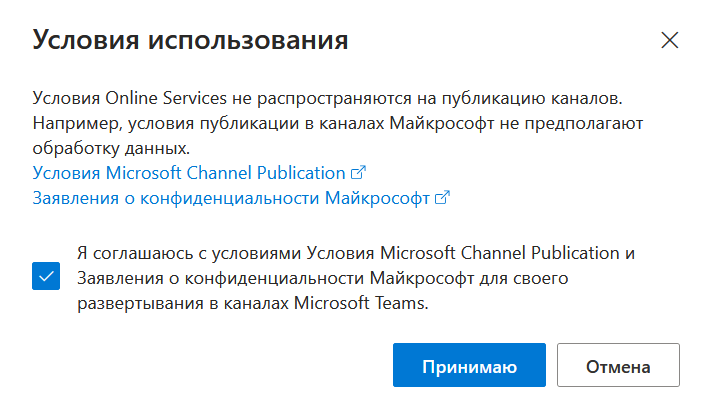
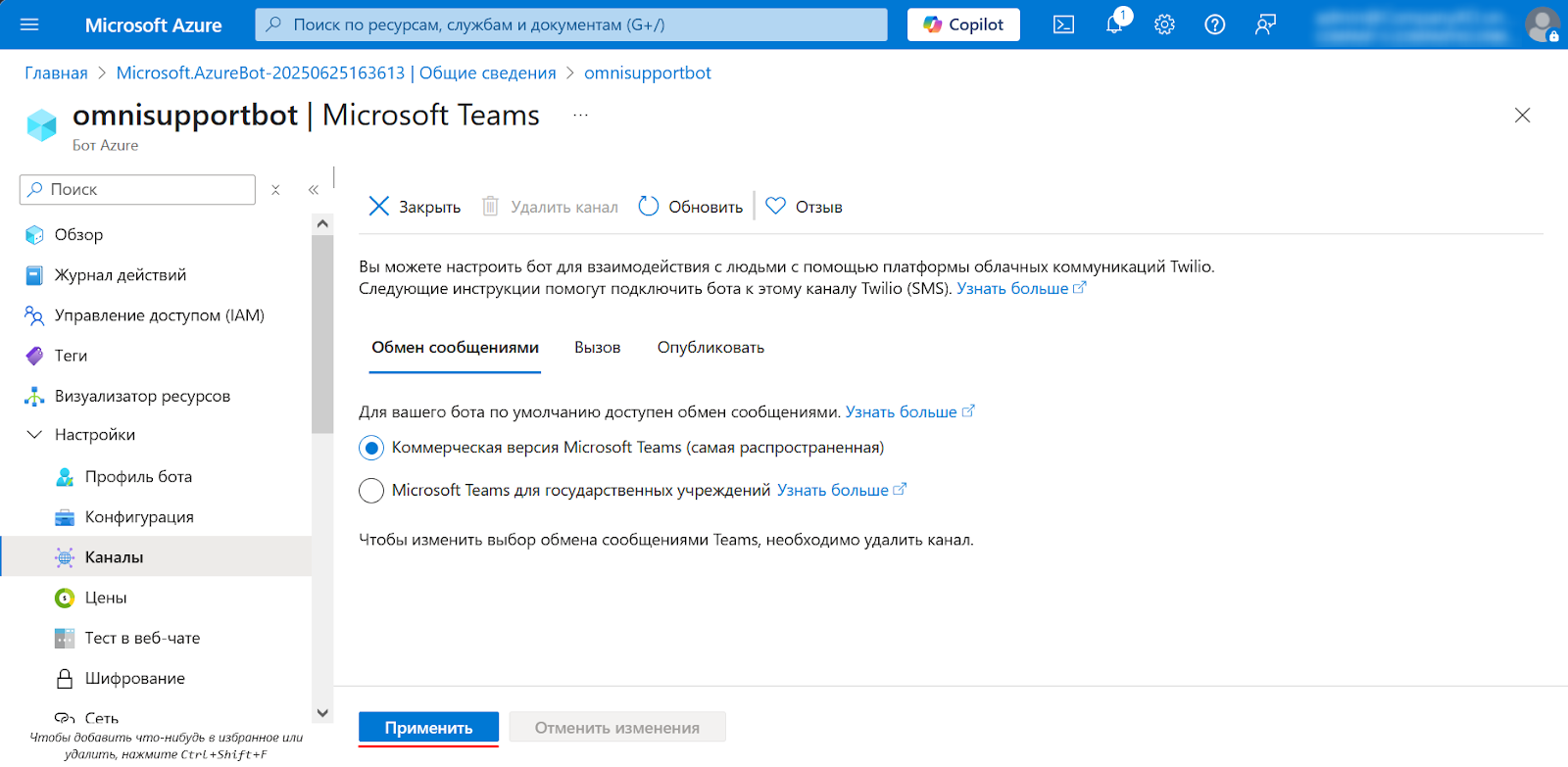
7. В интерфейсе Омнидеска перейдите по пути Каналы — Microsoft Teams и скопируйте адрес конечной точки обмена сообщениями:
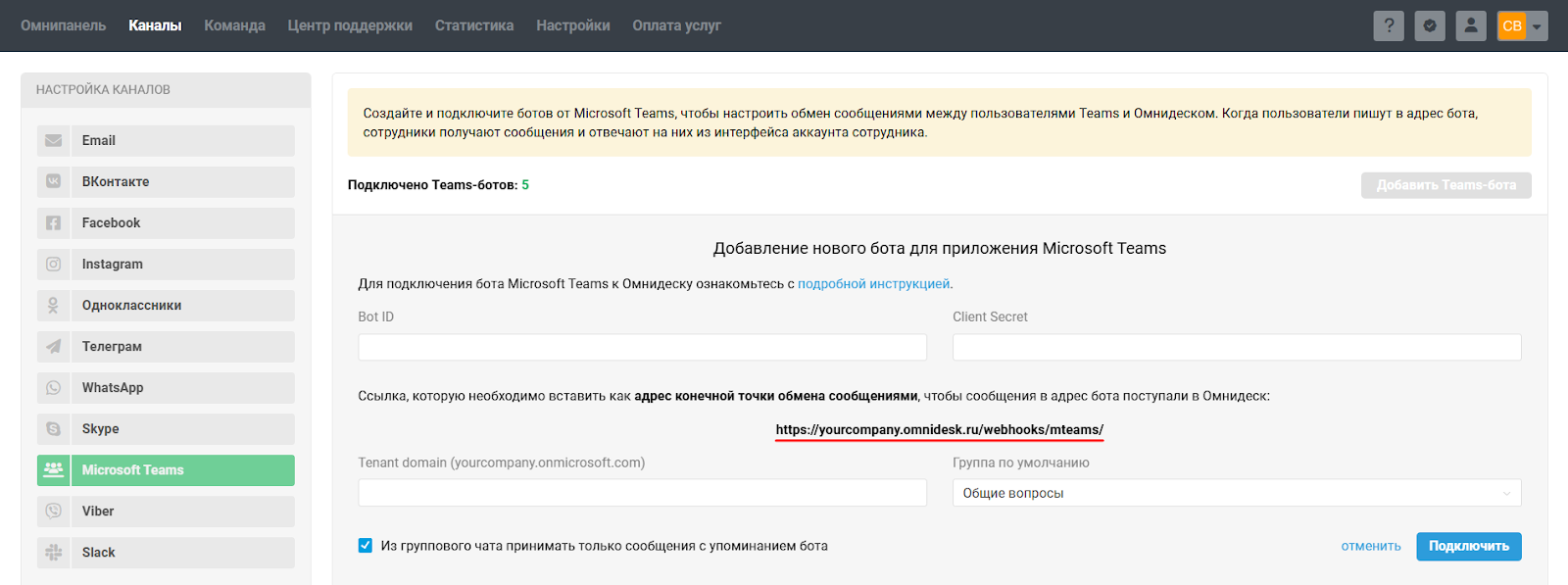
Ссылка на адрес конечной точки имеет вид https://[домен].omnidesk.ru/webhooks/mteams/. Вместо [домен] укажите ваш поддомен в Омнидеске. Кастомный домен для адреса конечной точки использовать не получится.
8. В меню слева перейдите в раздел «Настройки» → подраздел «Конфигурация» и добавьте полученную в Омнидеске ссылку в поле «Конечная точка обмена сообщениями», затем нажмите «Применить».
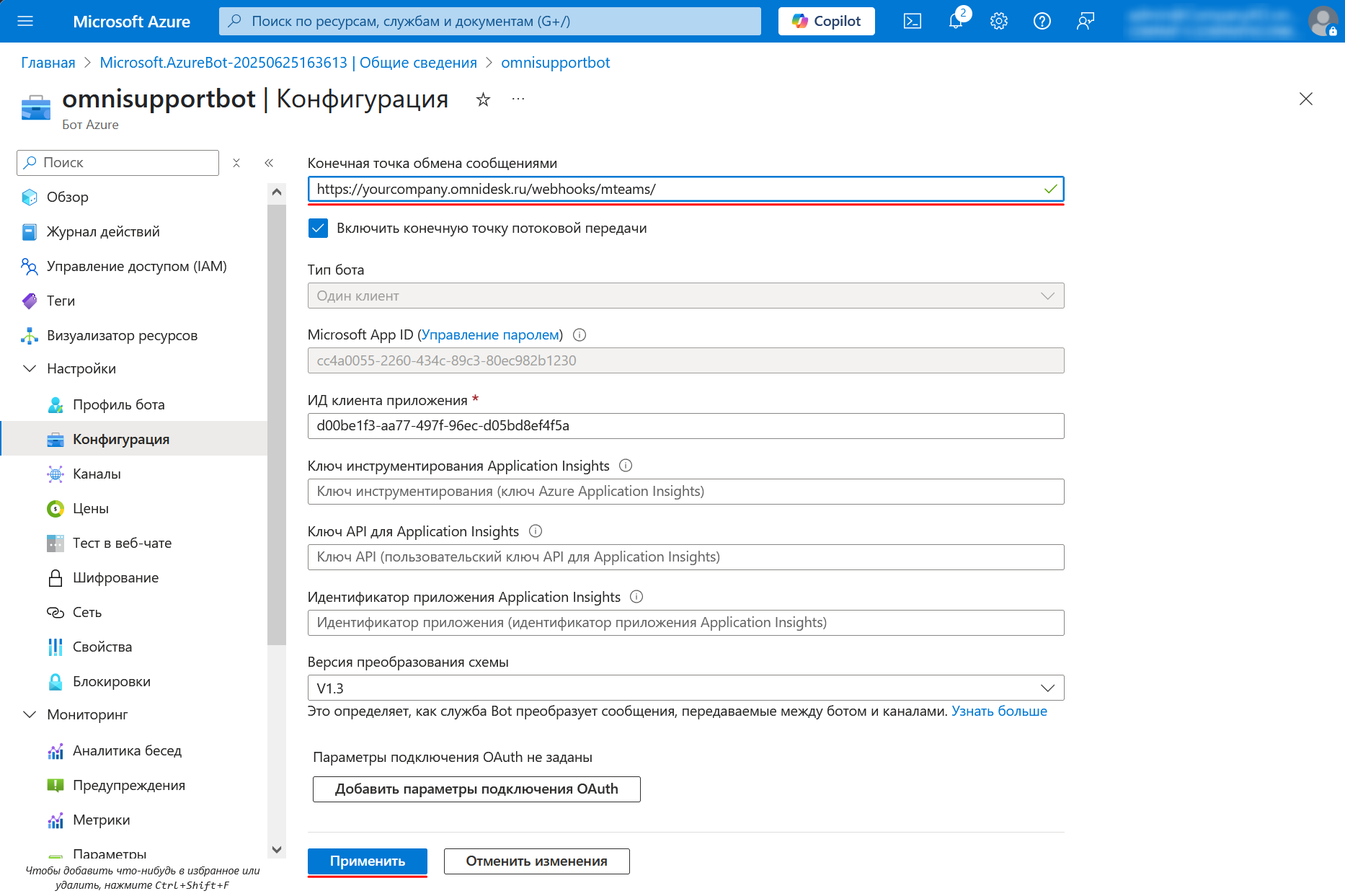
9. На странице конфигурации скопируйте Microsoft App ID:
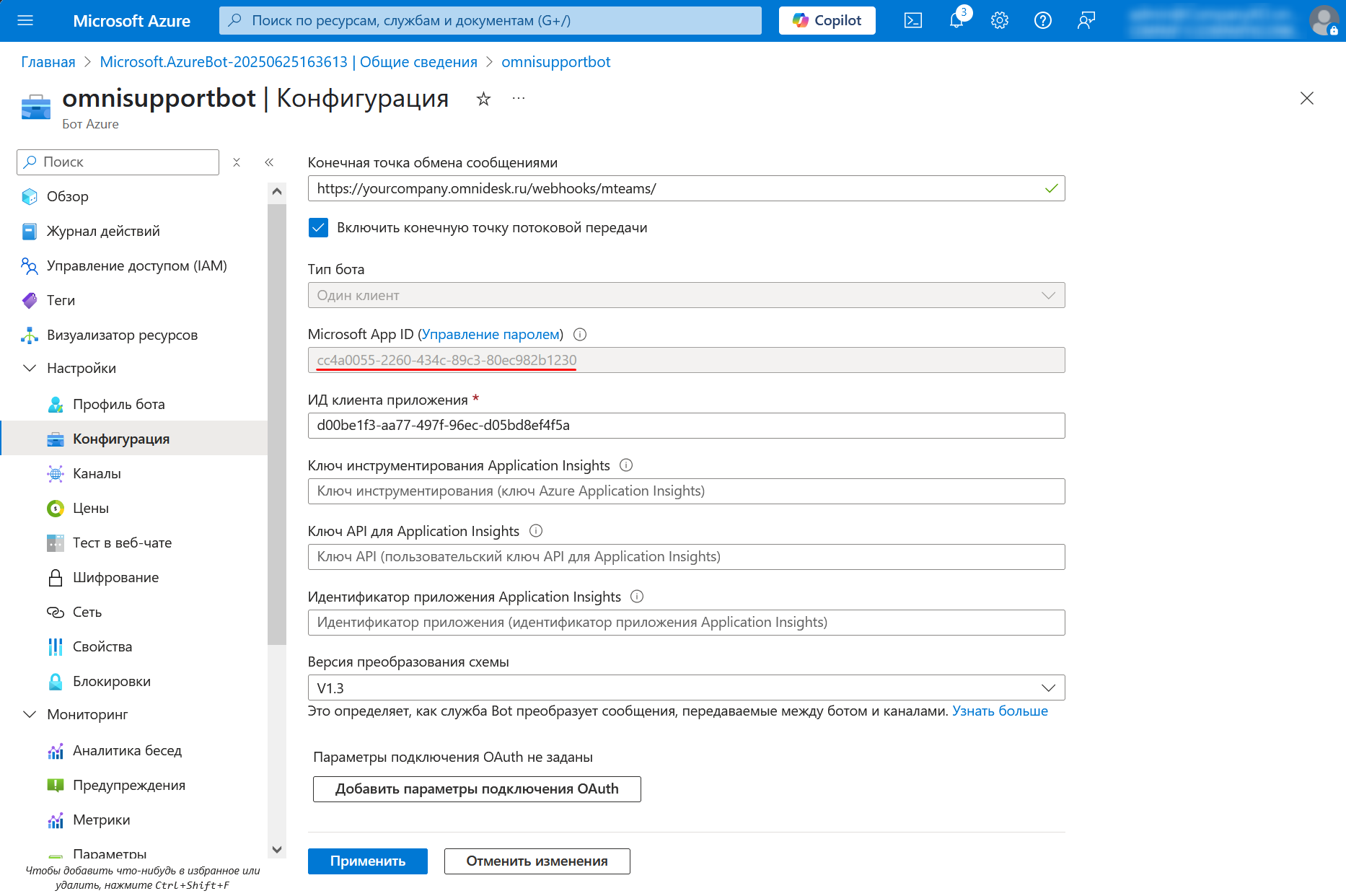
В форме подключения канала в Омнидеске вставьте скопированный Microsoft App ID и ИД клиента приложения в соответствующие поля.
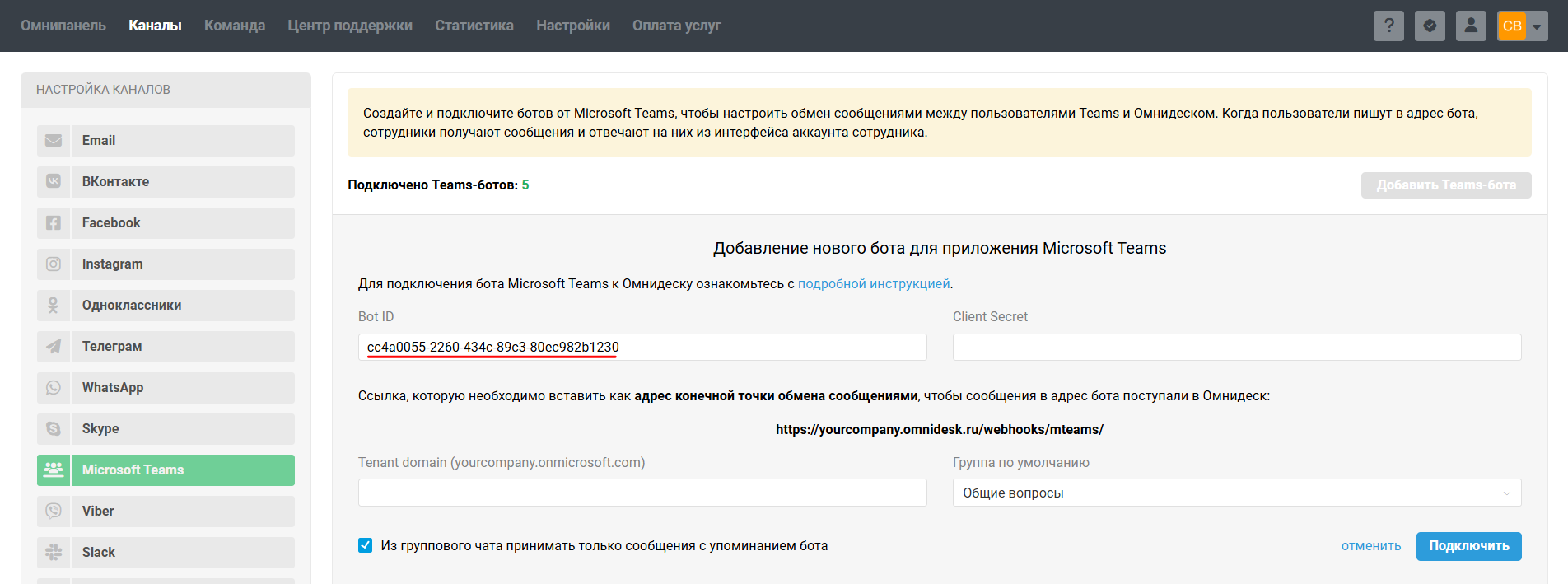
10. Вернитесь в интерфейс Azure и кликните на ссылку «Управление» справа от заголовка Microsoft App ID.
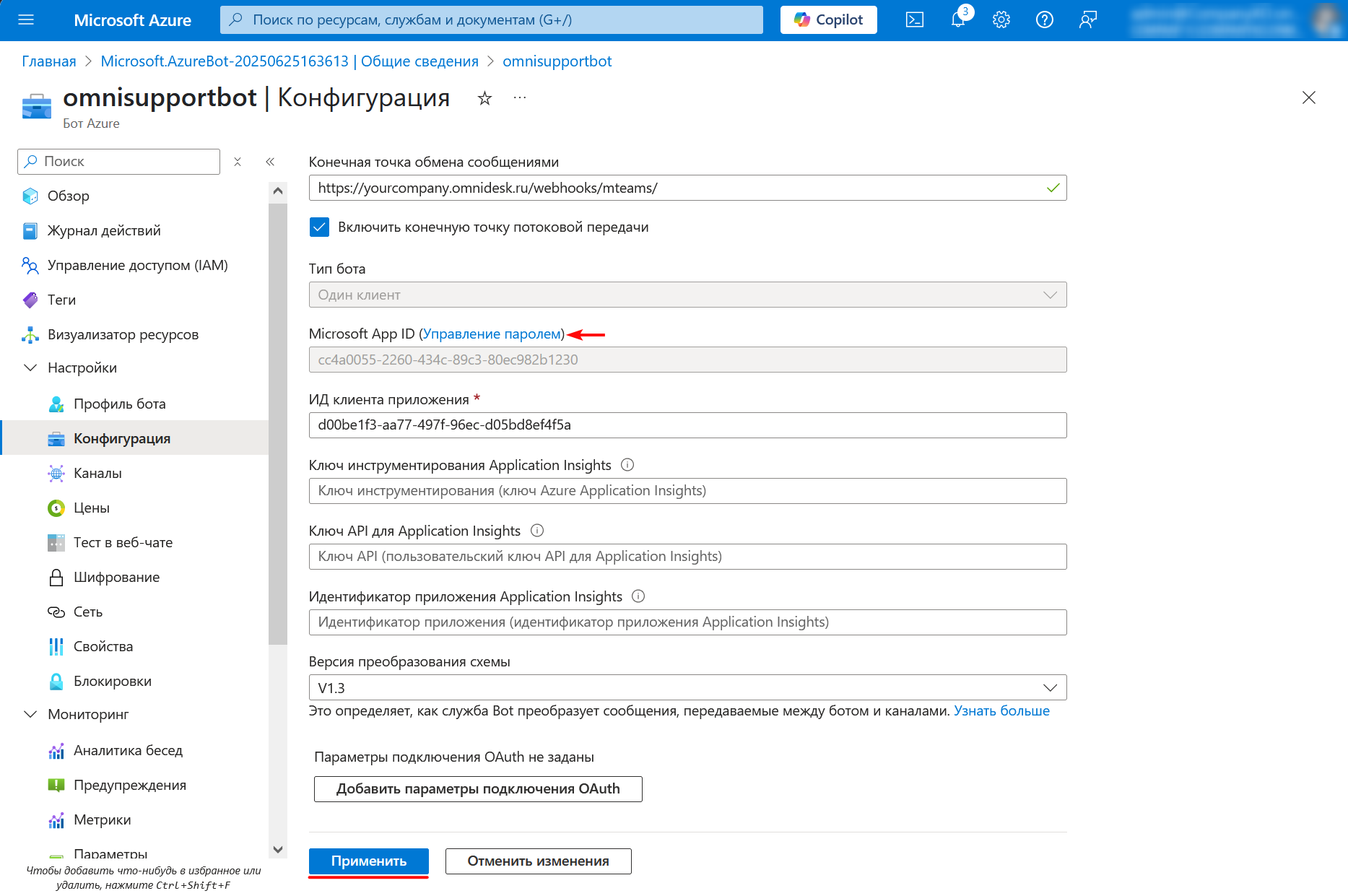
11. В открывшемся окне кликните на кнопку «Новый секрет клиента» и создайте новый секрет.
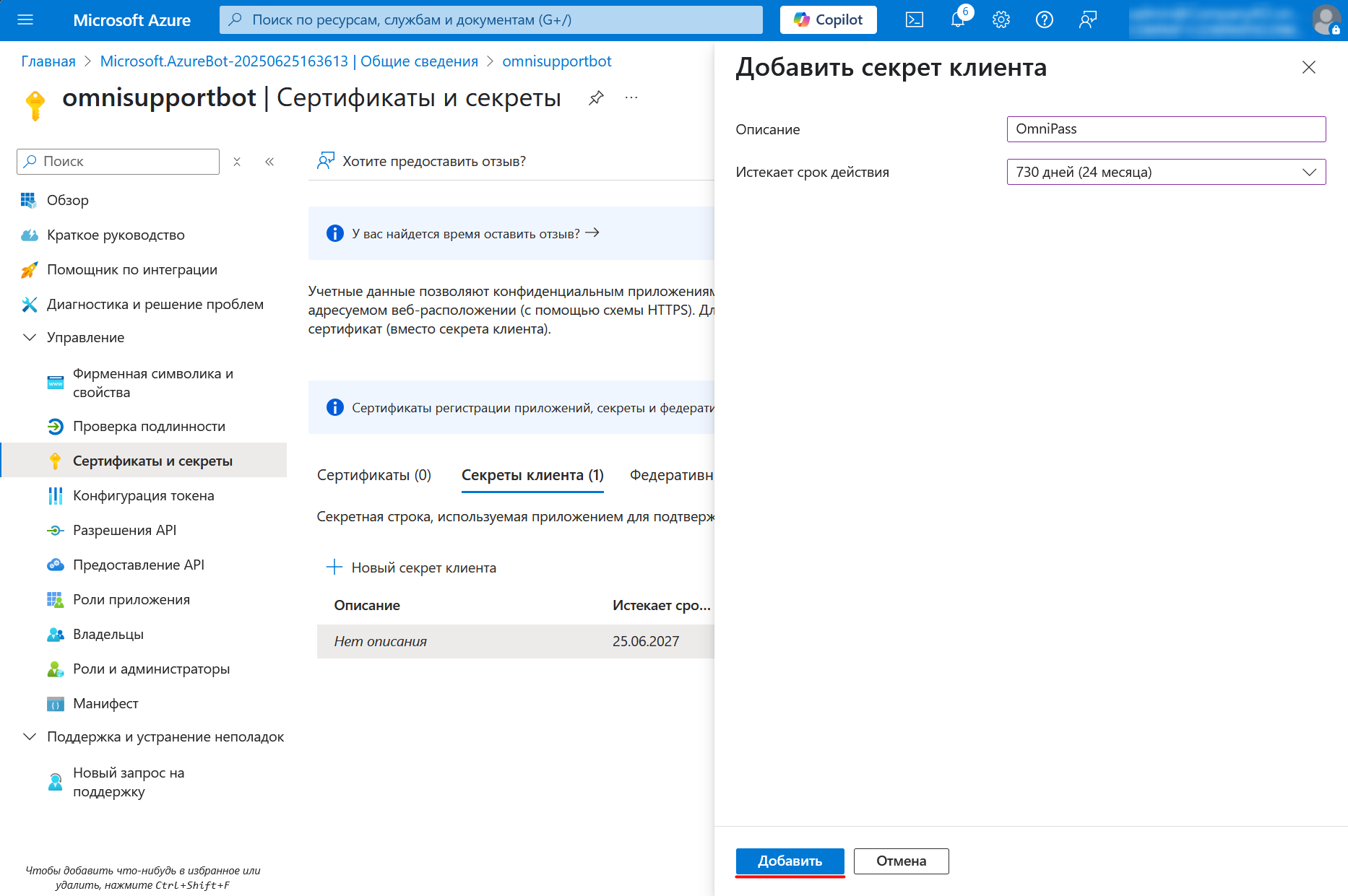
12. Скопируйте значение секрета:
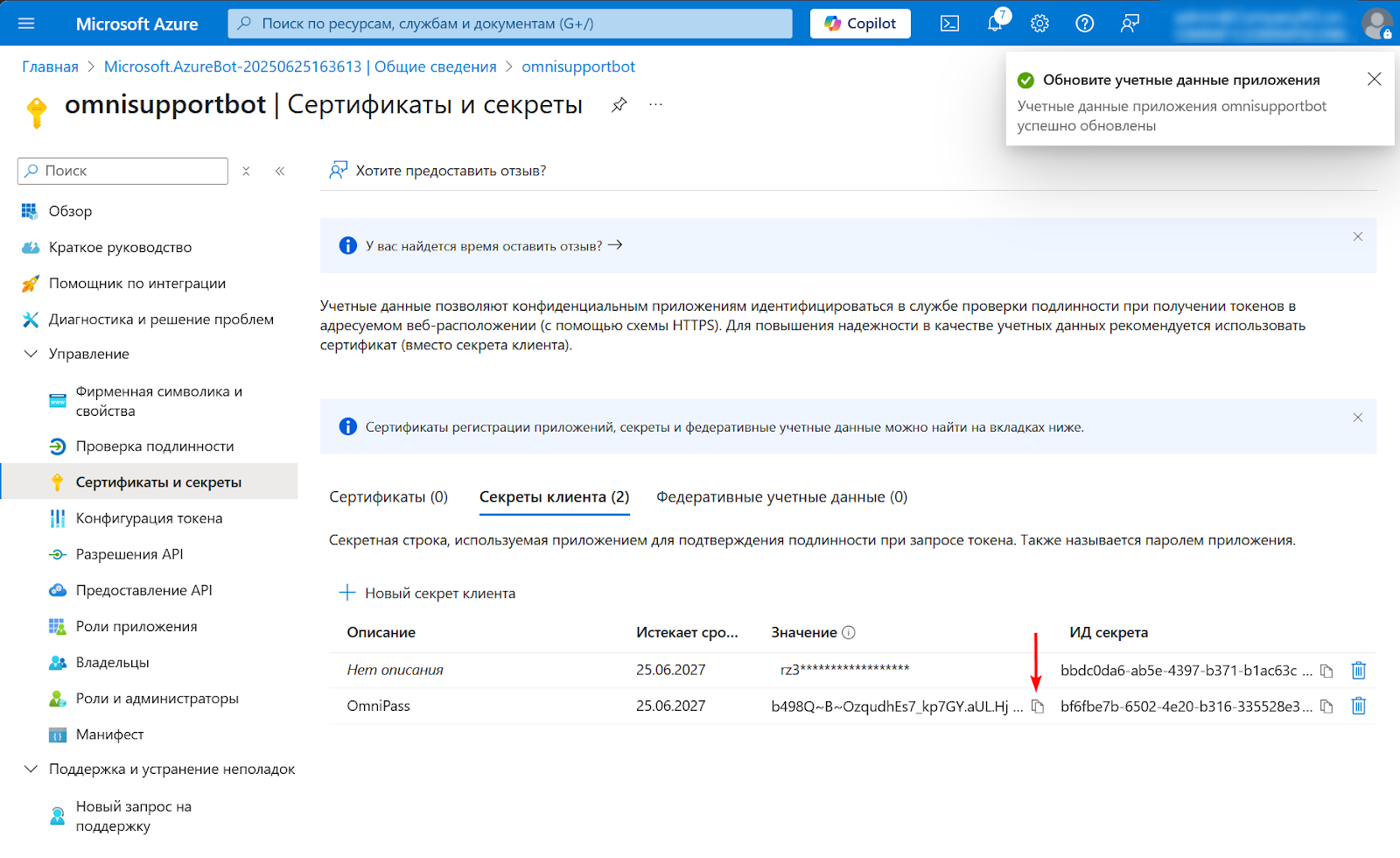
Значение секрета не отображается постоянно в интерфейсе. Azure Bot Service скрывает секрет бота после создания по соображениям безопасности
В форме подключение бота Microsoft Teams в Омнидеске вставьте его в поле Client Secret:
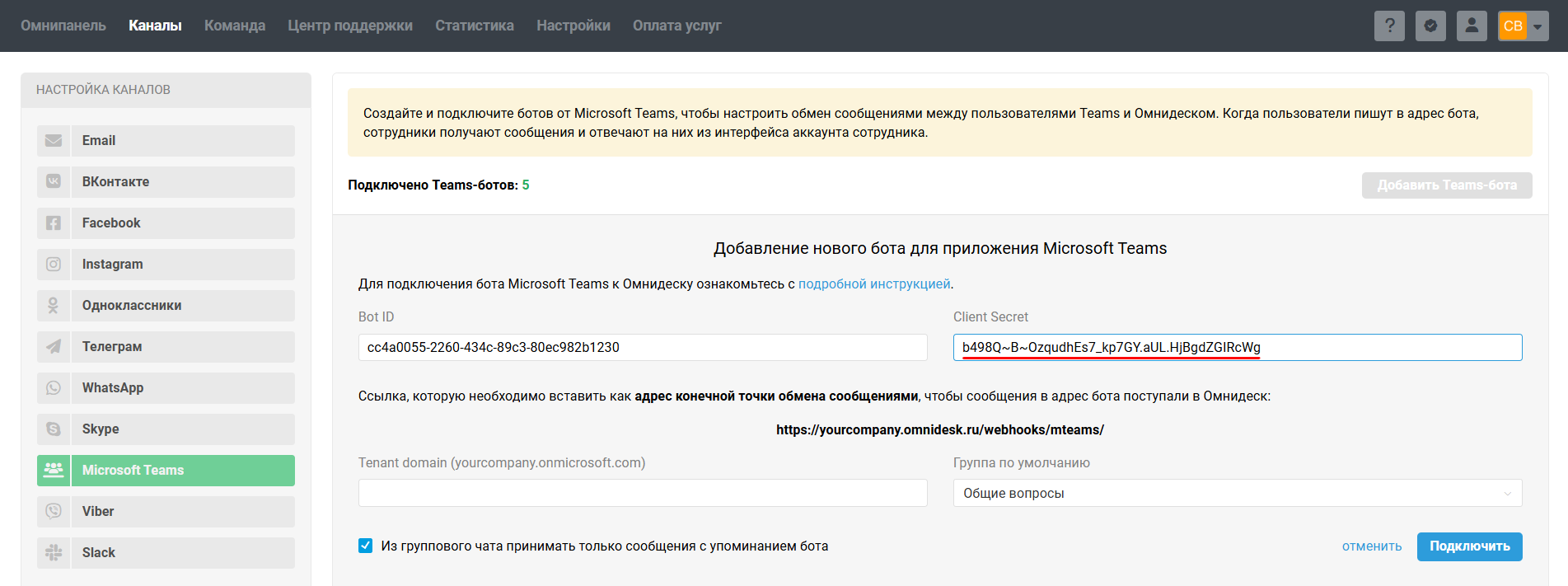
13. Укажите ваш домен тенанта, в котором будет использоваться приложение, в соответствующем поле в Омнидеске: Нажмите на кнопку «Подключить»:
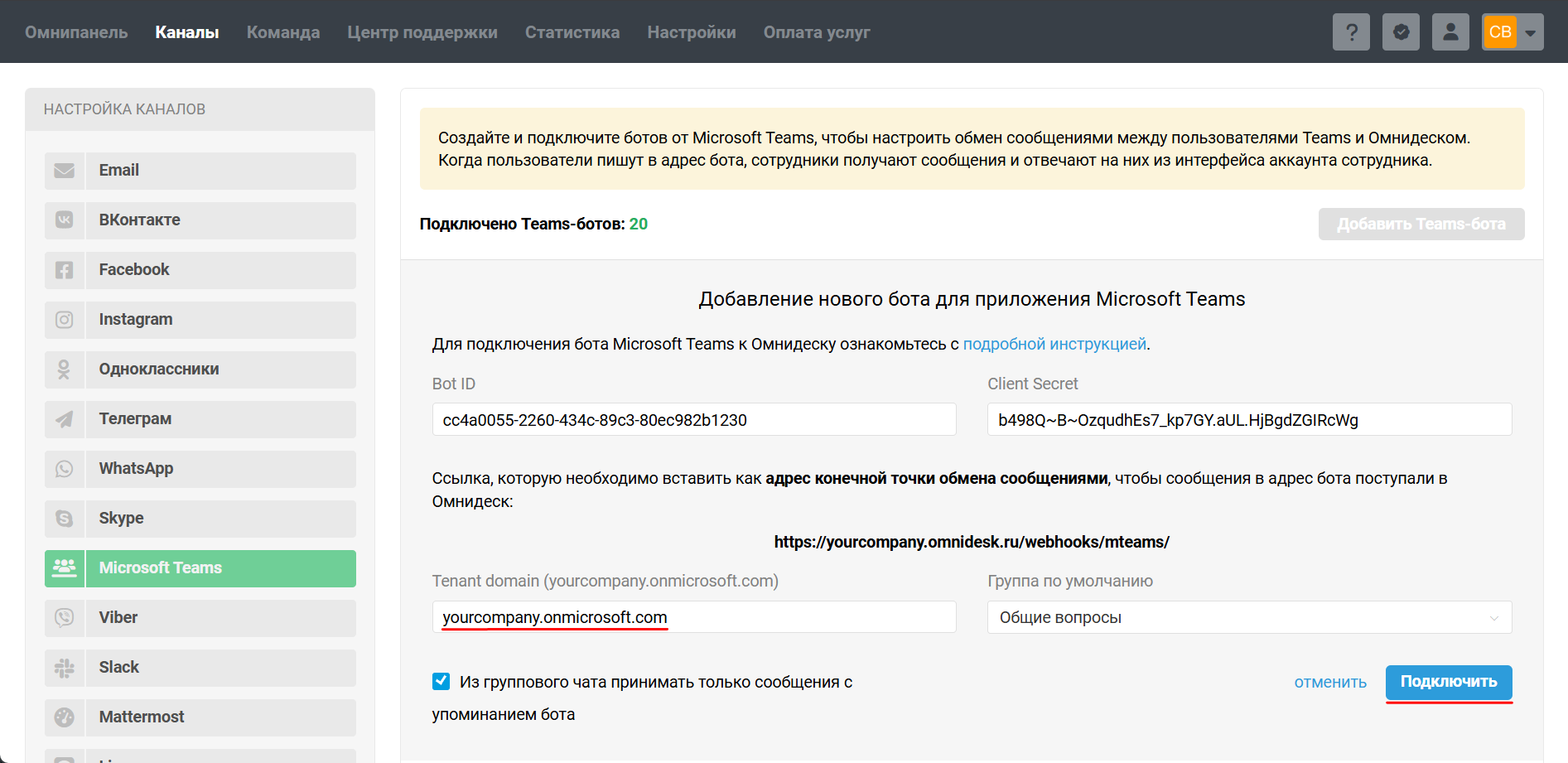
Шаг 2: создание приложения Teams
Приложение Teams нужно, чтобы бот появился в Teams и с ним можно было переписываться. Оно как обёртка: помогает Teams понять, где искать бота и как с ним работать. Без этого шага бот просто не будет виден пользователям.
1. Перейдите на страницу приложений портала разработчика Teams, кликните по кнопке «Новое приложение», укажите имя приложения и нажмите кнопку «Добавить»:
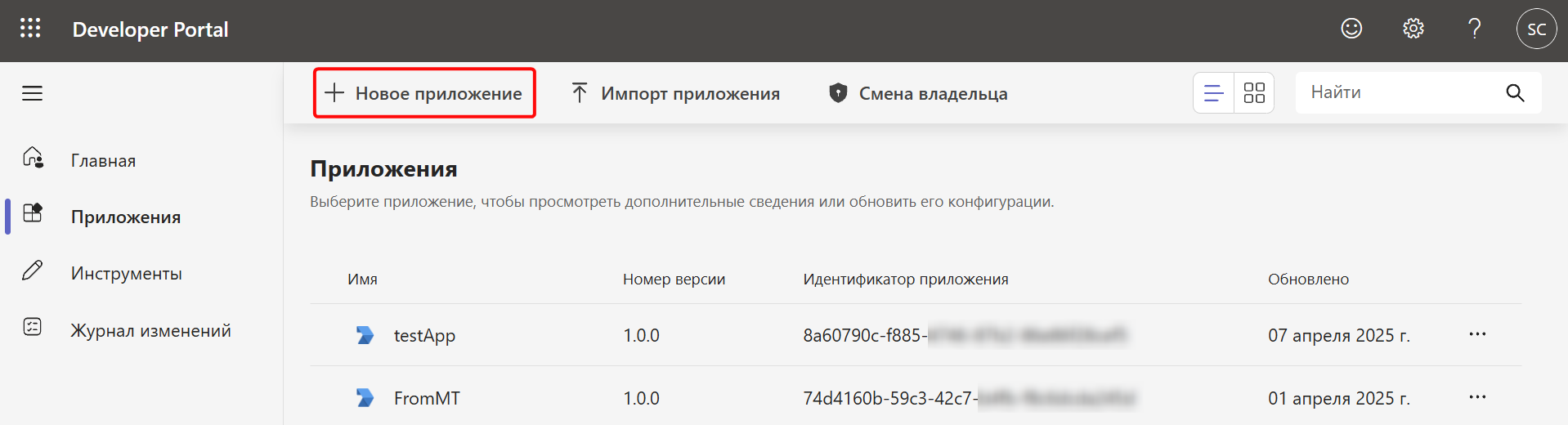
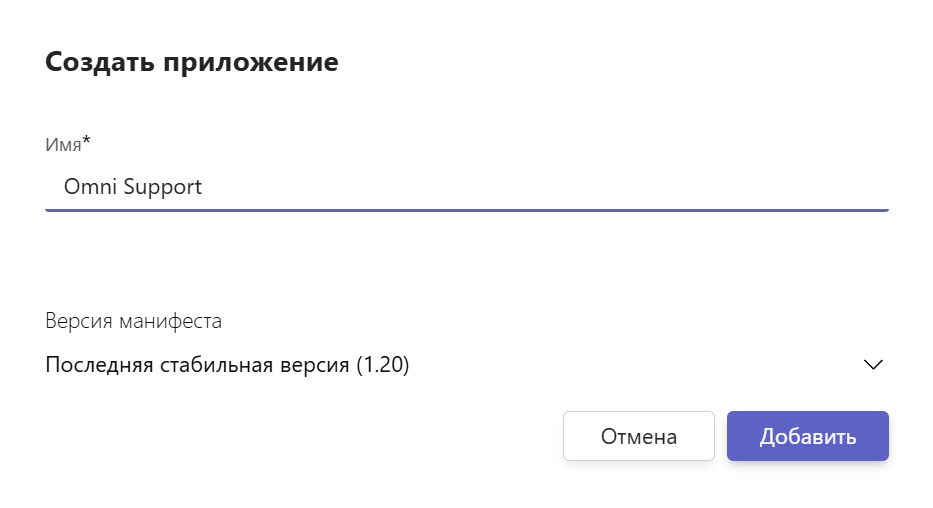
2. На открывшейся страницы заполните обязательные поля:
- Краткое описание (не более 80 знаков)
- Полное описание (не более 4 000 знаков)
- Имя разработчика или название компании
- Веб-сайт (действительный HTTPS URL-адрес)
- Политика конфиденциальности (ссылка)
- Условия использования (ссылка)
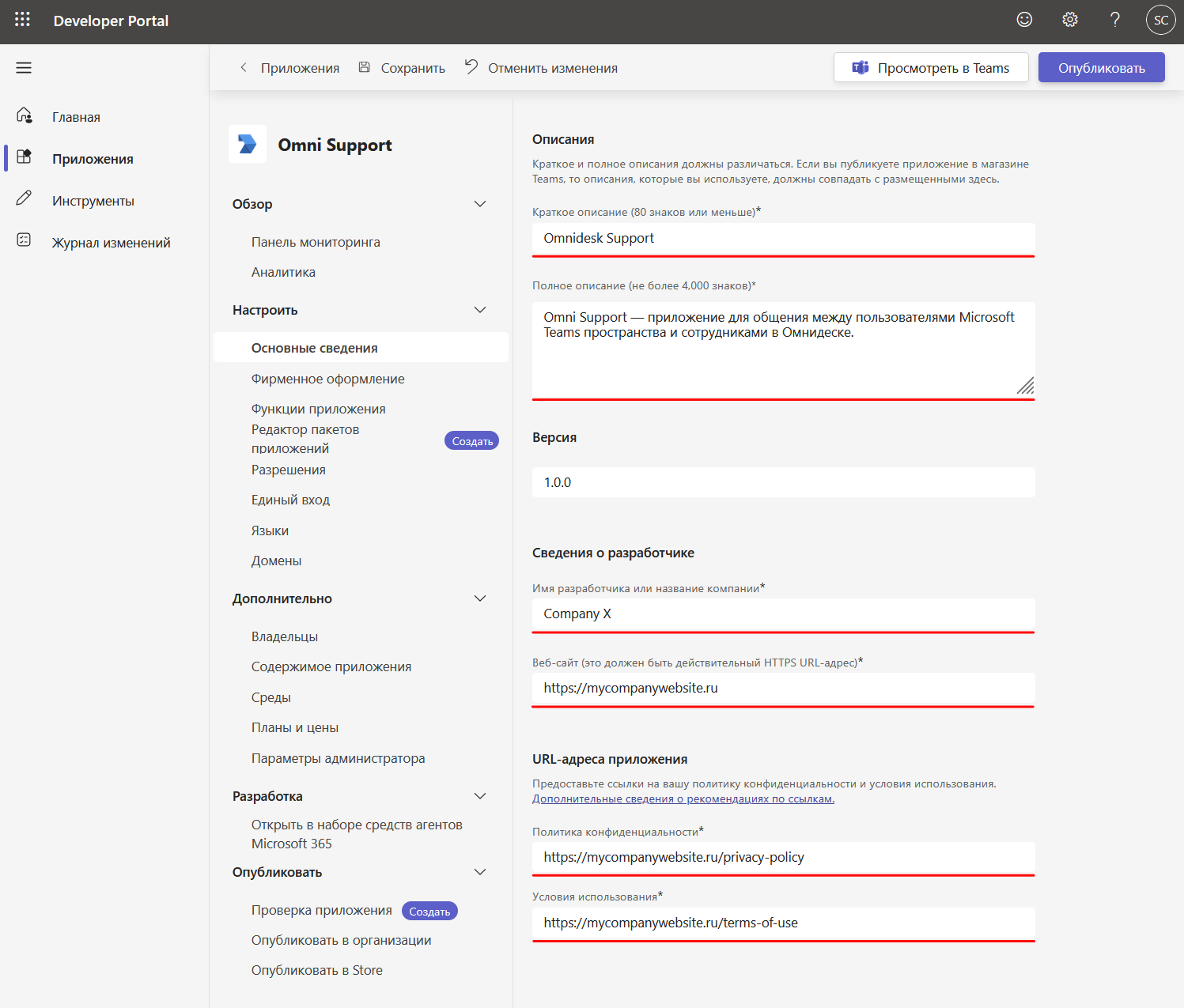
Данные нужно заполнить, чтобы Teams позволил опубликовать приложение в рабочем пространстве.
3. Если создавали бота через Azure, пролистайте страницу до самого конца и укажите в поле «ИД приложения (клиента)» ранее сохраненный Microsoft App ID вашего бота (из Azure или Teams Developer Portal). Нажмите кнопку «Сохранить»:
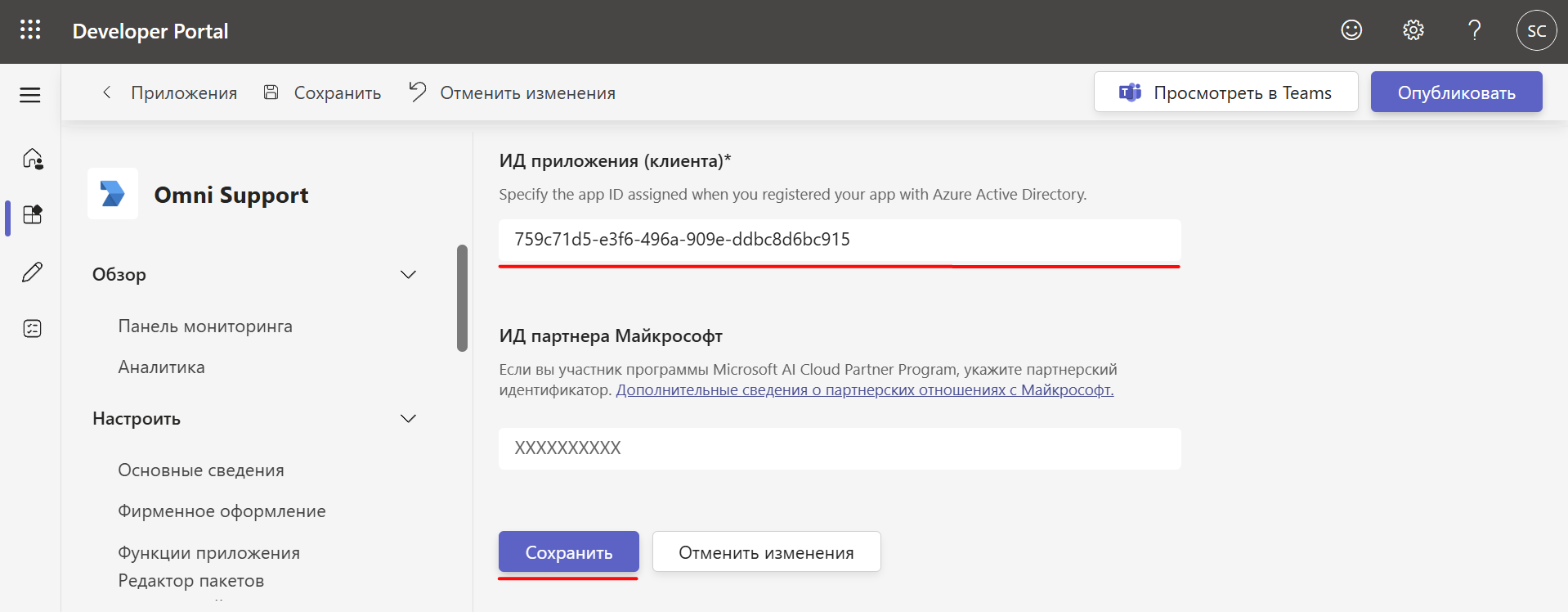
4. Перейдите в раздел «Фирменное оформление», чтобы добавить свой логотип и указать цвет элементов, который будет отображаться потом в интерфейсе.
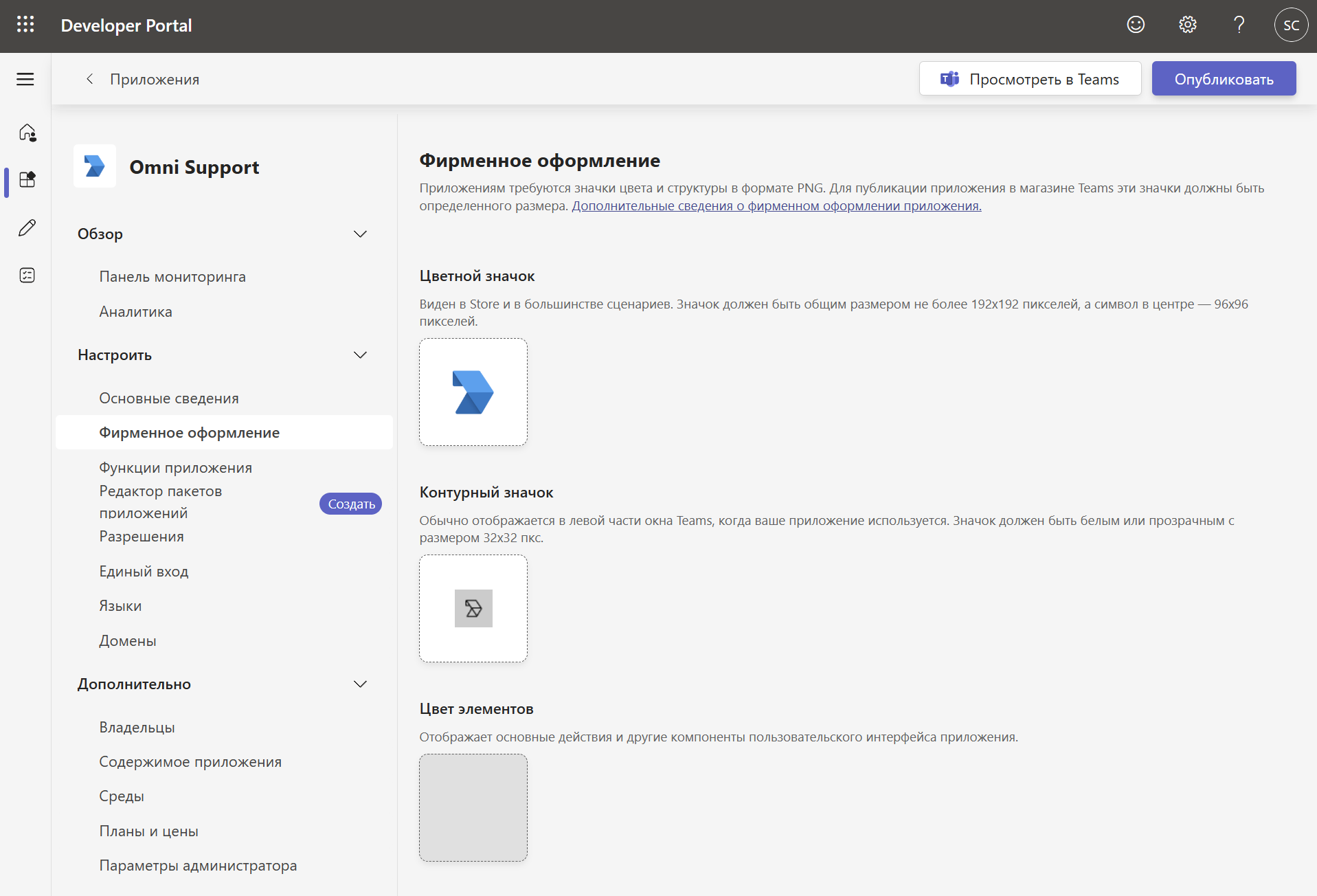
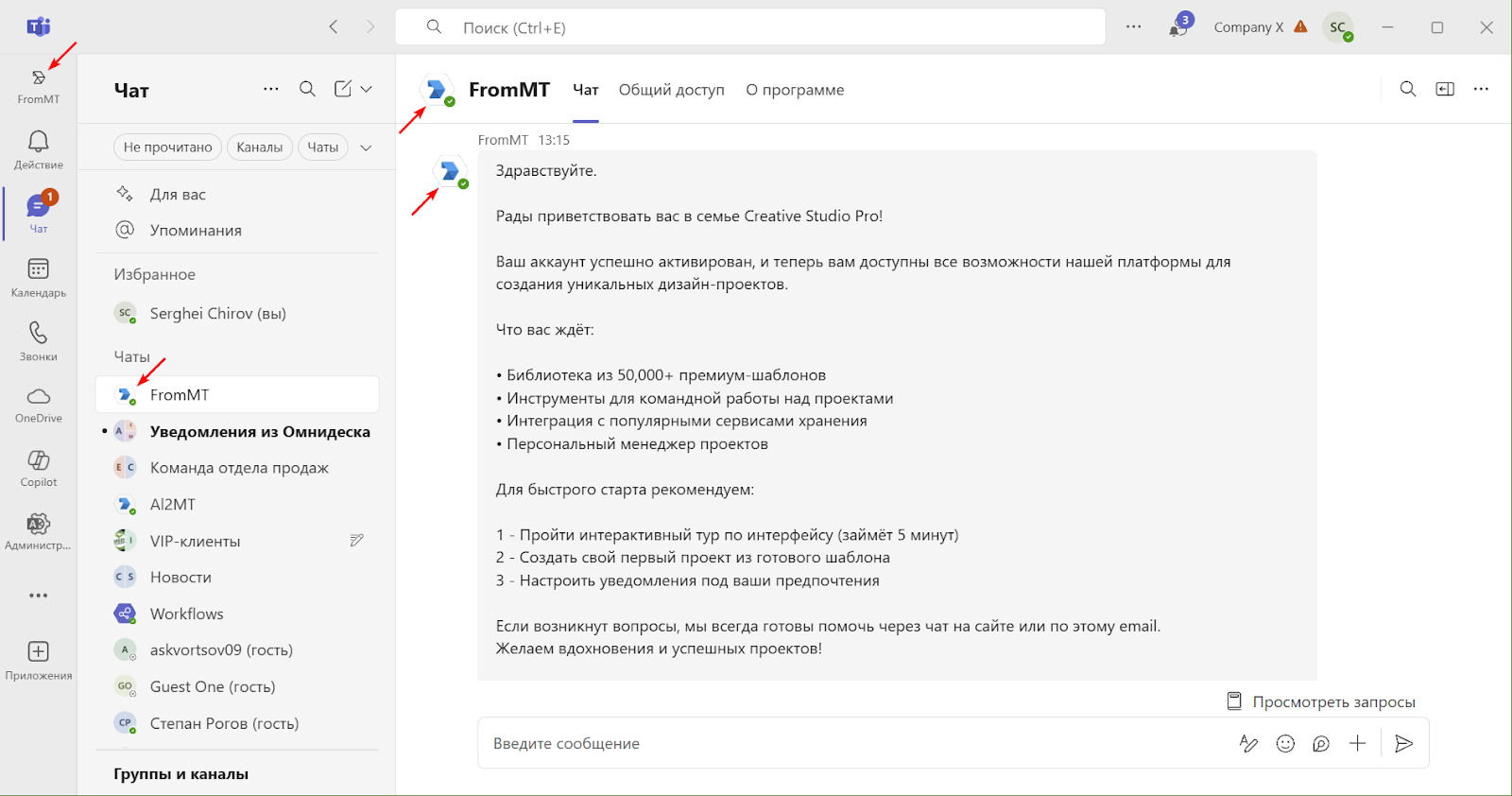
5. Перейдите в подраздел «Функции приложения» и добавьте возможность «Бот».
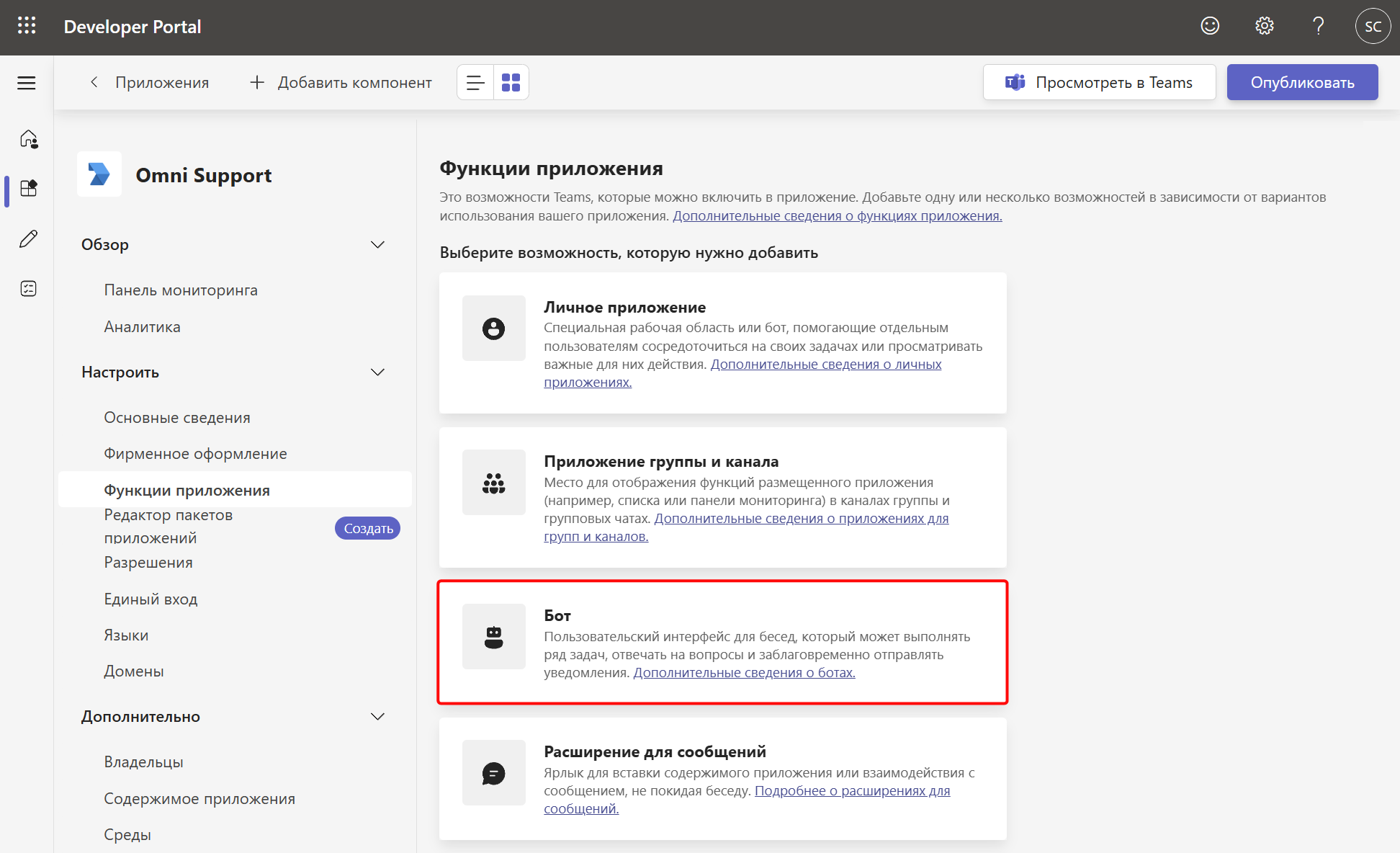
6. На открывшейся странице выберите:
- если создавали бота через портал разработчика Teams — нужного вам бота из списка;
- если создавали бота через Azure, то введите его идентификатор.
В Azure идентификатор бота можно найти по пути имя бота → раздел «Настройки» → подраздел «Конфигурация» → поля «Microsoft App ID»).
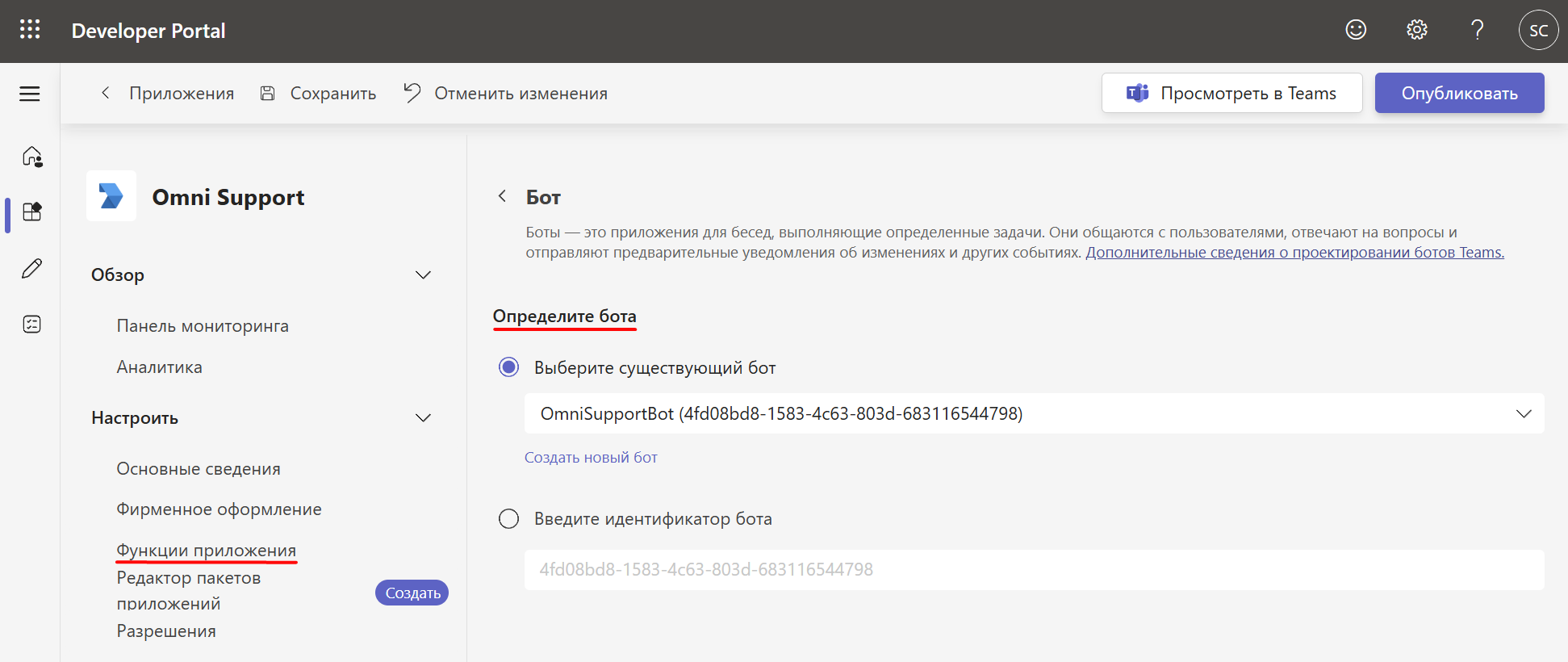
Ниже на той же странице в списке «Что может ваш бот?» выделите чекбокс «Отправлять и загружать файлы», а также выберите области, в которых пользователи могут использовать бота.
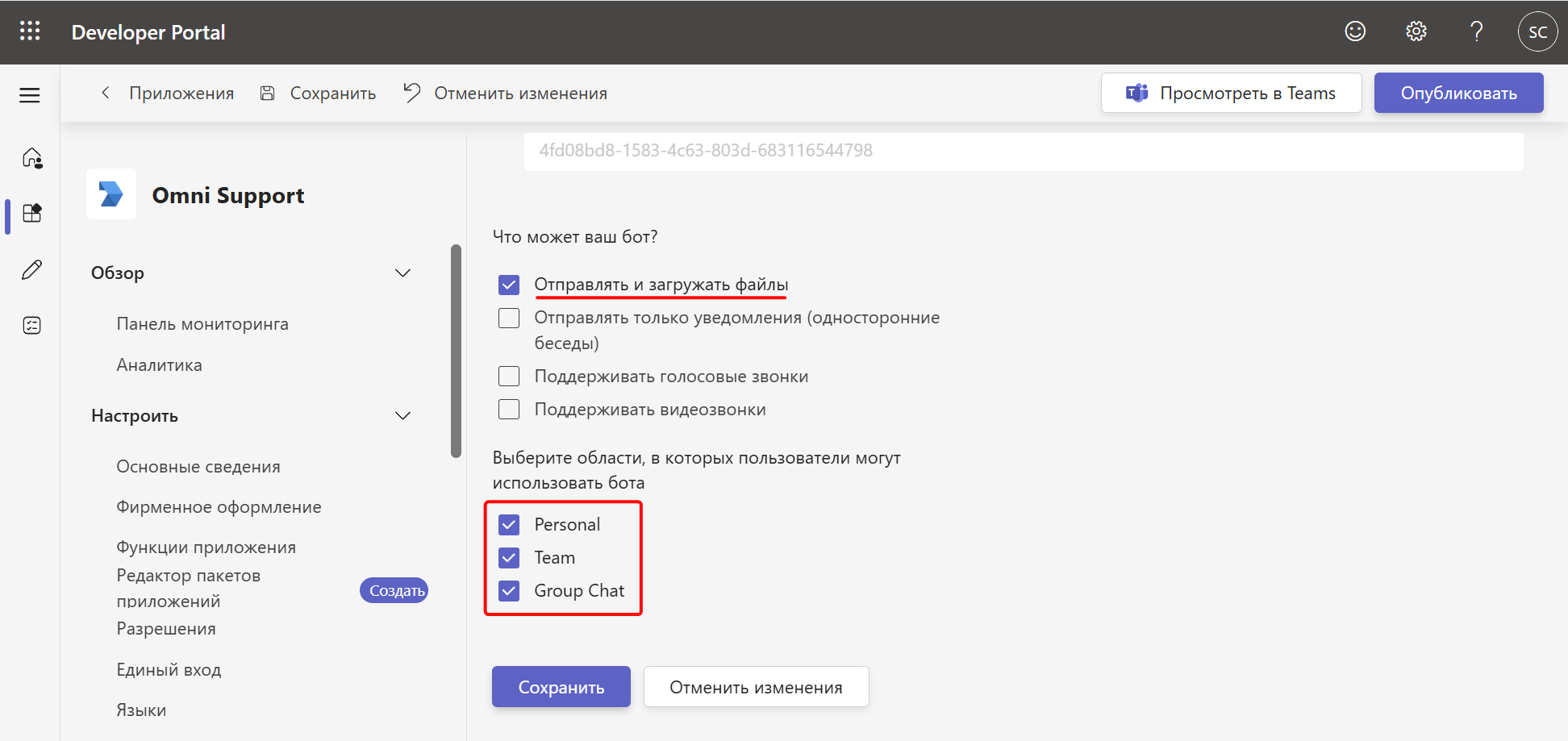
Файлы, отправленные боту в групповых чатах, не поступают в Омнидеск — это ограничение Microsoft Teams. Рекомендуем просить пользователей делиться ссылками на файлы из облачных хранилищ.
В конце страницы вы можете добавить команды для бота — они будут отображаться в выпадающем меню, когда пользователь нажимает «/» в поле ввода сообщения в Teams.
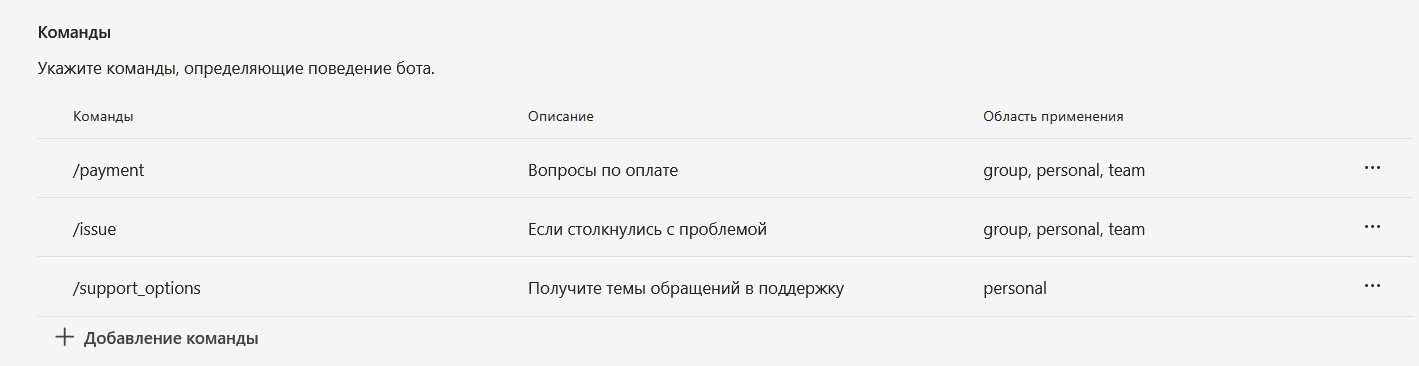
7. Перейдите в подраздел «Разрешения» и добавьте нужные разрешения.
а) В блоке «Разрешения команды» отметьте следующие чекбоксы:
- ChannelMember.Read.Group
- ChannelMessage.Read.Group
- ChannelMessage.Send.Group
- ChannelSettings.Read.Group
- Member.Read.Group
- TeamMember.Read.Group
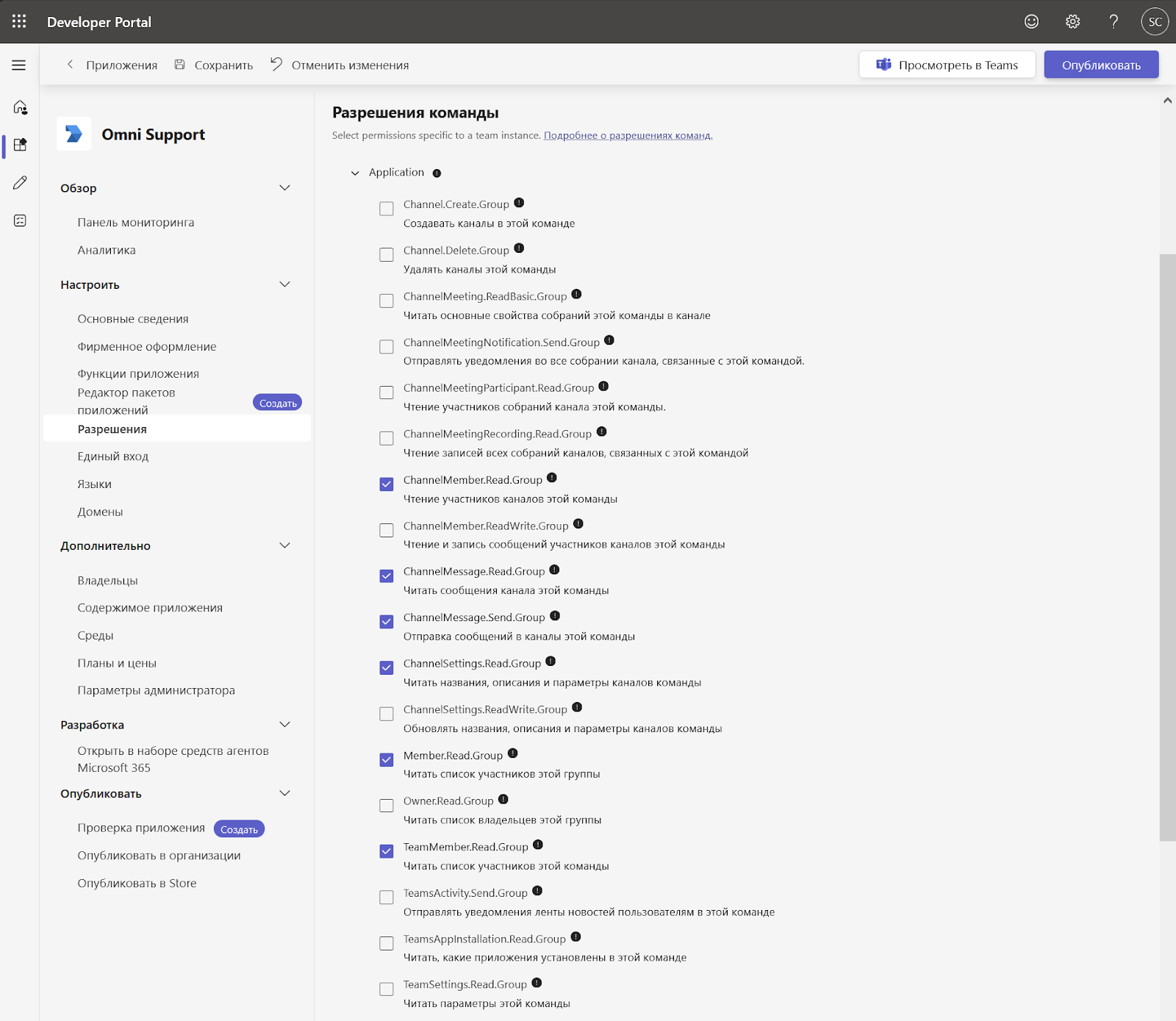
б) В блоке «Разрешения чата или собрания» отметьте следующие чекбоксы:
- ChatMember.Read.Chat
- ChatMessage.Read.Chat
- ChatMessage.Send.Chat
- ChatSettings.Read.Chat
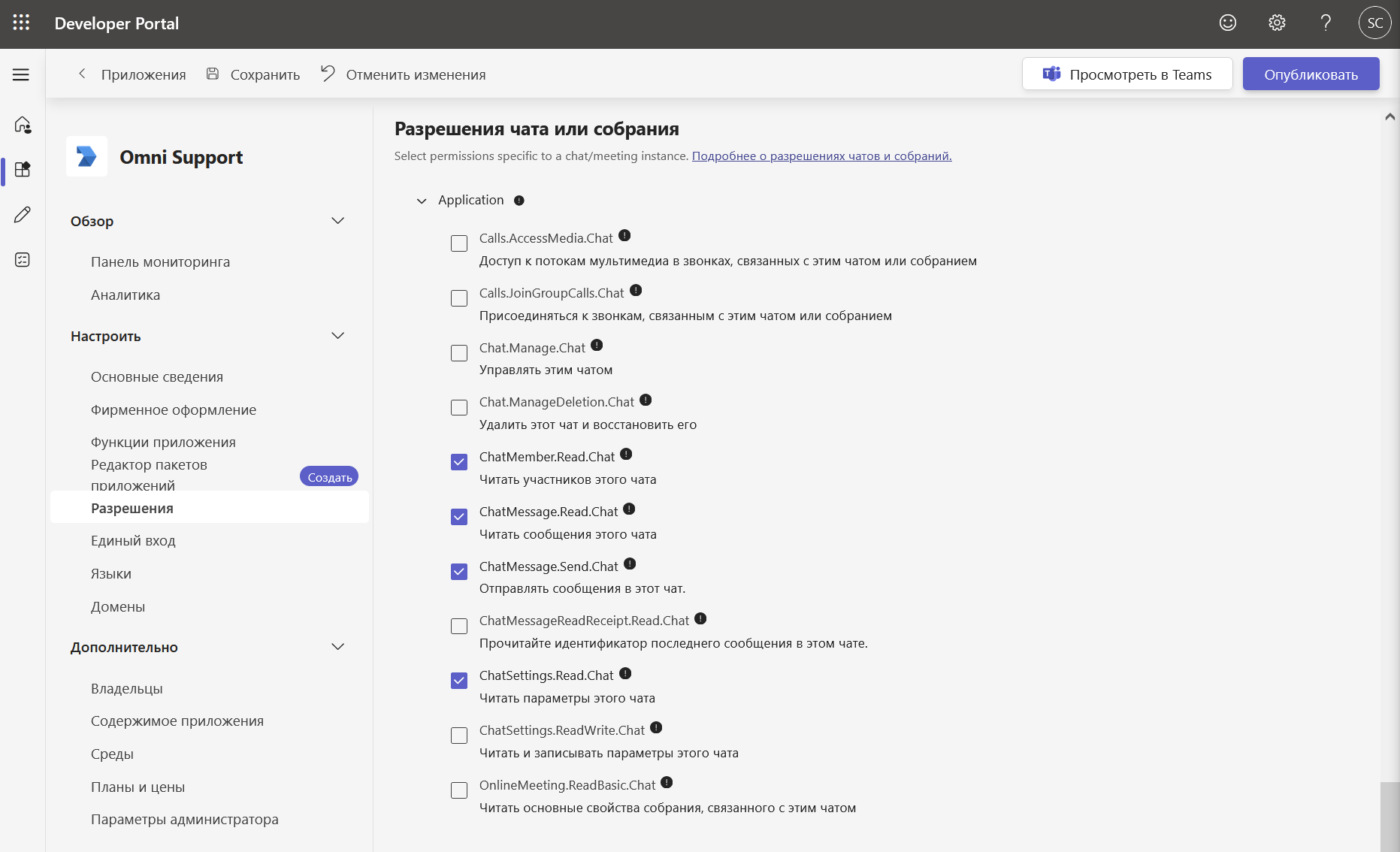
8. Перейдите в раздел «Опубликовать в организации» и нажмите на кнопку «Опубликовать мое приложение»:
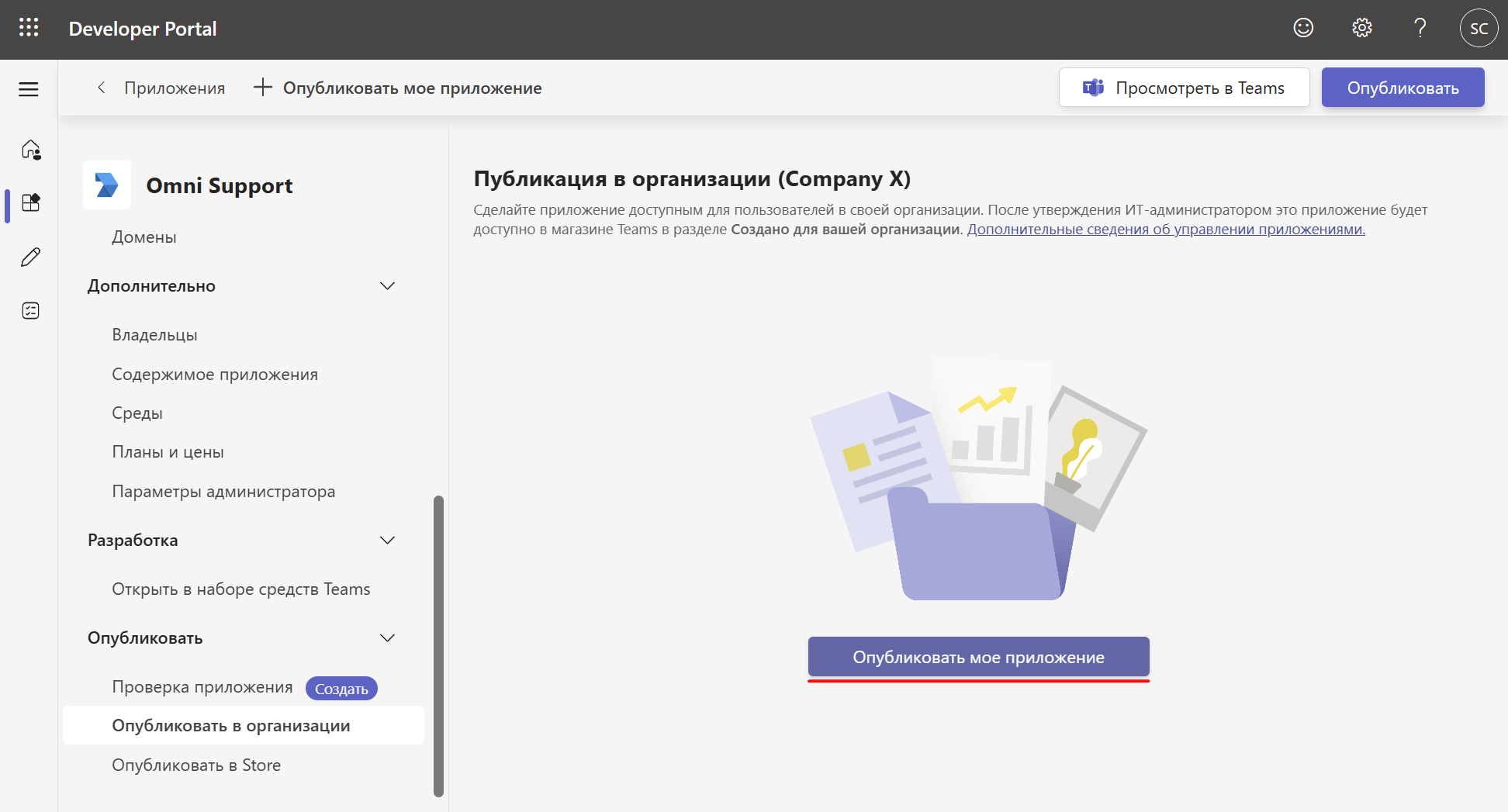
Если всё сделали правильно, статус публикации изменится на «Отправлено»:
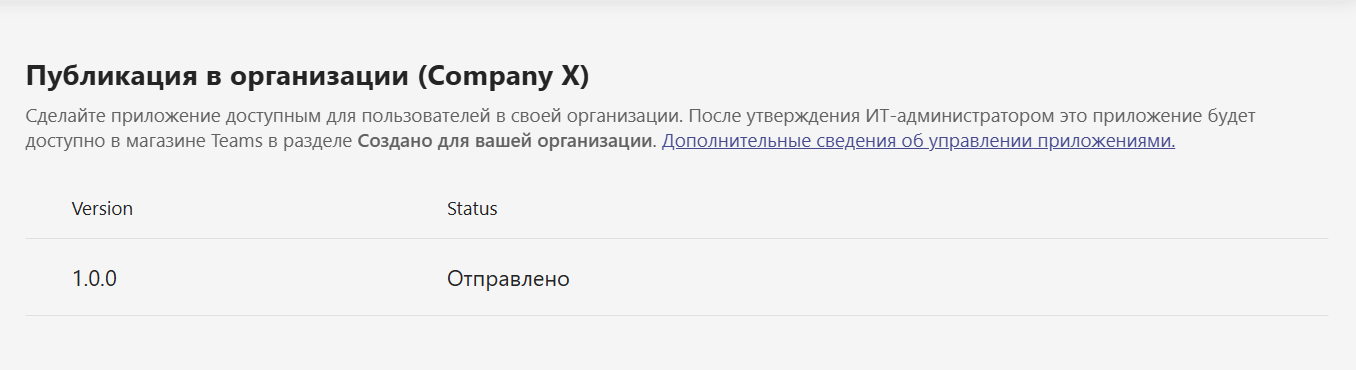
При внесении изменений в приложение необходимо изменить его версию в разделе «Настроить» → «Основные сведения», а затем повторно отправить обновлённую версию на публикацию. Teams не позволяет загружать обновления с той же версией — без этого шага система не примет изменения.
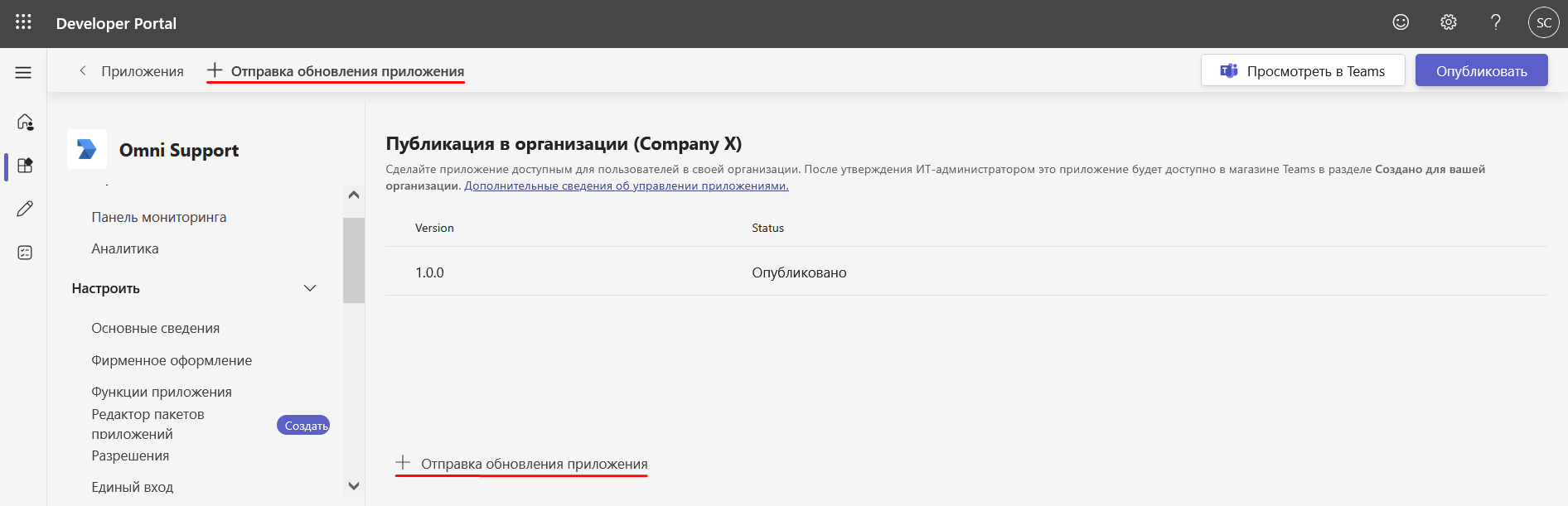
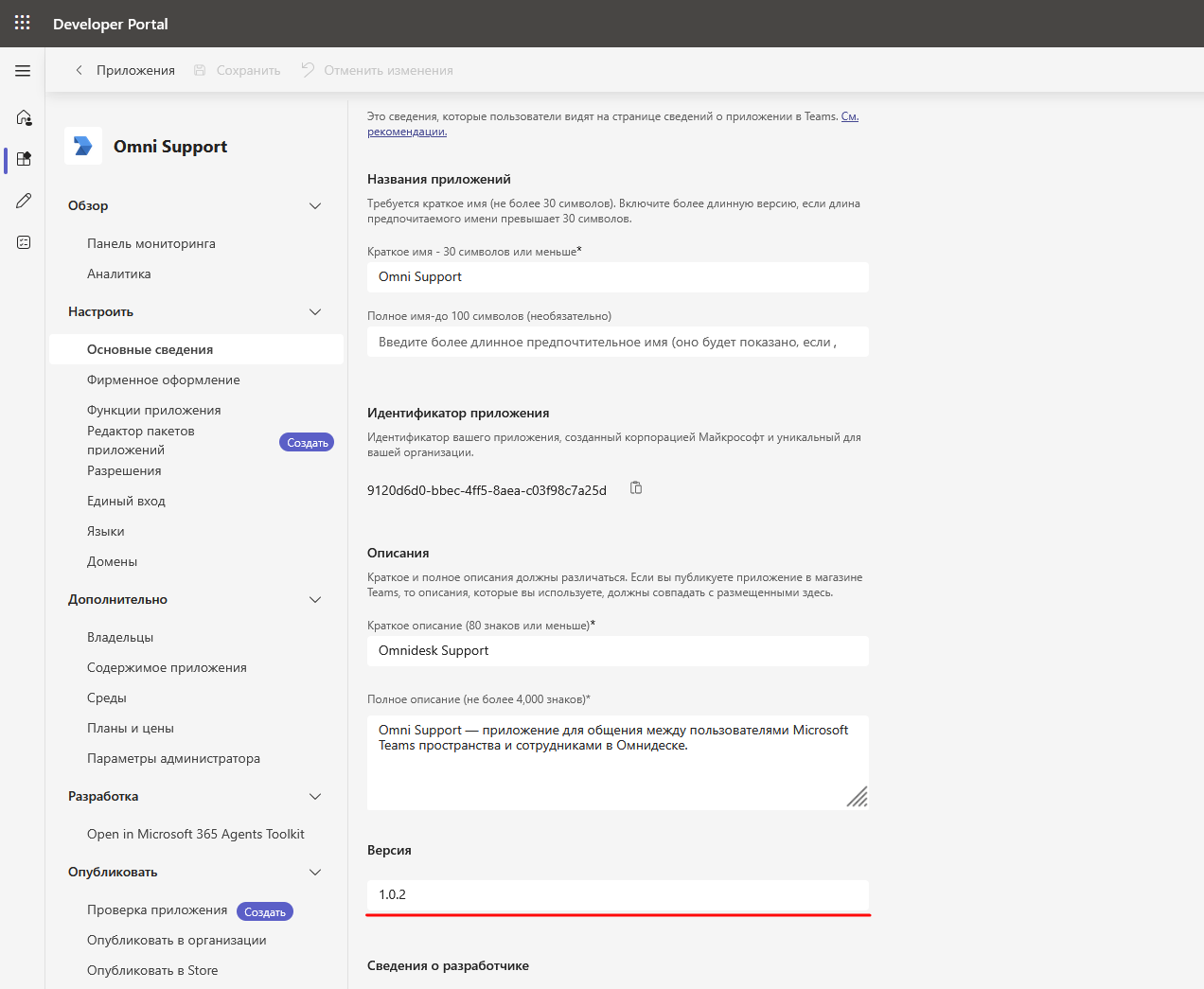
Шаг 3: добавление приложения в Teams
По умолчанию в Teams можно устанавливать только приложения из официального магазина. Чтобы собственное приложение (например, бот для общения с клиентами) появилось в Teams и стало доступно для установки, включите соответствующую настройку, как описано в этом шаге.
1. Перейдите в Центр администрирования Microsoft Teams → раздел «Приложения» → подраздел «Управления приложениями» → ссылка «Действия» в правом верхнем углу → опция «Параметры на уровне организации» → убедитесь, что ползунок «Пользовательские приложения» в активном состоянии.
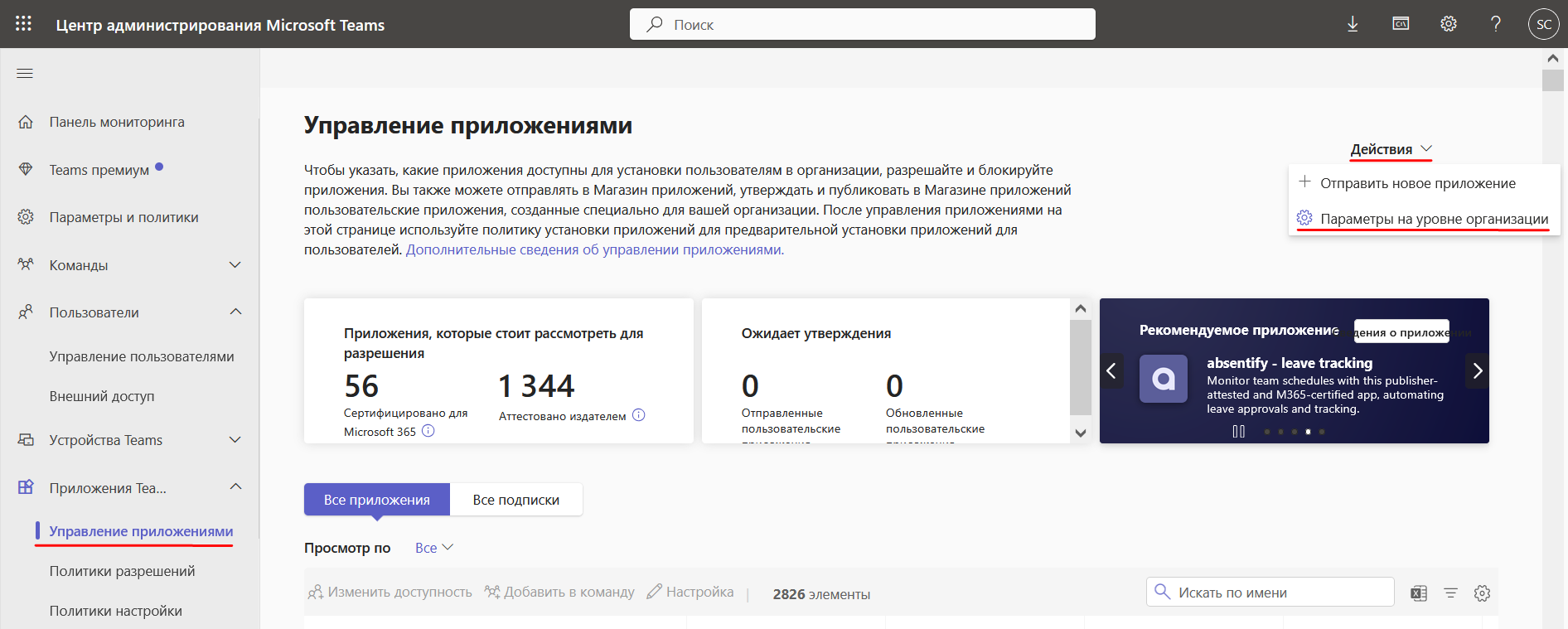
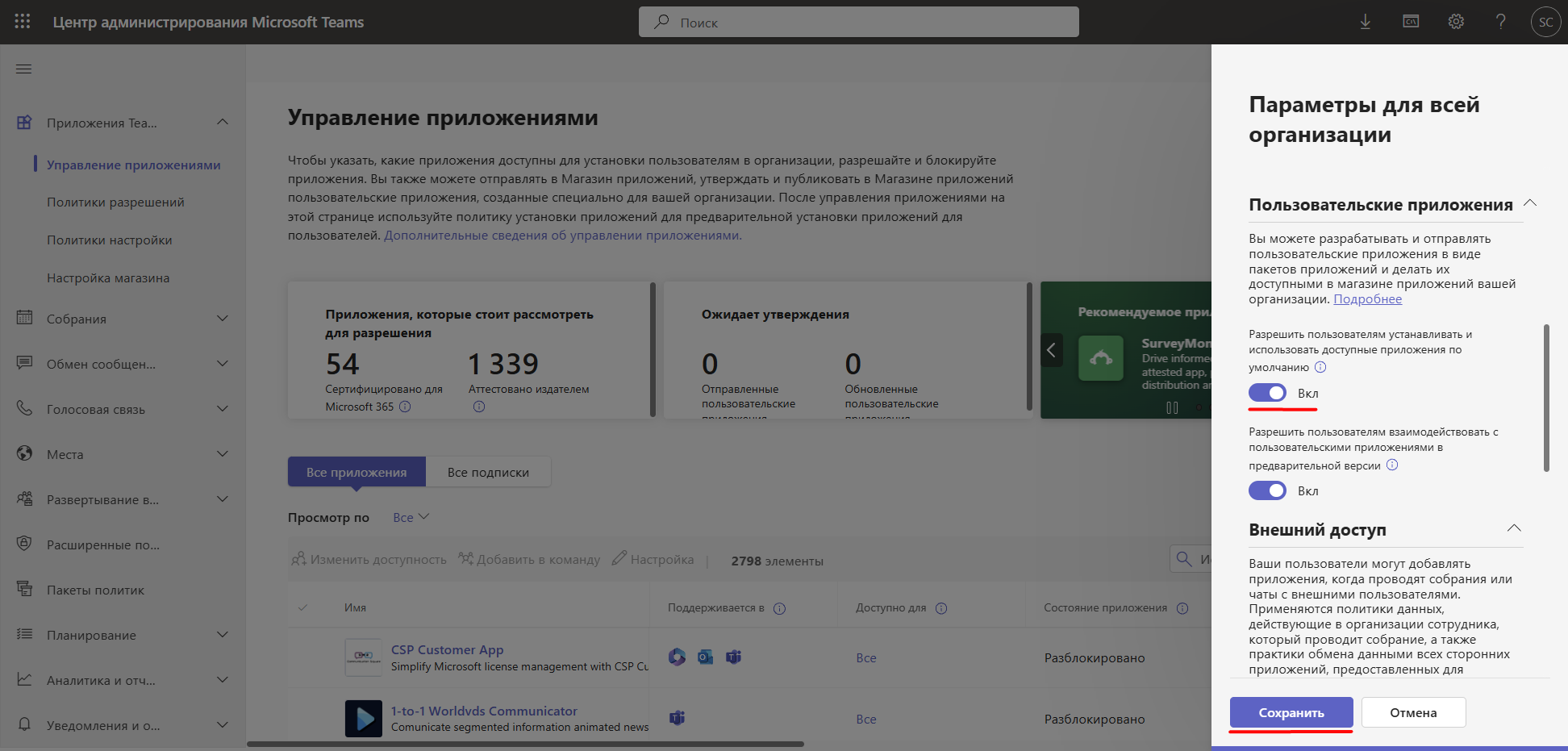
2. Прежде чем добавить приложение в рабочее пространство, нужно разблокировать приложение. Для этого в подразделе «Управление приложениями» в поиске введите название приложения → в результатах поиска кликните по названию приложения:
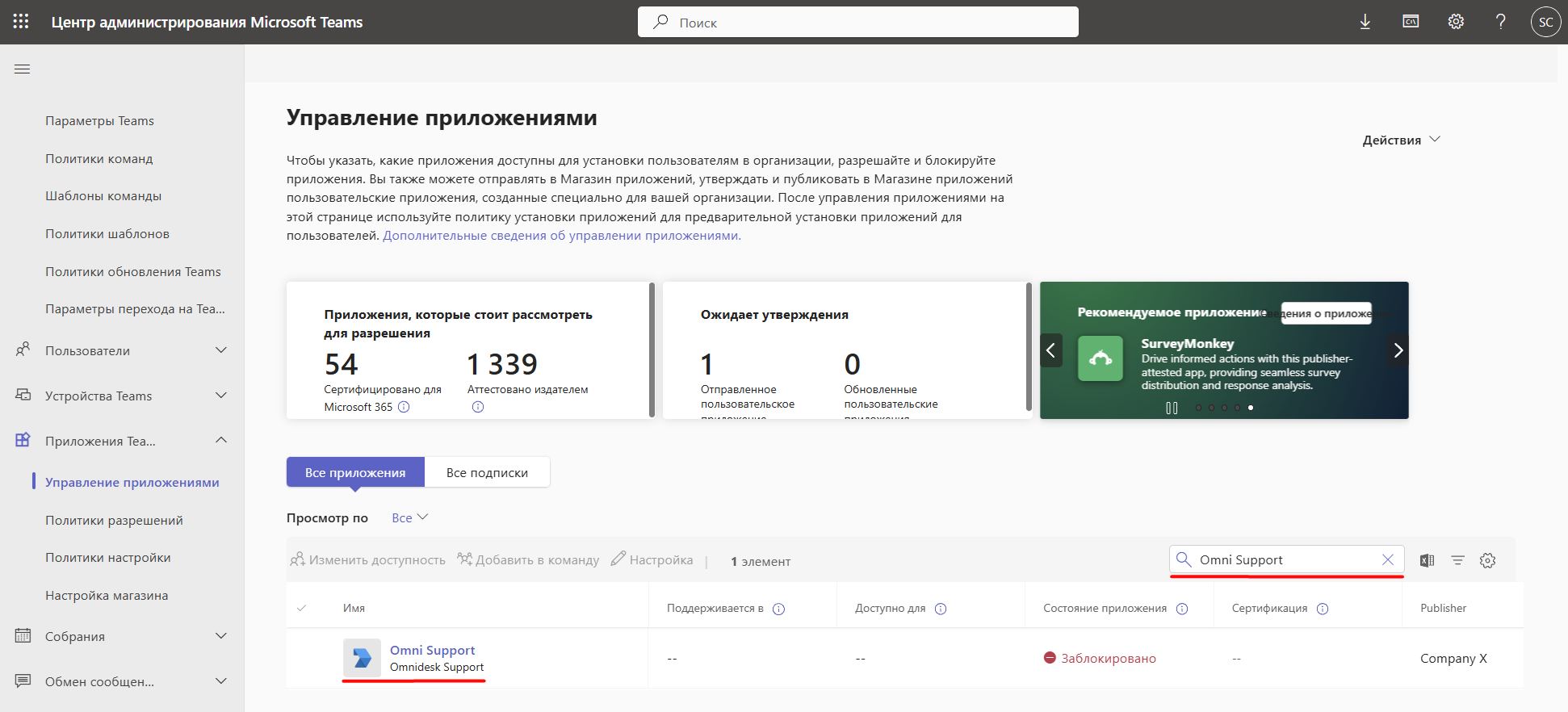
3. Нажмите кнопку «Опубликовать» и подтвердите действие в модальном окне.
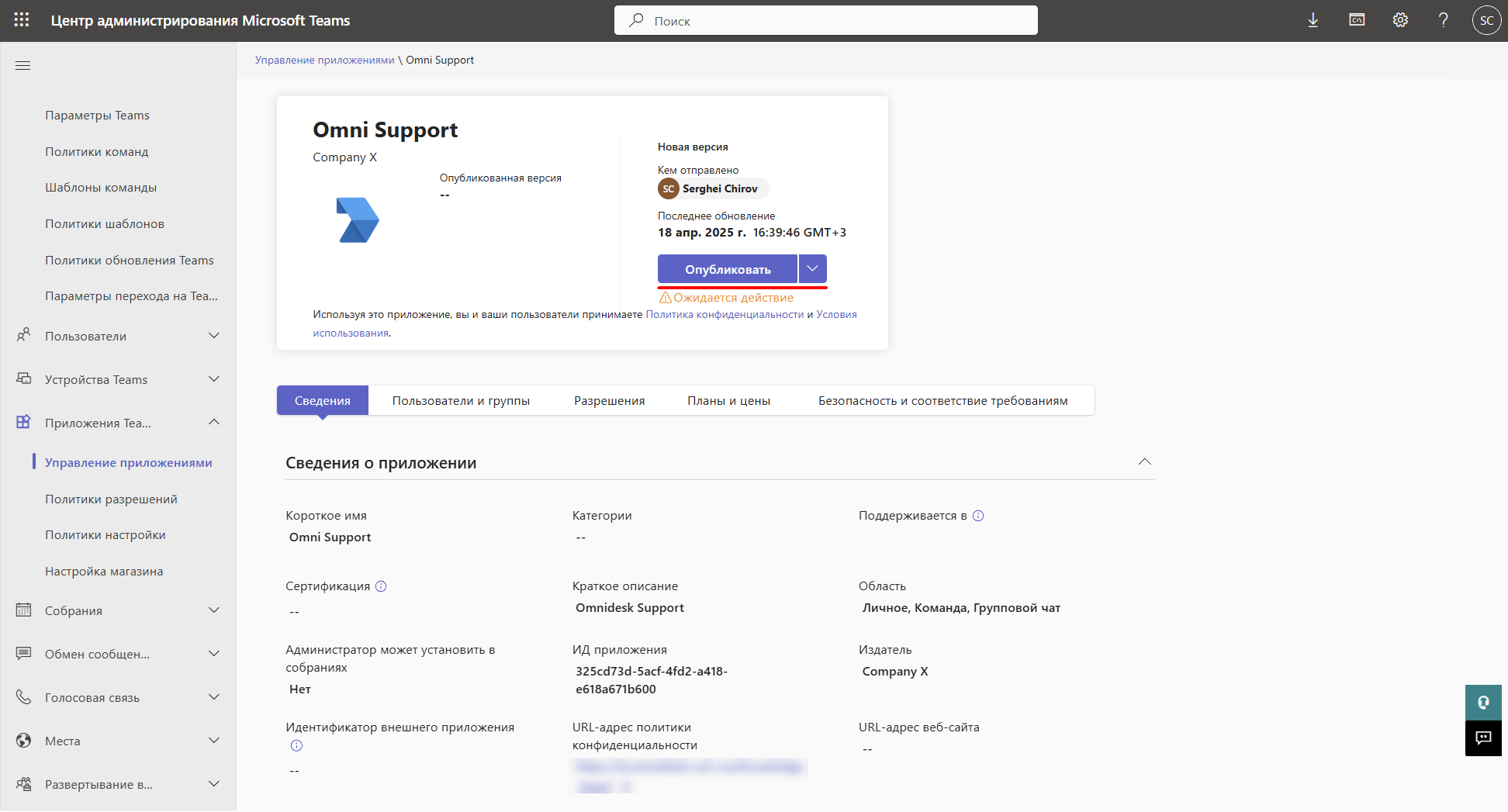
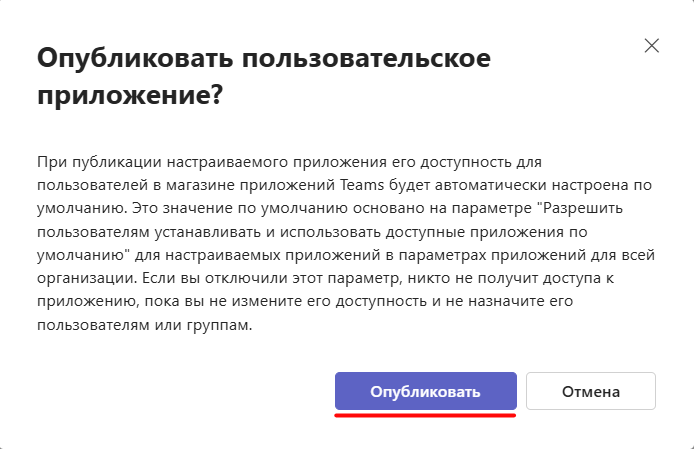
4. Откройте рабочее пространство Microsoft Teams в браузере или десктопном приложении (может потребоваться перезапуск). Перейдите во вкладку «Приложения», в списке созданных для вашей организации приложений найдите нужное и нажмите «Добавить». В открывшемся окне повторно нажмите «Добавить».
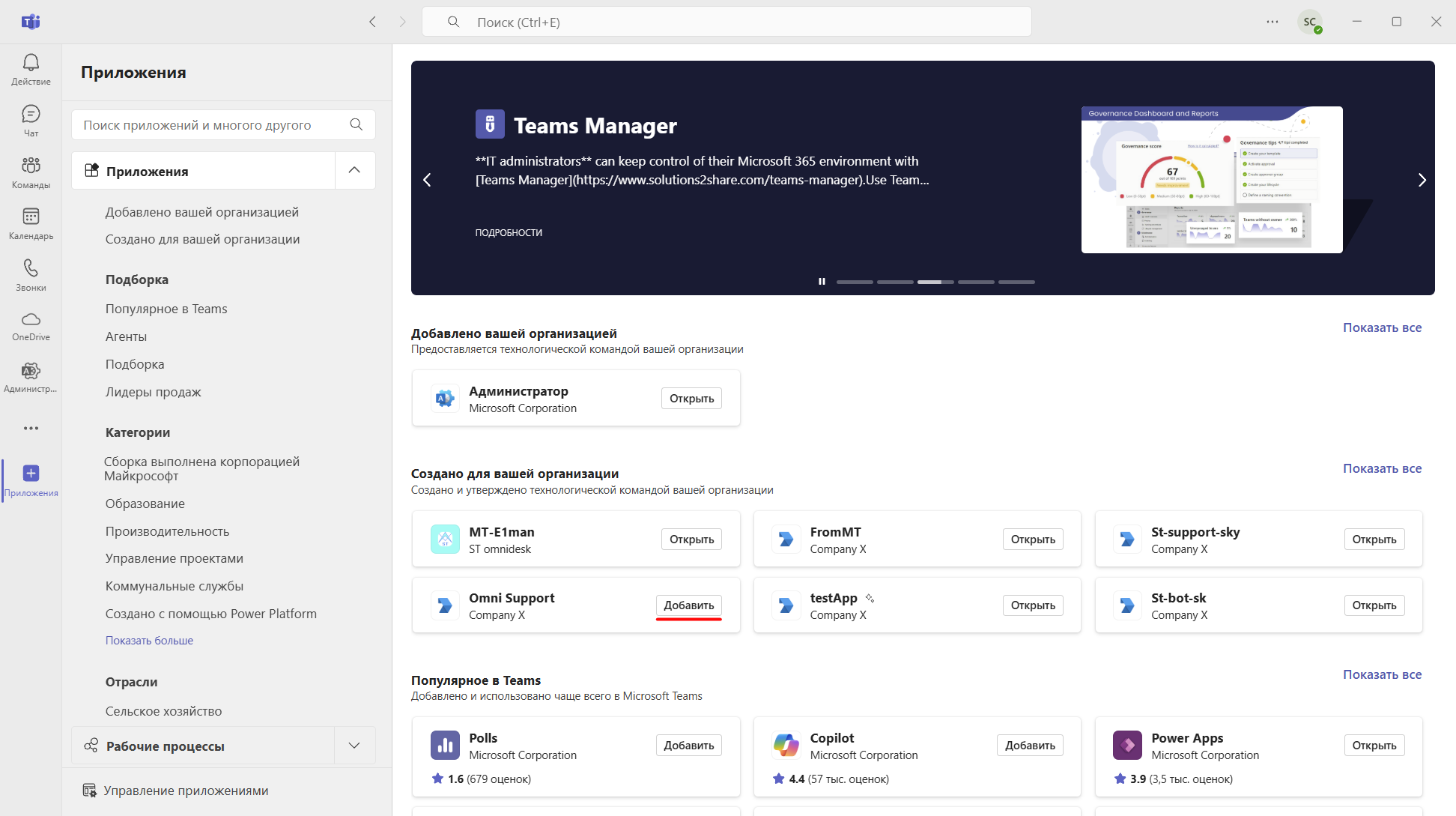
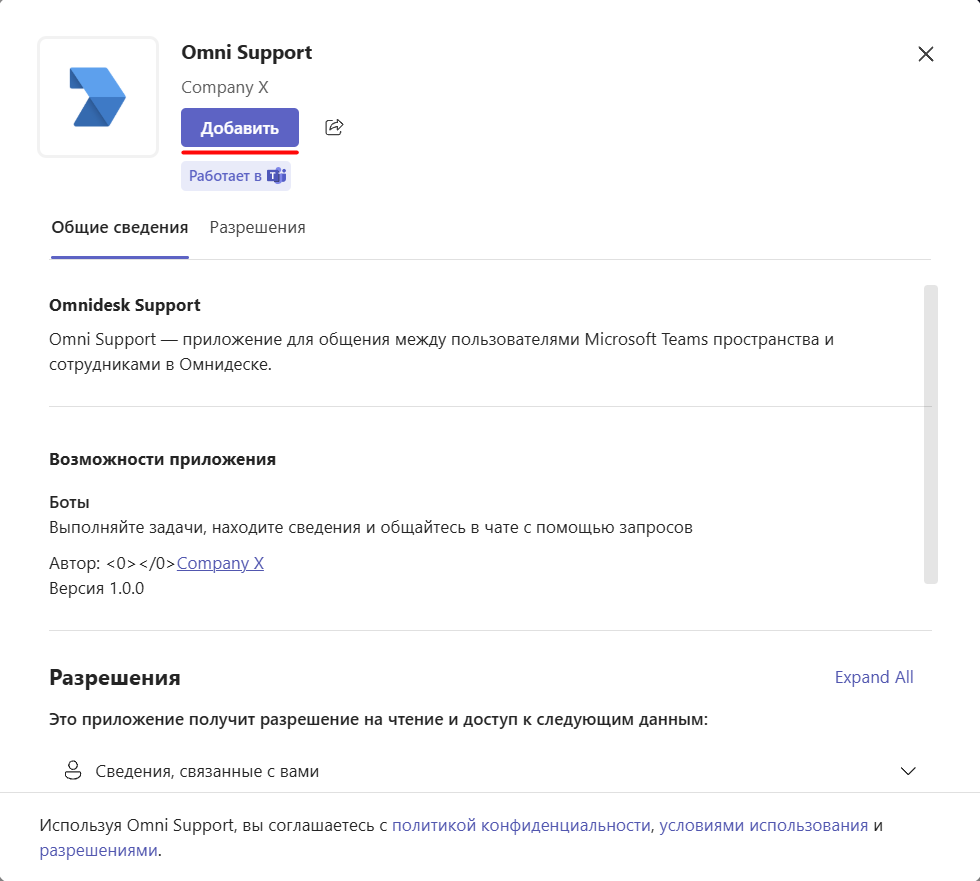
Обратите внимание, что разблокировка и публикация приложения может занять до 48 часов, хотя обычно это занимает несколько часов. Чтобы побыстрее получить приложение, можете добавить его через глобальные или кастомные политики приложений. Пример
5. После добавления приложения Teams предложит выбрать, где именно его открыть:
- в личном чате,
- в командном канале,
- в групповом чате.
Если нужный чат или канал не отображается, но при этом вы его отметили (п. 6 на втором шаге), воспользуйтесь поиском или нажмите на ссылку «Показать больше».
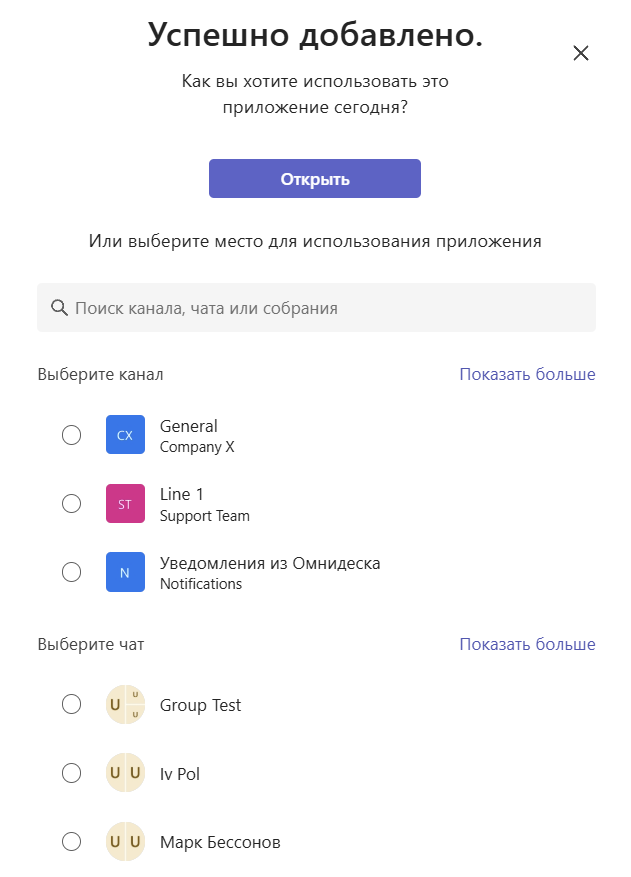
Если вы не планируете открывать приложение в общие чаты, то приложение отобразится во вкладке слева или будет доступно в списке чатов после отправки первого сообщения в адрес приложения.
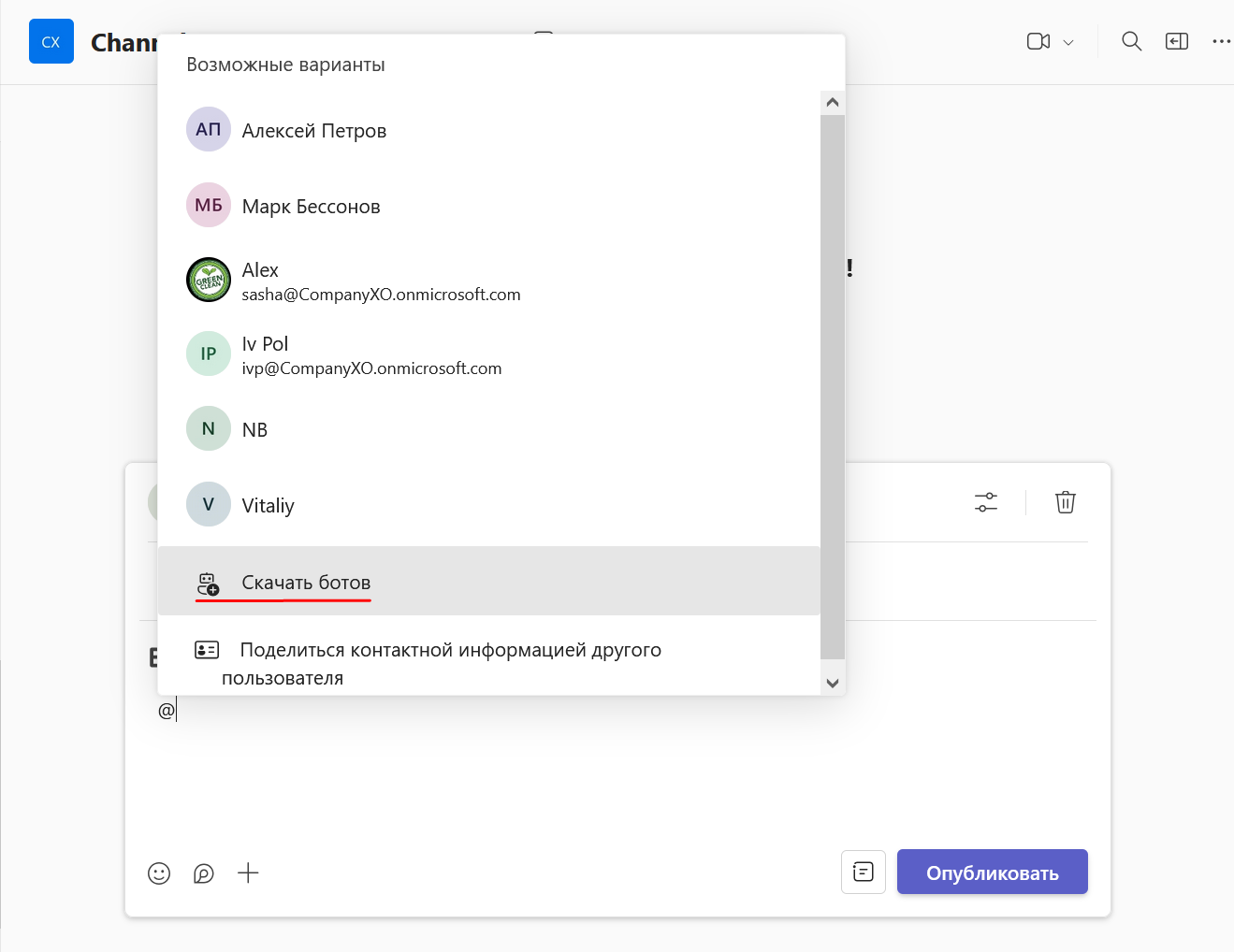
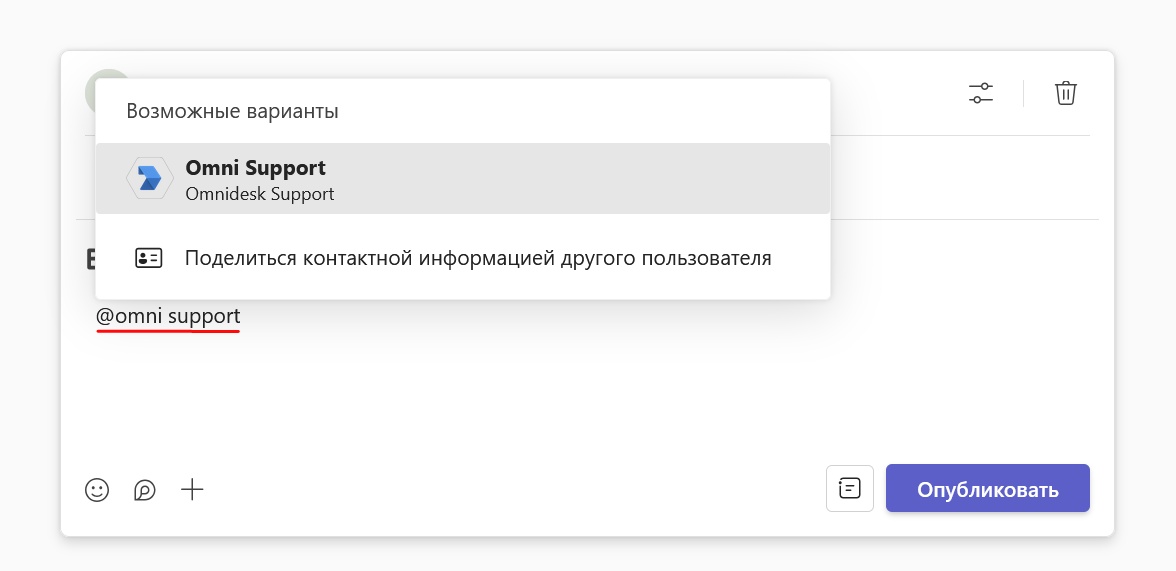
Добавлять приложение можно только в стандартные каналы. Microsoft Teams не позволяет добавлять приложения в общедоступные и закрытые каналы.
Удалить приложение из канала или закрыть личную переписку можно во вкладке «Приложения» → Раздел «Управление приложениями» → кликните по нужному приложению → удалите одно из перечисленных приложений, кликнув по иконке удаления.
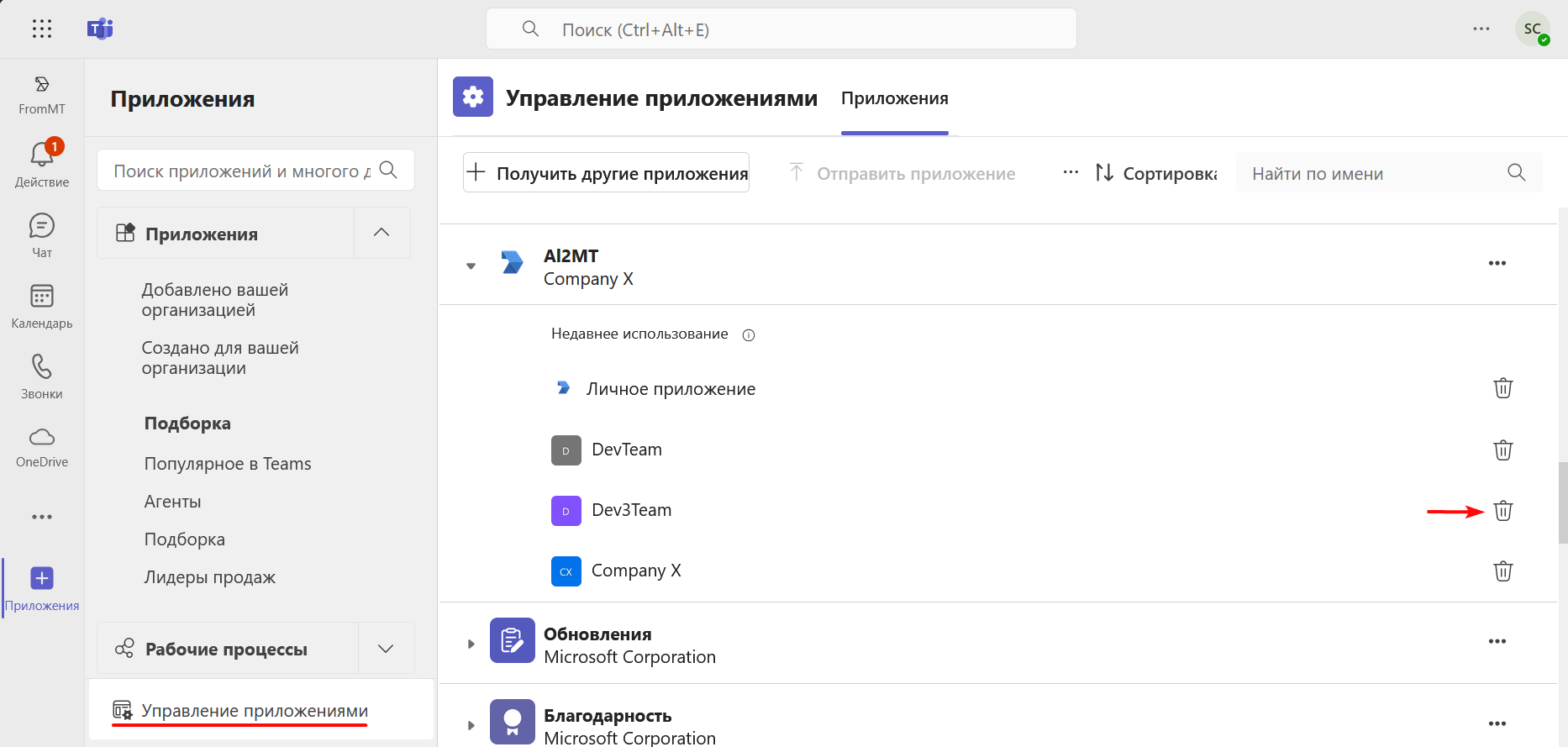
6. После добавления приложения напишите в адрес бота любым способом, чтобы в Омнидеск были переданы все нужные данные о вашем рабочем пространстве.
Шаг 4: разрешения Microsoft Graph API
Чтобы бот корректно работал, ему необходимо предоставить доступ к Microsoft Graph API с нужными разрешениями. Без этих разрешений бот не сможет, к примеру, подставлять название канала в тему обращения, также без них не получится инициировать общение из Омнидеска. Выполнить настройку можно двумя способами:
31 июля 2025 года Microsoft перестанет предоставлять возможность создавать мультитенантные приложения (вариант «Несколько клиентов»). Уже созданные мультитенантные боты продолжат работать.
Для новых ботов это означает ограничение возможностей Microsoft Graph API при работе с другими рабочими пространствами — в них не будет доступно создание исходящих обращений и получение названий групповых чатов/каналов в темах обращений.
Вариант 1— через Microsoft Entra
1. Перейдите в Центр администрирования Microsoft Entra → в раздел «Приложения» → подраздел «Регистрация приложений» → на вкладку «Все приложения» и выберите приложение, через которое хотите создавать исходящие обращения.
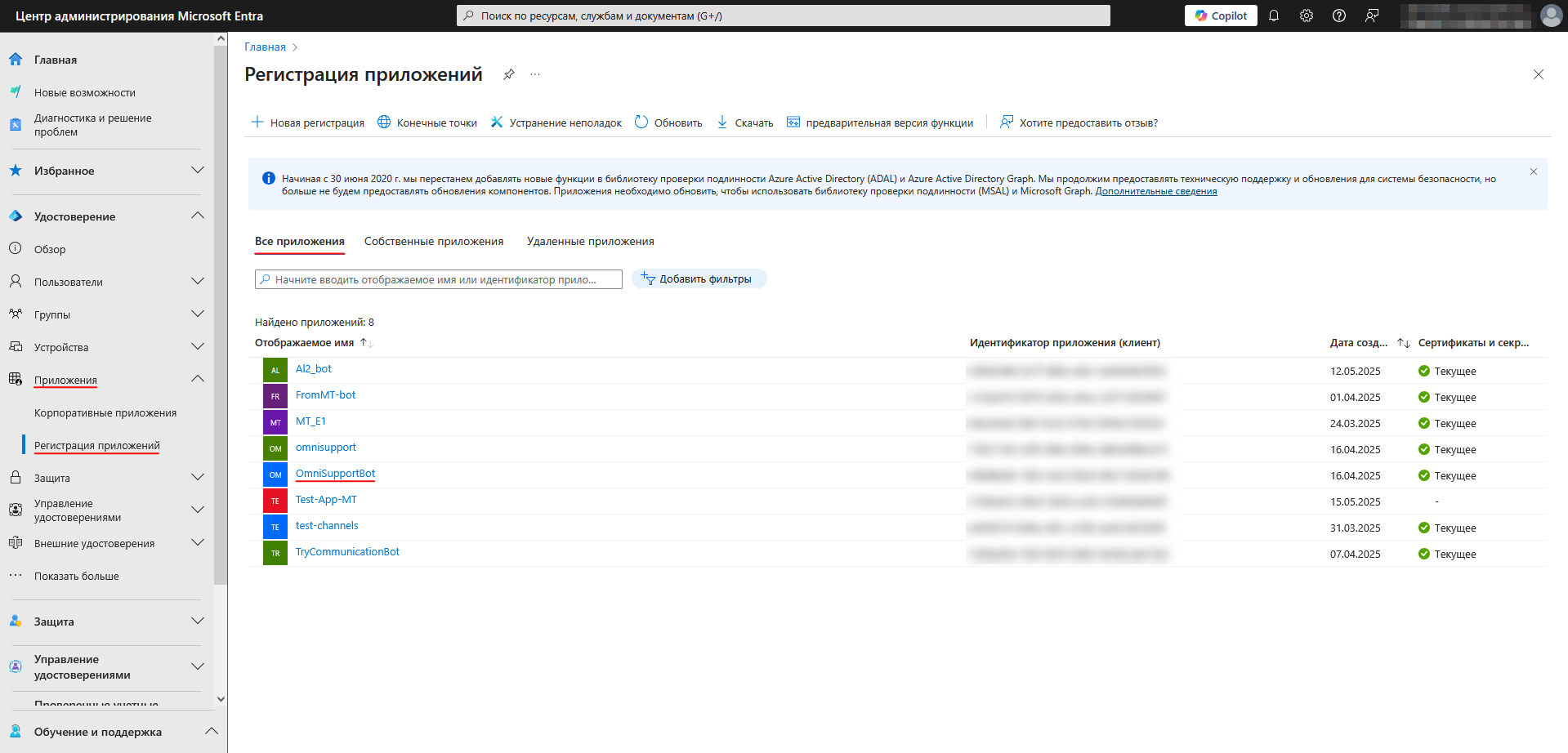
2. На странице приложения перейдите в раздел «Управление» → подраздел «Разрешения API» → кликните по кнопке «Добавить разрешение». В появившейся боковой панели выберите Microsoft Graph.
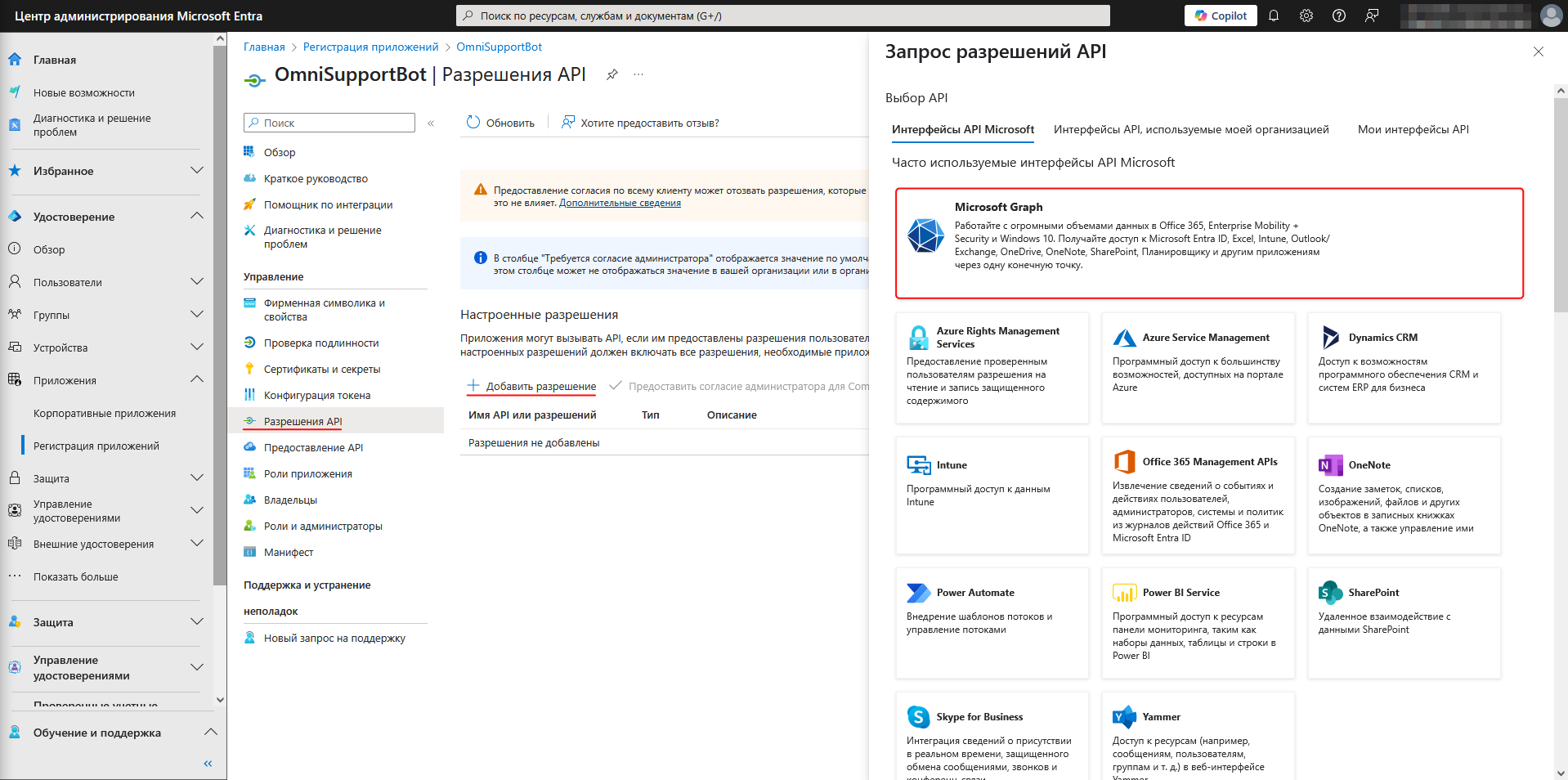
3. Выберите вкладку «Разрешения приложений» и добавьте четыре разрешения:
- Channel.ReadBasic.All,
- Chat.ReadBasic.All,
- Team.ReadBasic.All,
- User.Read.All.
Нажмите кнопку «Добавить разрешения».
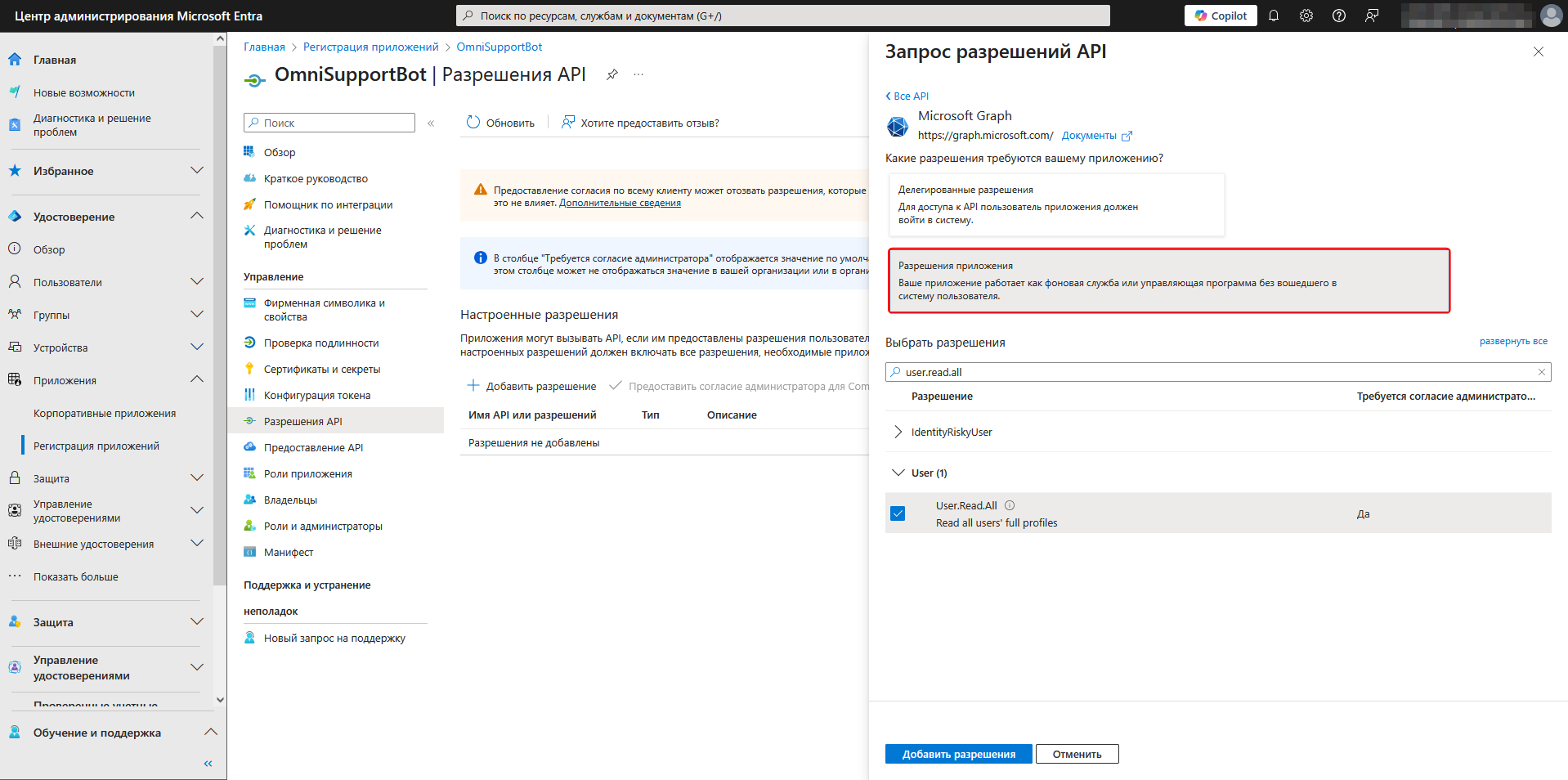
4. Чтобы разрешения вступили в силу, нажмите кнопку «Предоставить согласие администратора для [название компании]».
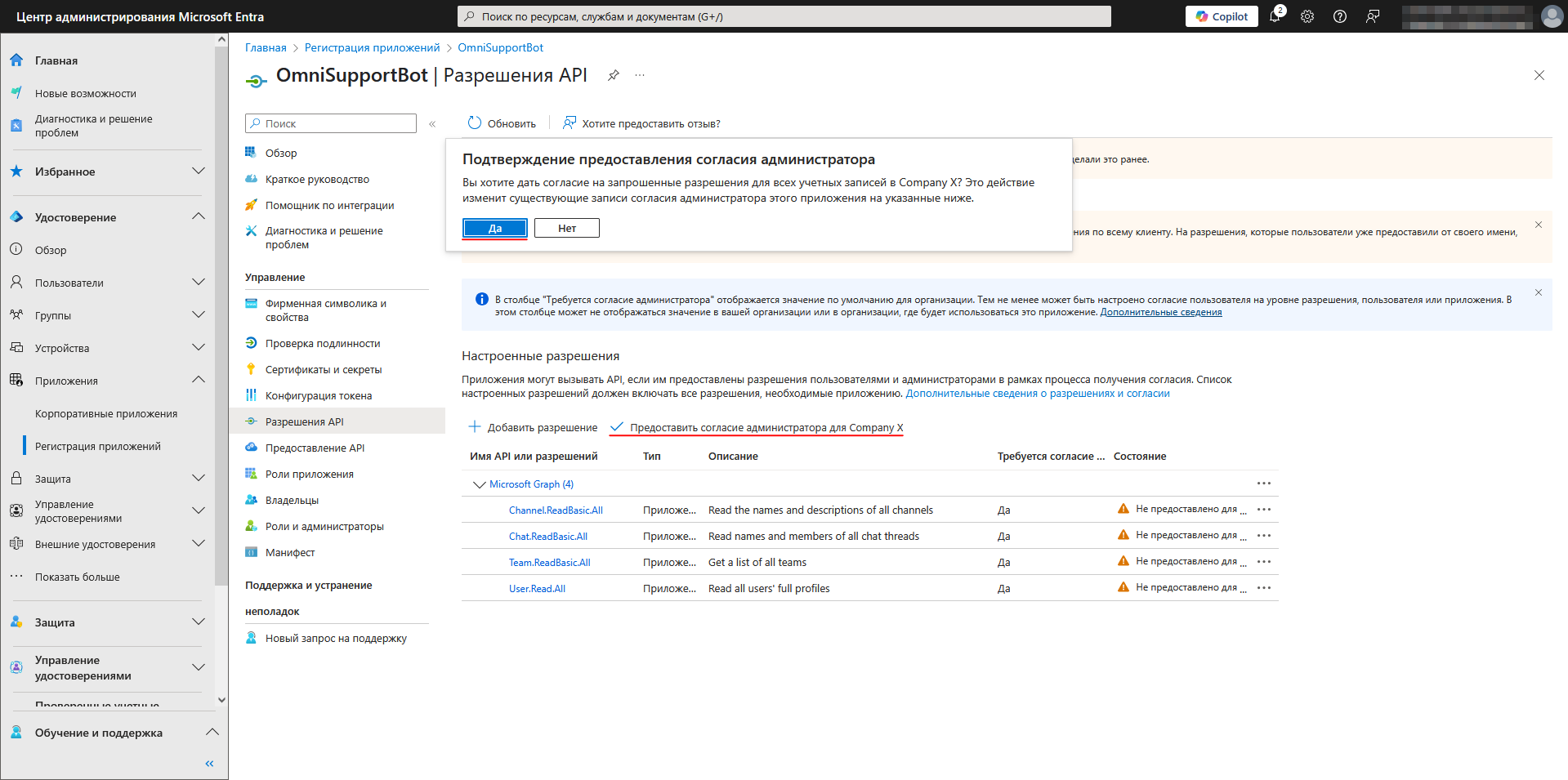
Вариант 2 — через Microsoft Azure
1. Перейдите в Microsoft Azure на страницу регистрации приложения и кликните по нужному боту.
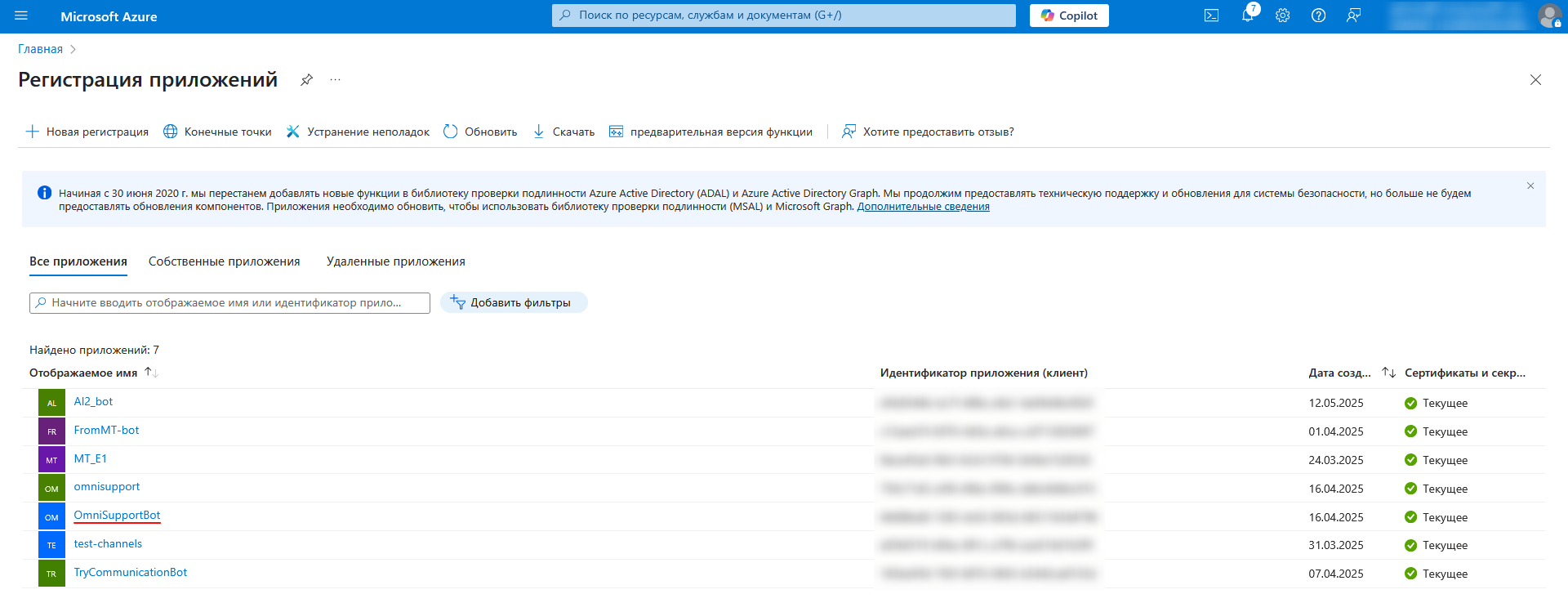
2. На странице бота перейдите в раздел «Управление» → подраздел «Разрешения API» → кликните по кнопке «Добавить разрешение» → в открывшемся окне выберите Microsoft Graph.
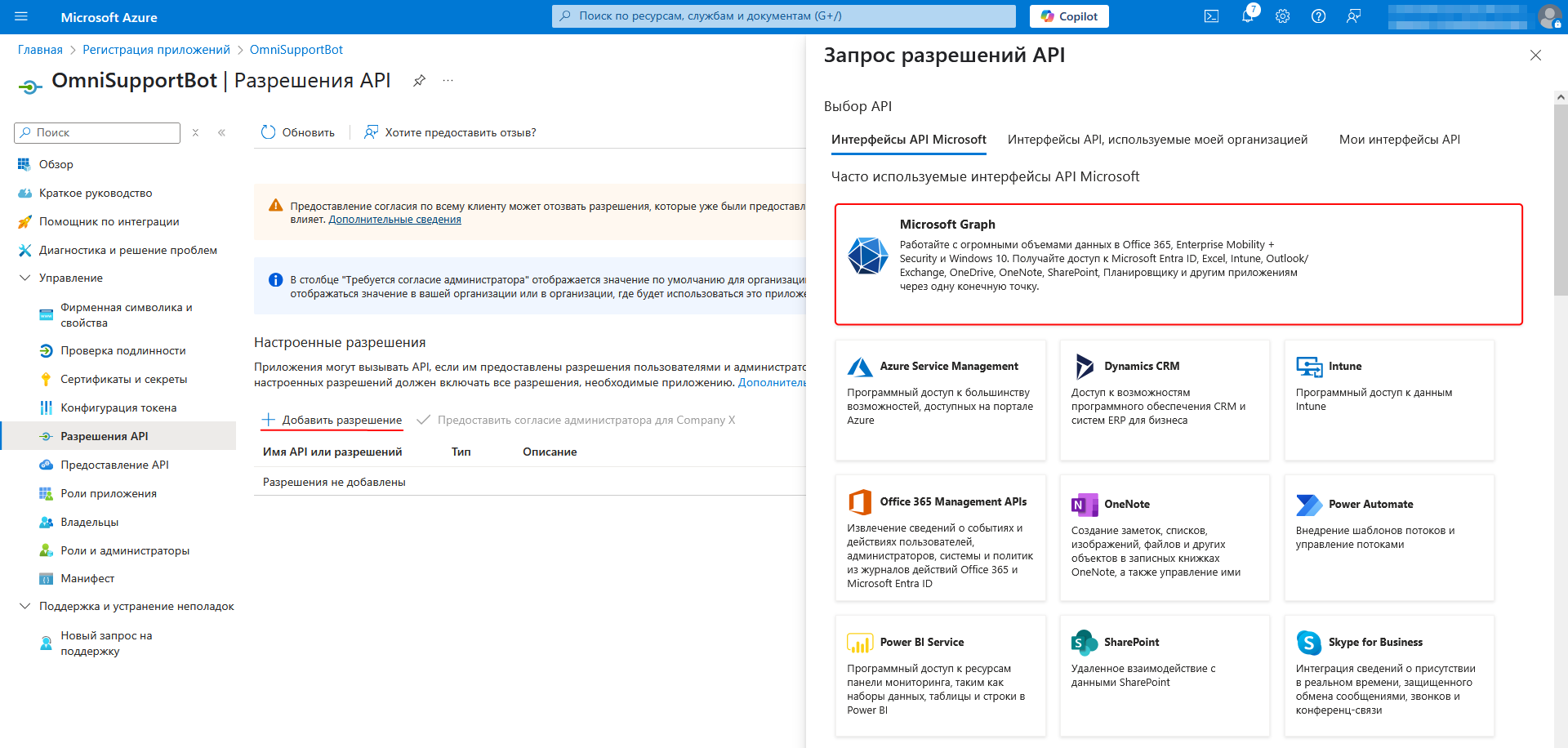
3. Выберите вкладку «Разрешения приложений» и добавьте следующие разрешения:
- Channel.ReadBasic.All
- Chat.ReadBasic.All
- Team.ReadBasic.All
- User.Read.All
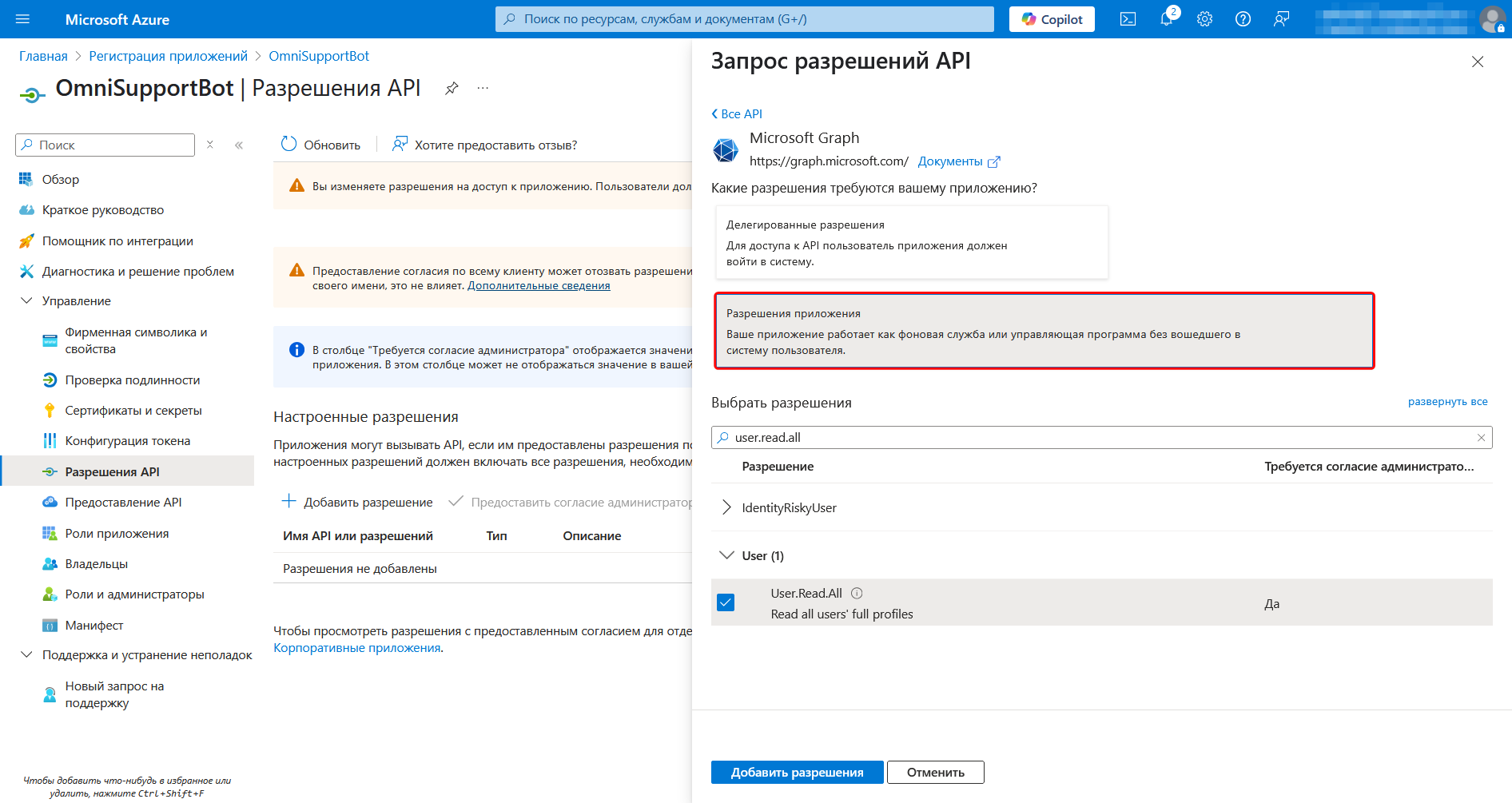
4. Нажмите кнопку «Предоставить согласие администратора для [название компании]» и в модальном окне нажмите кнопку «Да».
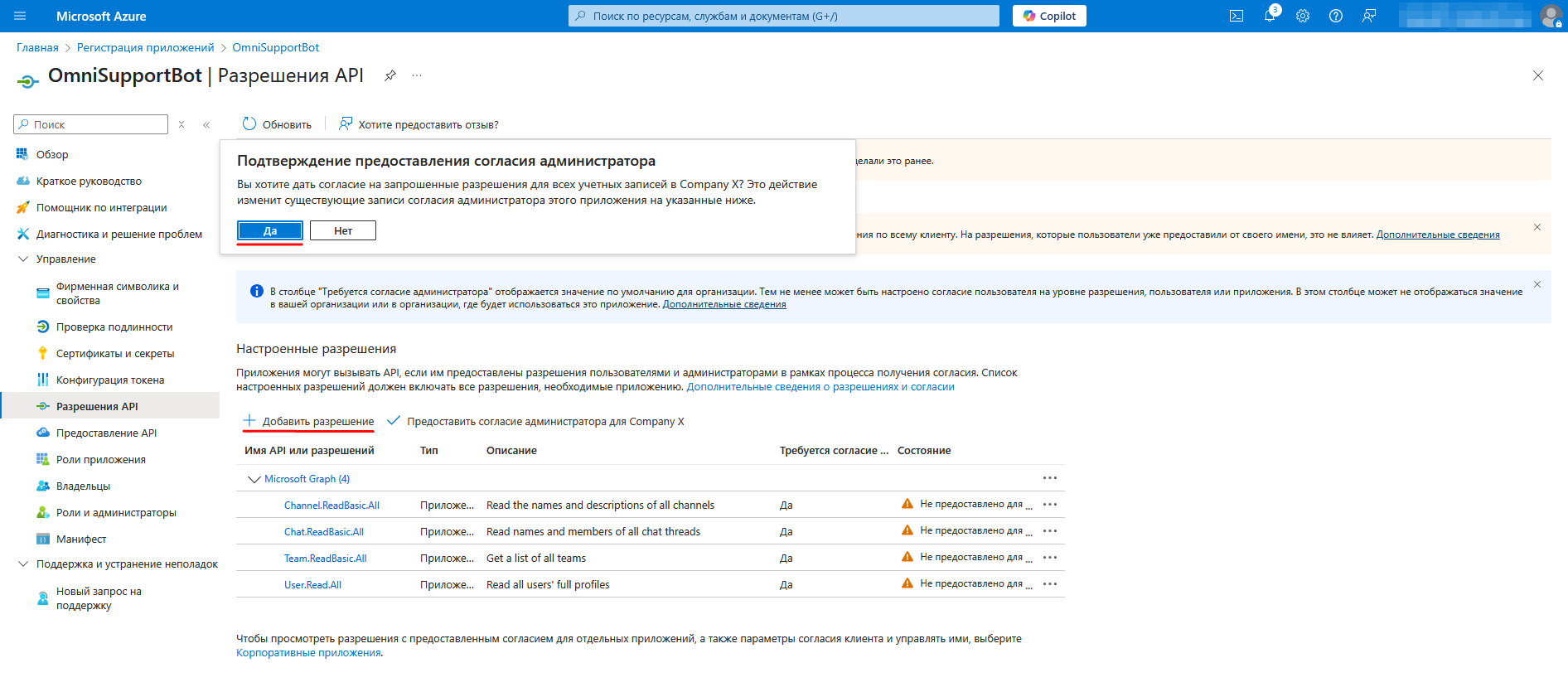
Шаг 5: гостевой доступ
По умолчанию пользователи Teams должны иметь коммерческую подписку или находиться на 12-месячном пробном периоде (Microsoft Teams Exploratory), чтобы устанавливать и использовать приложения.
Если ваш бот должен быть доступен внешним пользователям, у которых нет подписки, вы можете пригласить их в своё рабочее пространство как гостевых пользователей (guest users). В этом случае они смогут:
- писать боту в личных чатах;
- участвовать в групповых переписках с ботом.
Если все пользователи, которым нужен доступ к боту, уже входят в вашу организацию и имеют подписки Teams, добавлять гостевой доступ не требуется — можете пропустить этот шаг.
Чтобы приложение было доступно гостевым пользователям, в политиках Teams должны быть разрешены пользовательские приложения для гостей. Кроме того, гостевой пользователь должен быть участником хотя бы одной команды (Team) в рабочем пространстве — иначе он не сможет взаимодействовать с приложением, даже если оно установлено.
Для управления политиками приложений, перейдите в Центр администрирования Microsoft Teams → Приложения Teams → Политики настройки → измените глобальную политику или добавьте собственную → в блоке «Установленные приложения» добавьте приложения, которые должны быть доступны пользователям.
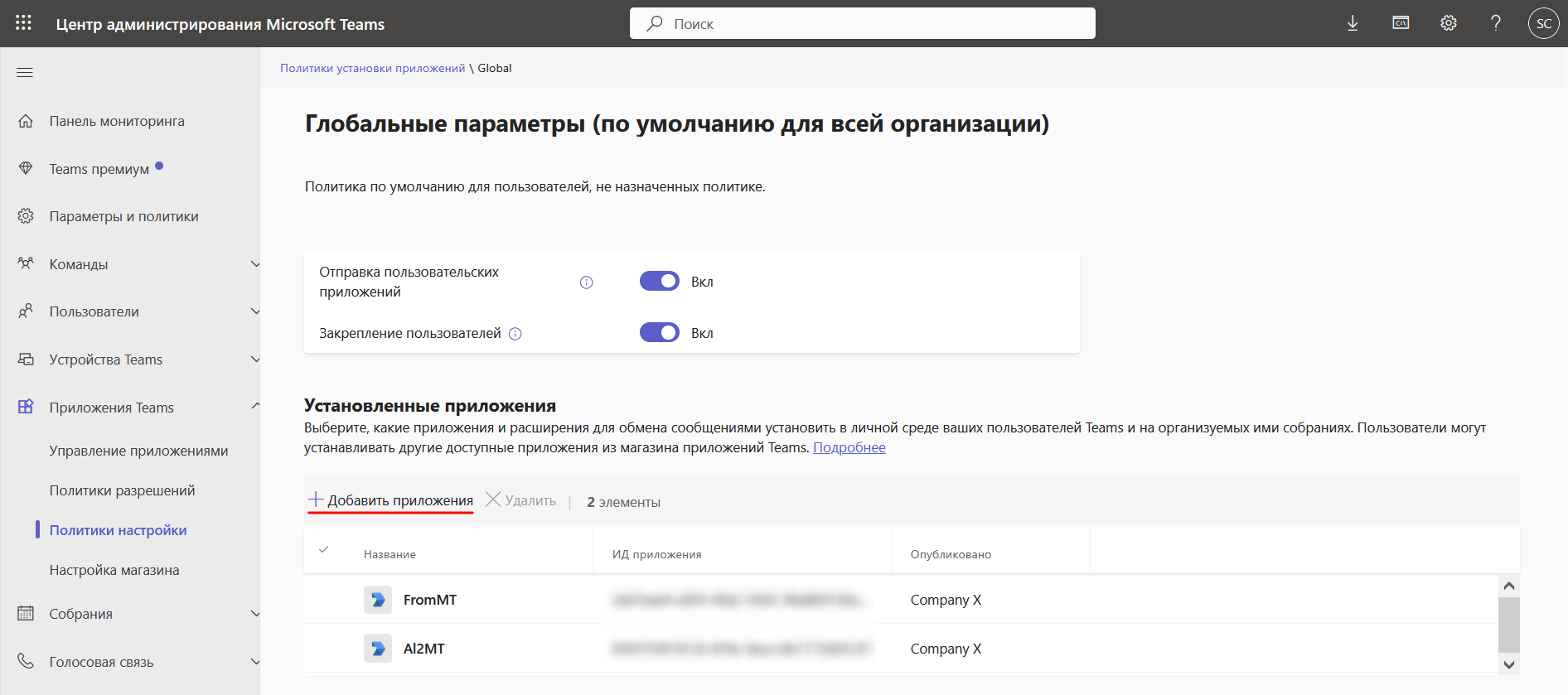
Кастомную политику использования приложений можно указать отдельно для каждой команды во вкладке «Назначение групповой политики».
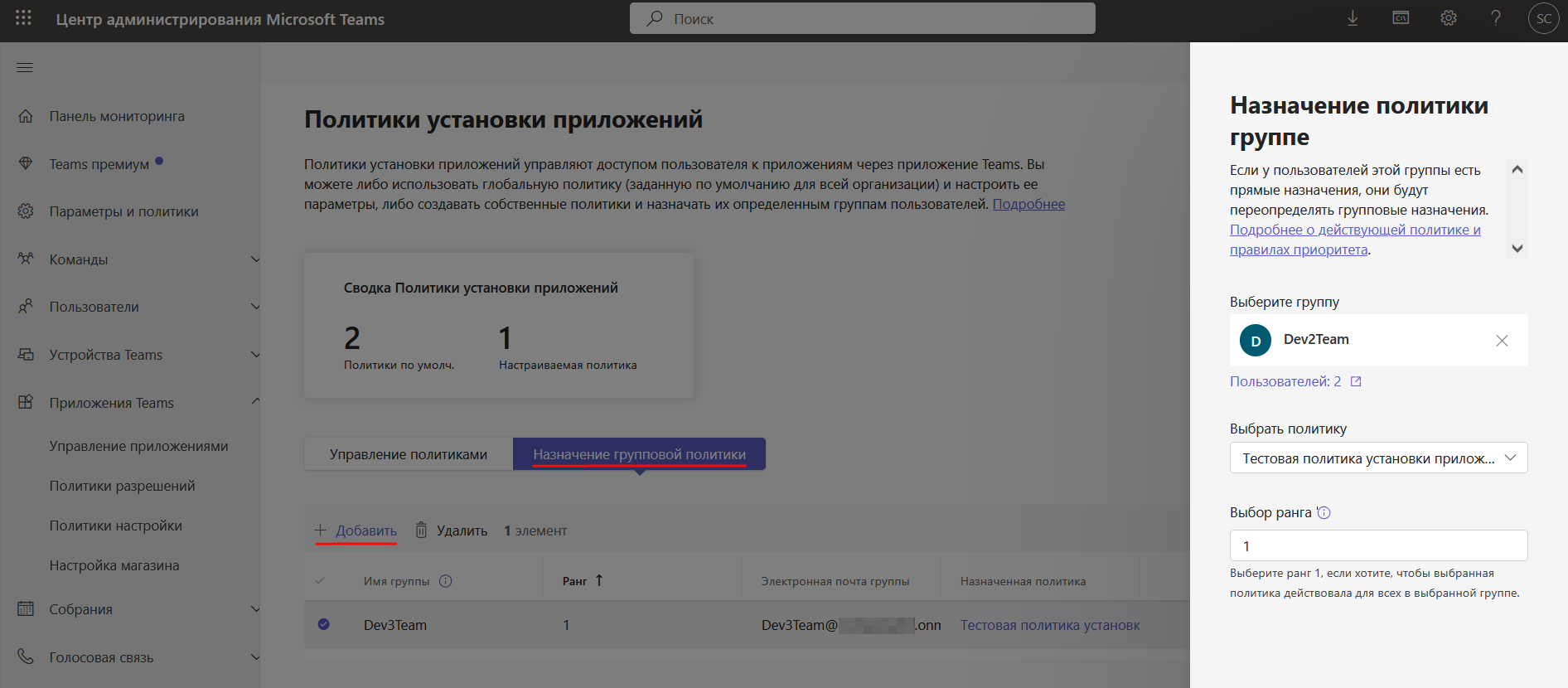
Добавить пользователей можно двумя способами:
Вариант 1 — через Microsoft Entra
1. Перейдите в Центр администрирования Microsoft Entra → раздел «Удостоверение» → подраздел «Пользователи» → вариант «Все пользователи» → кликните по кнопке «Новый пользователь».
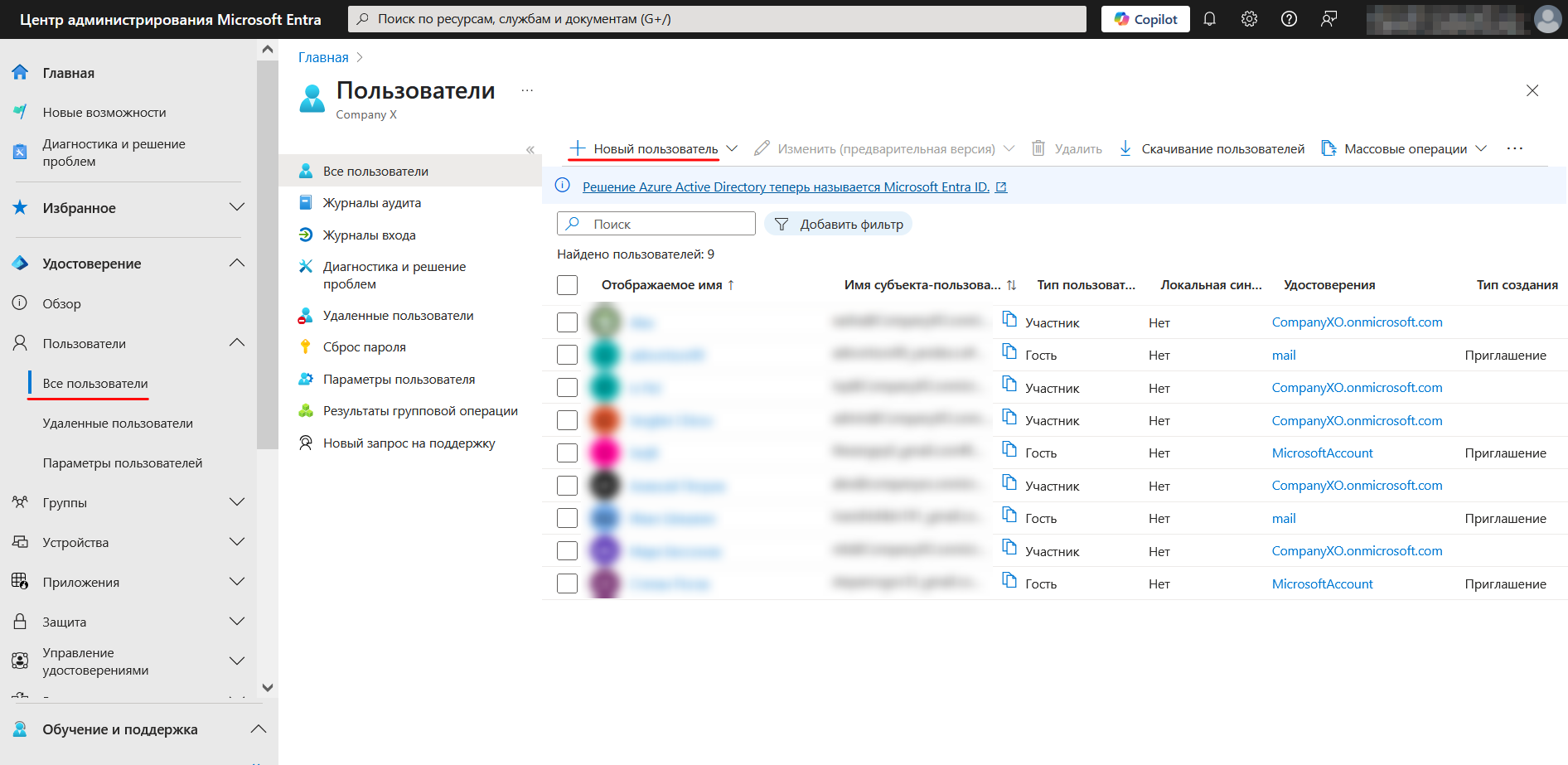
2. В появившемся окне выберите один из вариантов:
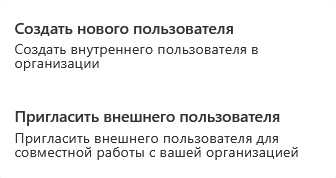
а) Создать внутреннего пользователя, чтобы пользователь использовал логин вашей организации.
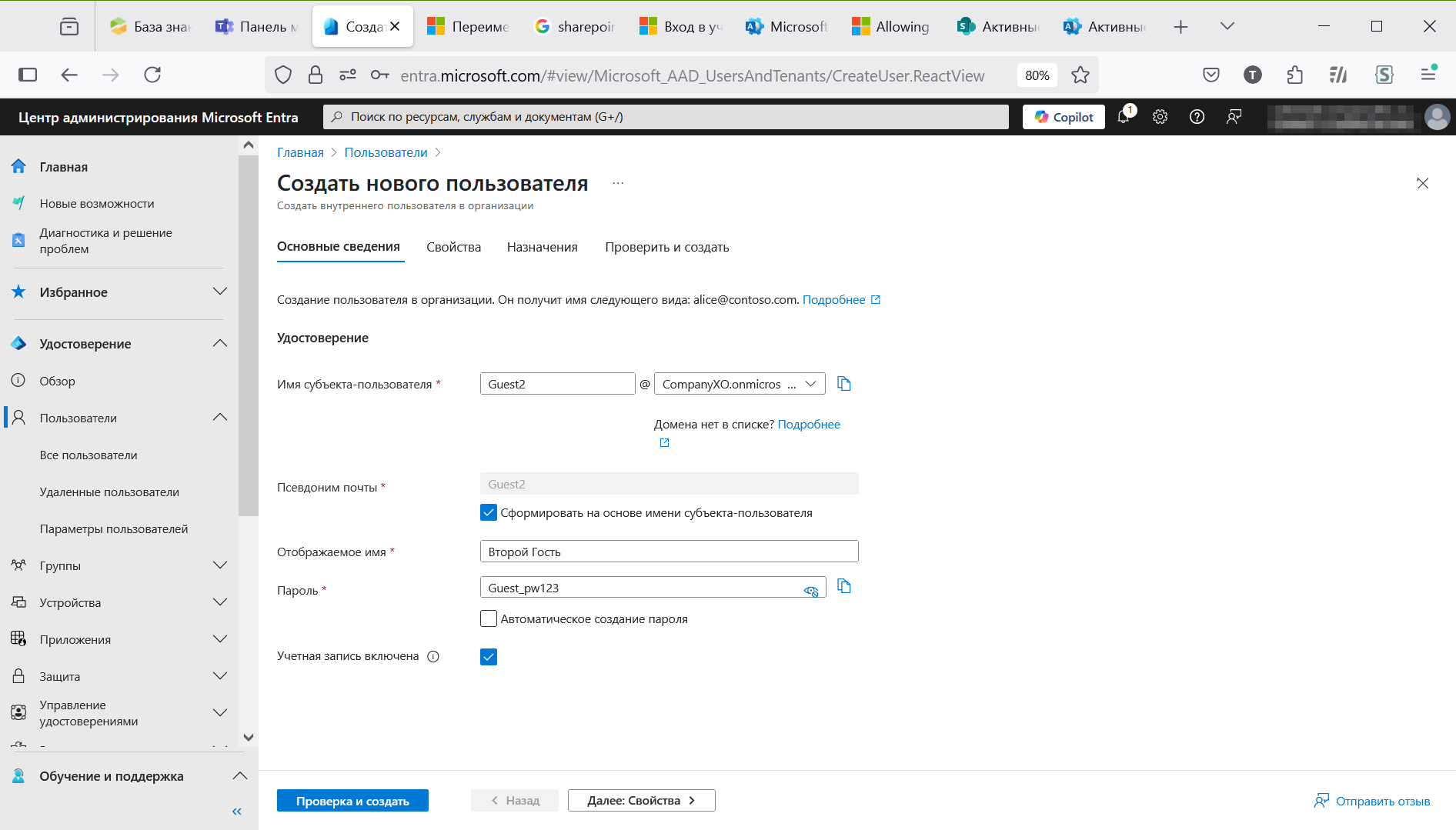
б) Пригласить внешнего пользователя, чтобы пригласить пользователя по его почте, на которую уже есть зарегистрированный аккаунт Microsoft Teams. Пользователь также может создать бесплатный аккаунт Teams и после получения письма с приглашением.
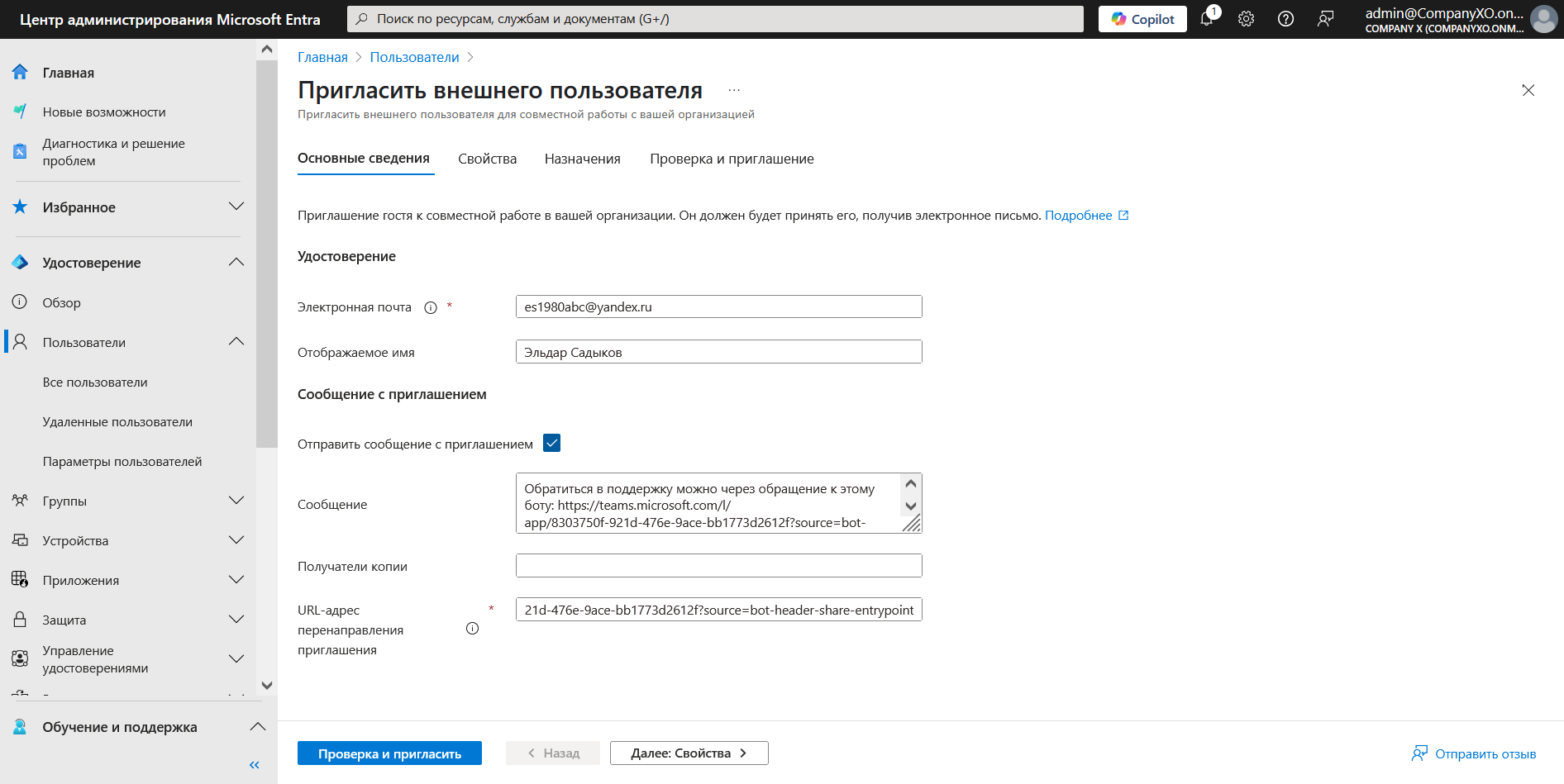
Отправьте в сообщении, которое получит пользователь, ссылку на бота из виджета для канала Microsoft Teams. После авторизации в пространстве компании он сможет открыть переписку с ботом через переход по ссылки вида «https://teams.microsoft.com/l/chat/0/0?users=28:[ID_бота]».
При необходимости вы можете указать дополнительные данные пользователя во вкладке «Свойства» — например, его имя, организацию или заметки.
Во вкладке «Назначения» можно указать, в какие команды и каналы Teams гость должен быть добавлен. Это нужно, если вы хотите, чтобы пользователь мог взаимодействовать с ботом внутри групповых чатов или каналов, а не только в личной переписке.
Для этого нажмите кнопку «Добавить группу», выберите нужные команды, отметив соответствующие чекбоксы, и нажмите «Выбрать».
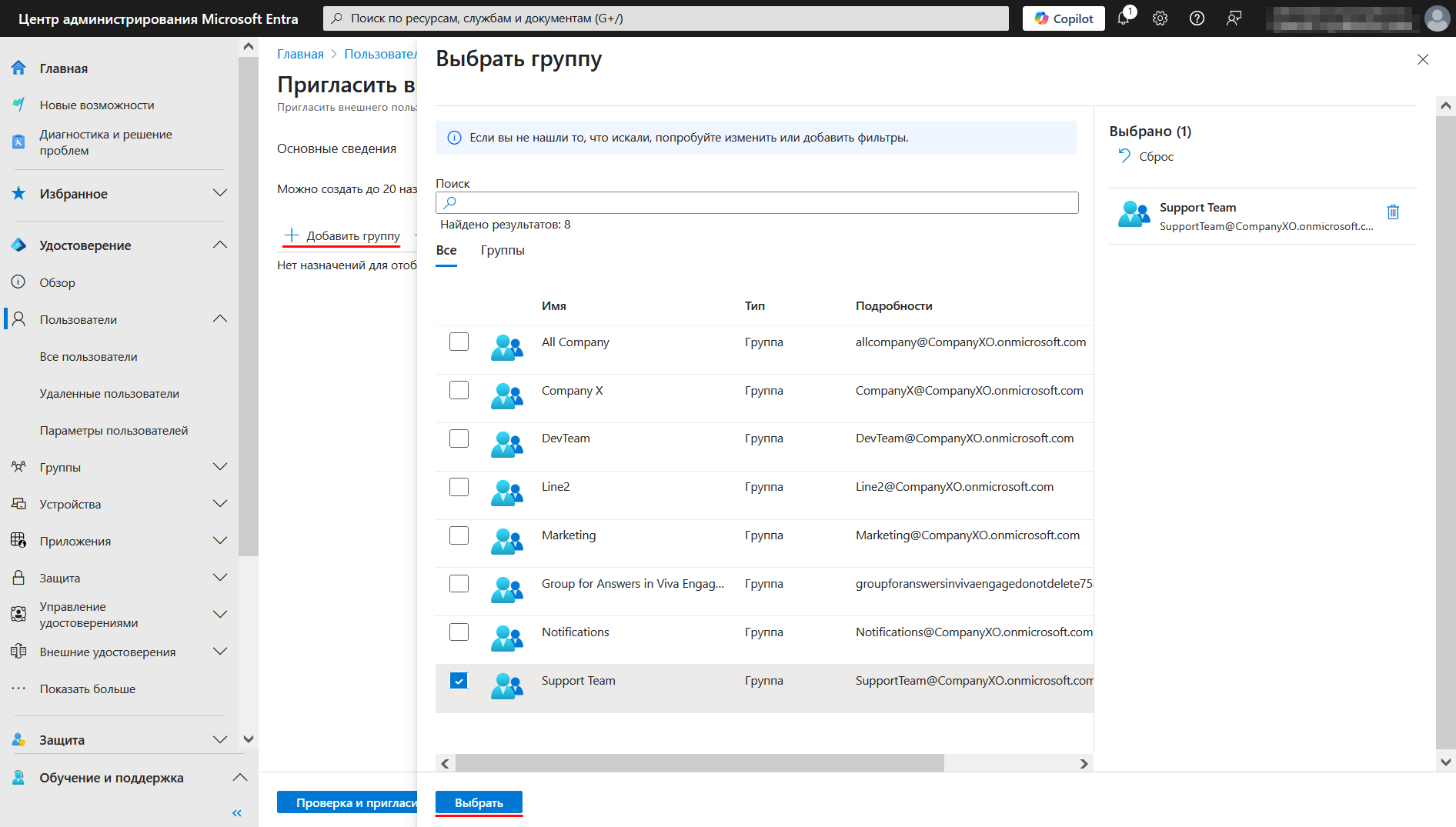
3. Нажмите кнопку «Пригласить», после чего на почту пользователя поступит письмо с приглашением.
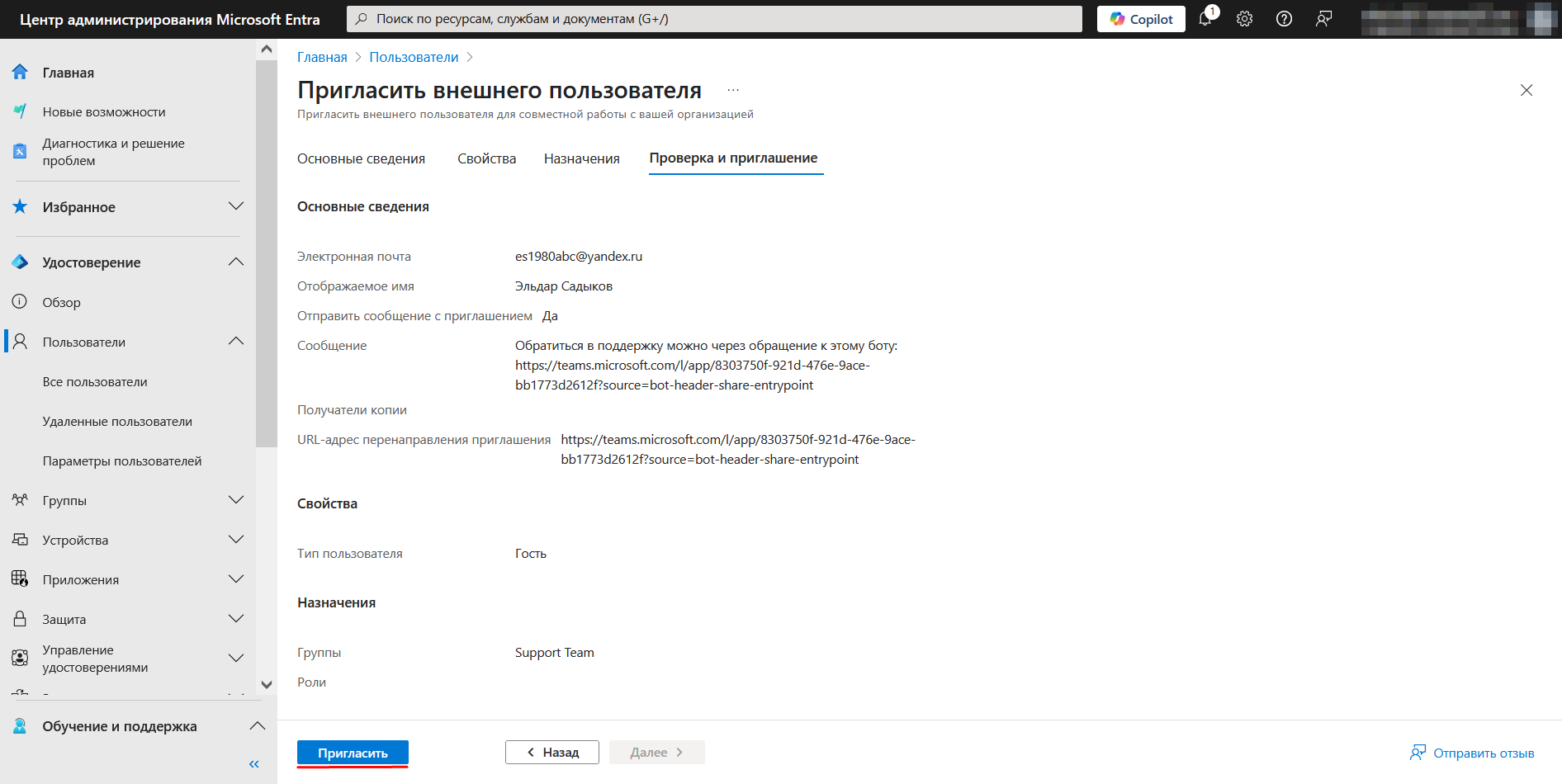
После принятия приглашения в Teams гостевой пользователь получит доступ к назначенным командам и сможет использовать приложение как в группах, так и в личной переписке с ботом.
Вариант 2 — через Microsoft Azure
1. Перейдите на страницу пользователей в Azure Active Directory через аккаунт администратора Microsoft Teams аккаунта → нажмите «Новый пользователь» → выберите вариант «Пригласить внешнего пользователя»
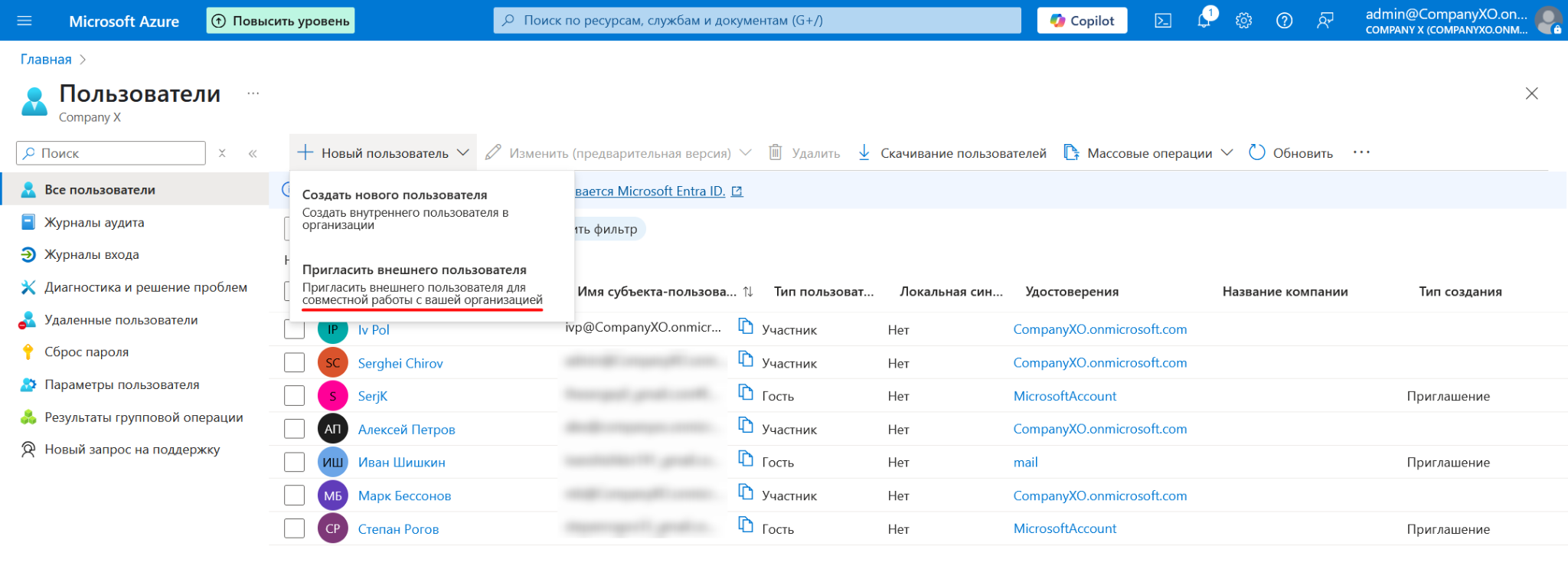
2. На открывшейся странице укажите адрес электронной почты приглашаемого пользователя.
При желании вы также можете задать:
- отображаемое имя,
- текст приглашения,
- дополнительного получателя (копия).
Затем нажмите «Проверка и пригласить», а после — «Пригласить» для отправки приглашения.
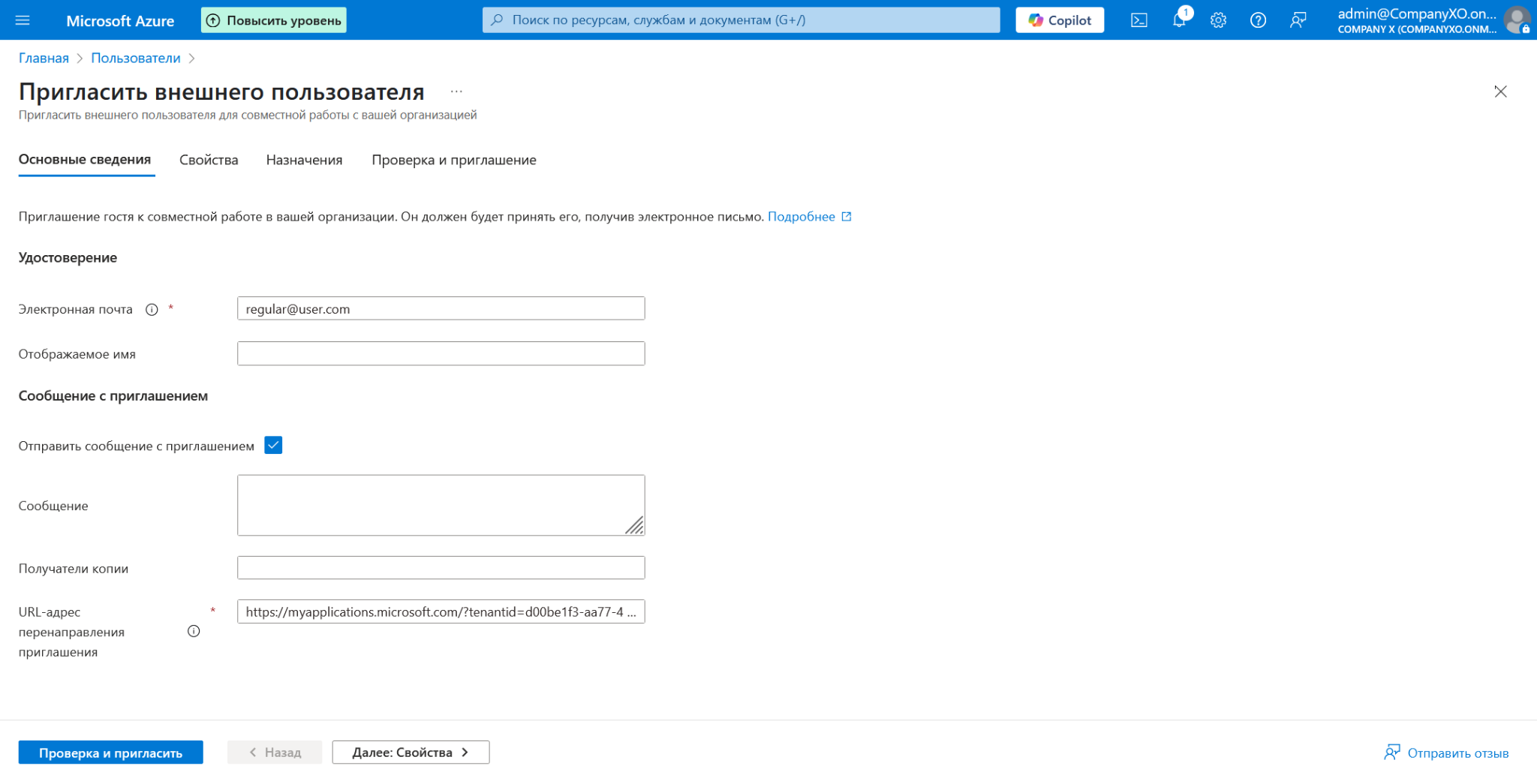
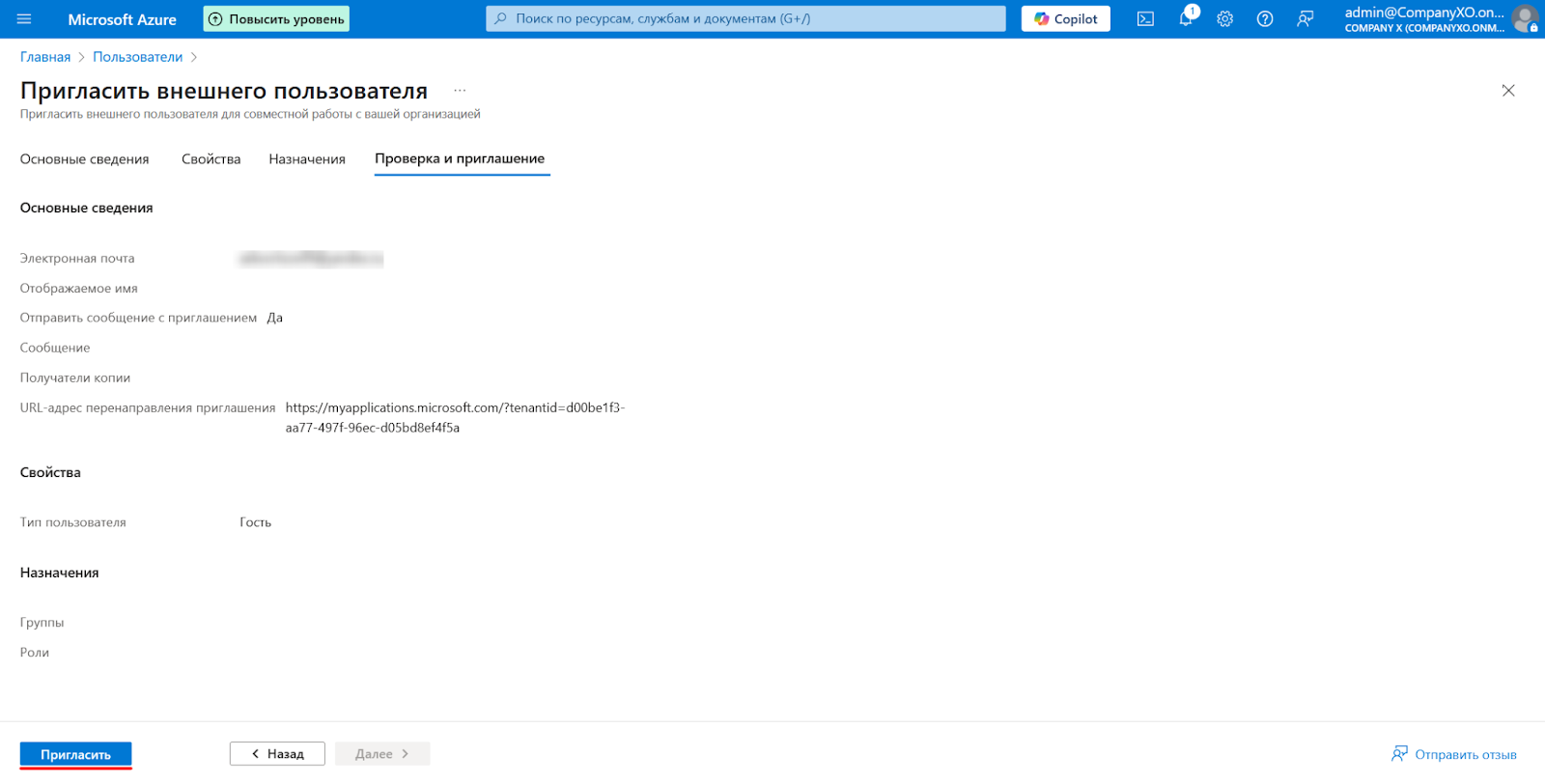
3. Пользователь получит письмо со ссылкой, по которой нужно перейти, чтобы авторизоваться в рабочем пространстве. Ему также понадобится настроить 2FA через Microsoft Authenticator:
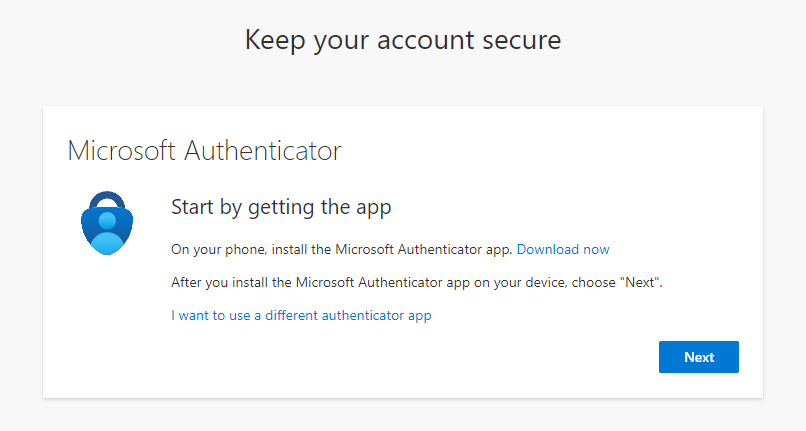
После принятия приглашения в Teams гостевой пользователь получит доступ к назначенным командам и сможет использовать приложение как в группах, так и в личной переписке с ботом.
Как выглядят обращения из Microsoft Teams в Омнидеске
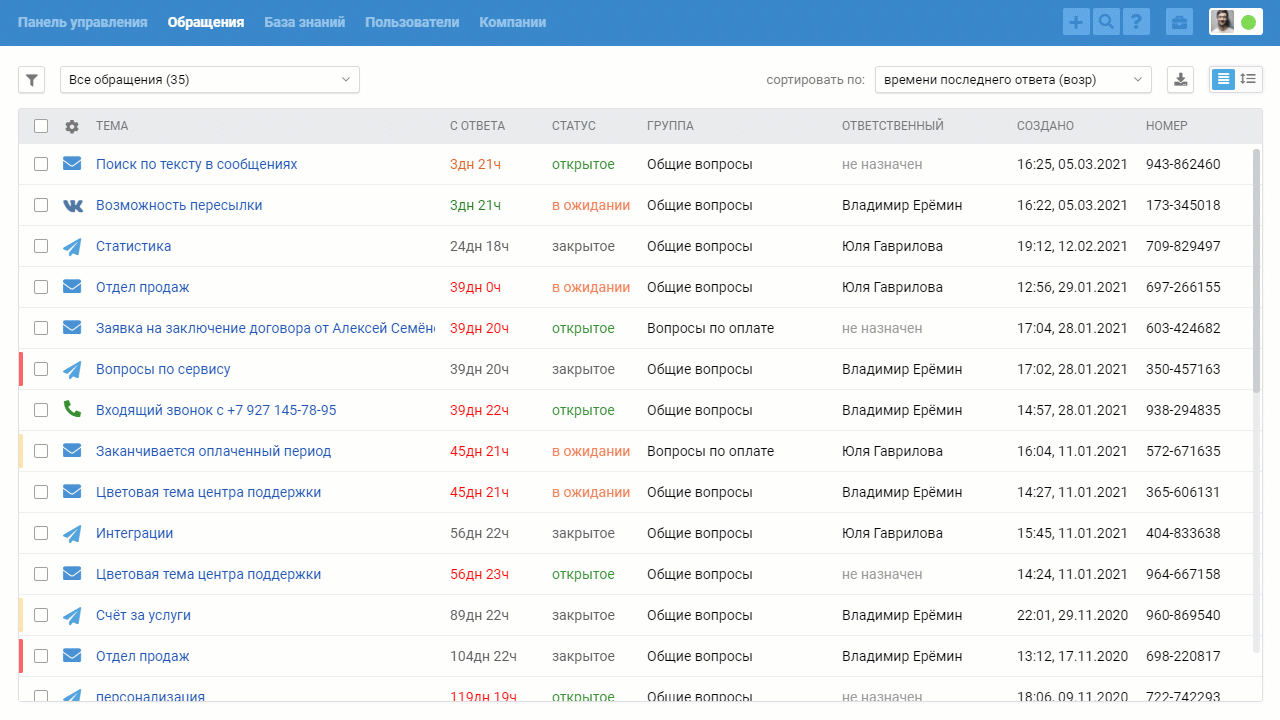
Особенности группового общения в Microsoft Teams
Групповое общение в Microsoft Teams реализовано по аналогии с другими каналами, поддерживающими такую опцию. Подробнее
Важные отличия:
- Чтобы в темах обращений автоматически подставлялось название группы или канала, необходимо предоставить приложению соответствующие разрешения Microsoft Graph API.
- Файлы, отправленные боту в групповых чатах, не поступают в Омнидеск — это ограничение Microsoft Teams. Рекомендуем просить пользователей делиться ссылками на файлы из облачных хранилищ.
⚠️ В личных чатах это ограничение не действует — файлы доставляются корректно.
Создание исходящих обращений
- Помимо работы с входящими обращениями, поступающими от пользователей в адрес бота, сотрудники также могут создавать исходящие обращения в адрес конкретных пользователей (участников команды) или в стандартных каналах команд, если у приложения есть доступ к ним.
Чтобы была возможность создавать исходящие обращения, обязательно нужно добавить API разрешения и отправить хотя бы одно сообщение в адрес бота из вашего рабочего пространства.
- Поиск пользователей и каналов работает в адрес любого пользователя, к которому у бота есть доступ через API. При этом, даже если доступа к API не будет, возможность создавать исходящее в адрес конкретного пользователя, если он вам ранее писал, будет. Для этого надо кликнуть по его контакту в Microsoft Teams в правой панели с информацией на странице обращения в аккаунте сотрудник.
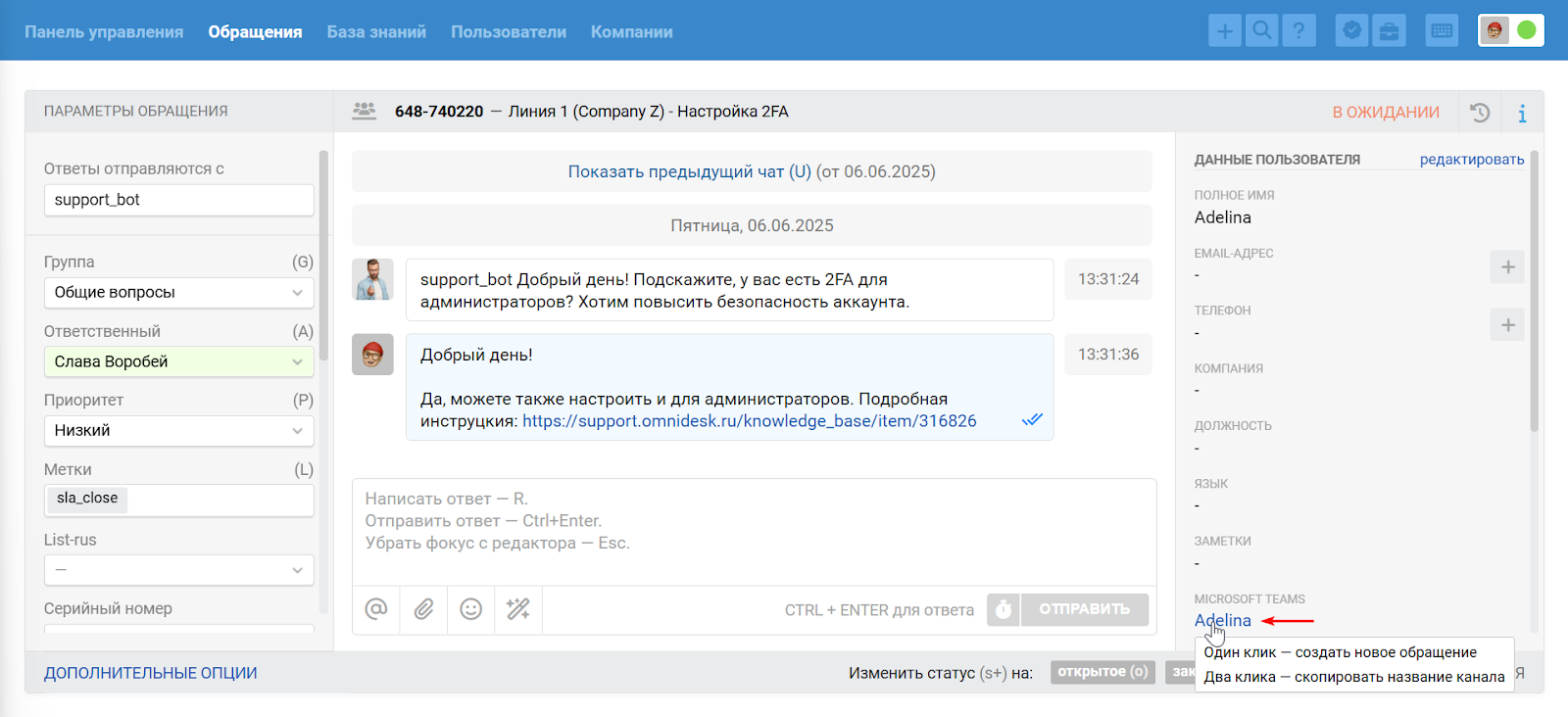
- Для создания исходящего обращения в Teams на странице создания обращения в поле «Отправить с» необходимо выбрать Microsoft Teams, а затем в поле «Пользователь» начать писать имя пользователя или названия канала в Microsoft Teams. В результатах поиска можно легко отличить пользователей и каналы по приписке — member и channel соответственно.
- Создавать исходящие можно только в адрес стандартных каналов. В общественных и закрытых каналах Microsoft пока не предоставляет поддержку приложений.
- В результатах поиска поля «Пользователь» также будет отображаться команда канала.
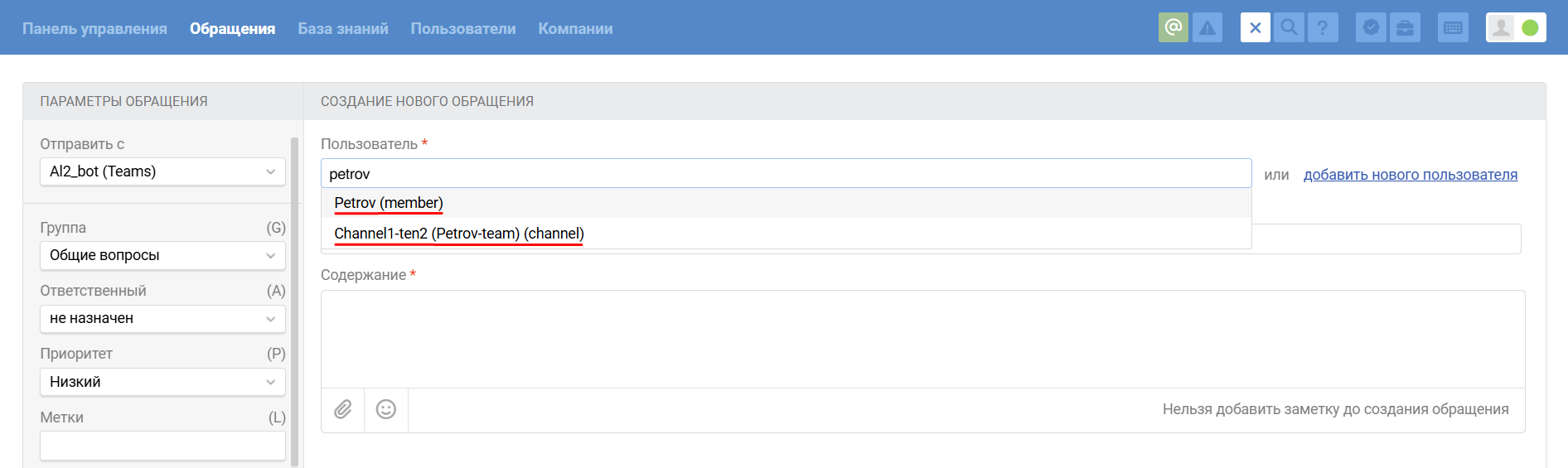
Как поделиться приложением с другим рабочим пространством
Если ваш бот должен работать не только внутри вашей организации, но и чтобы другие организации могли использовать бота в своём рабочем пространстве Teams, нужно передать манифест и инструкции сторонней команде IT, чтобы они установили приложение в своём рабочем пространстве.
Пример: если вы — подрядчик или поставщик услуг, а заказчик хочет общаться с вашей службой поддержки прямо через Teams, вы должны дать ему возможность установить вашего бота у себя.
31 июля 2025 года Microsoft перестанет предоставлять возможность создавать мультитенантные приложения (вариант «Несколько клиентов»). Уже созданные мультитенантные боты продолжат работать.
Что нужно сделать на вашей стороне
1. В центре разработчика Teams перейдите на страницу списка приложений → выберите приложение, которым хотите поделиться.
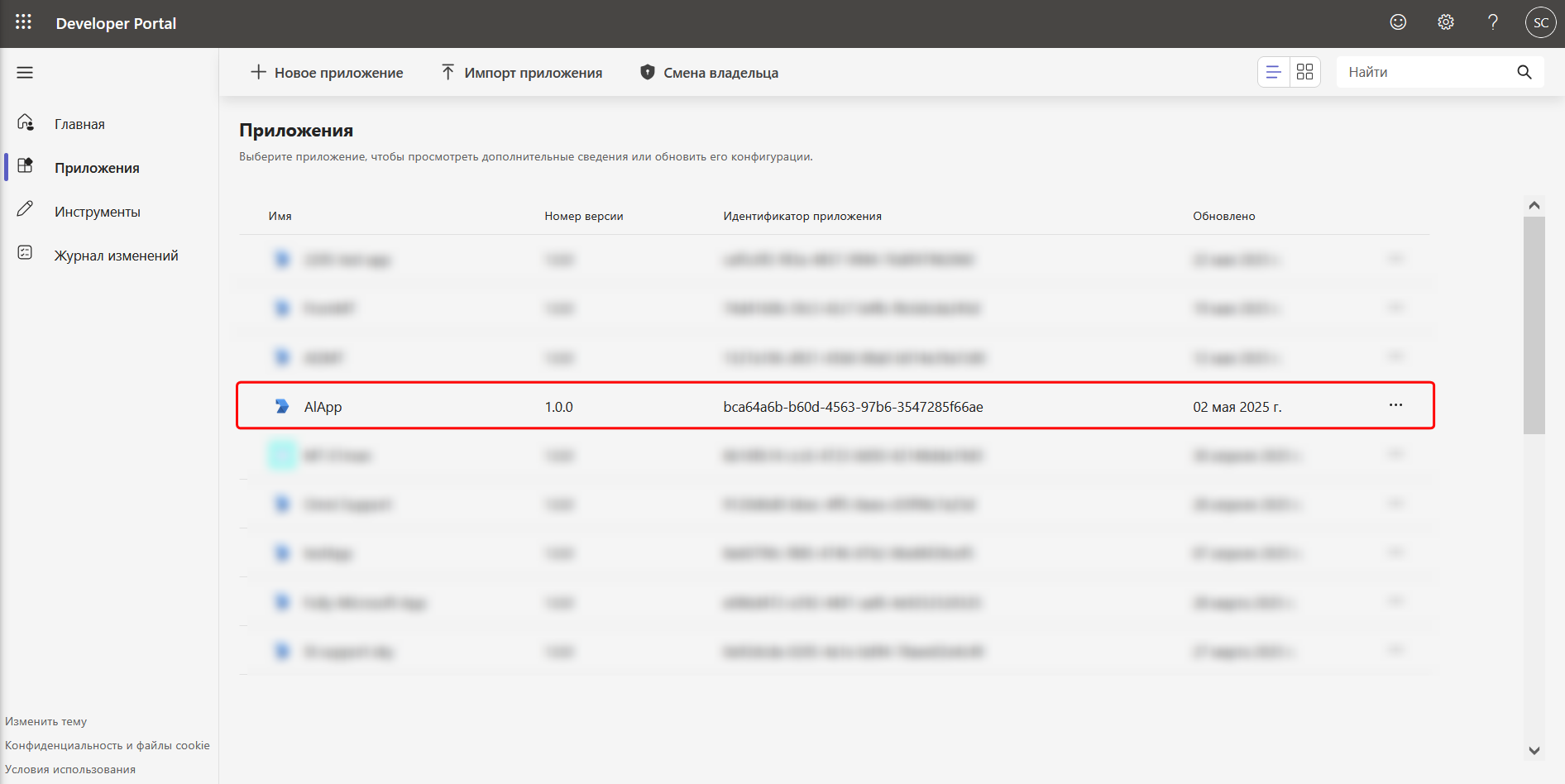
В правом верхнем углу нажмите по кнопке «Опубликовать» и выберите вариант «Скачать пакет приложения».
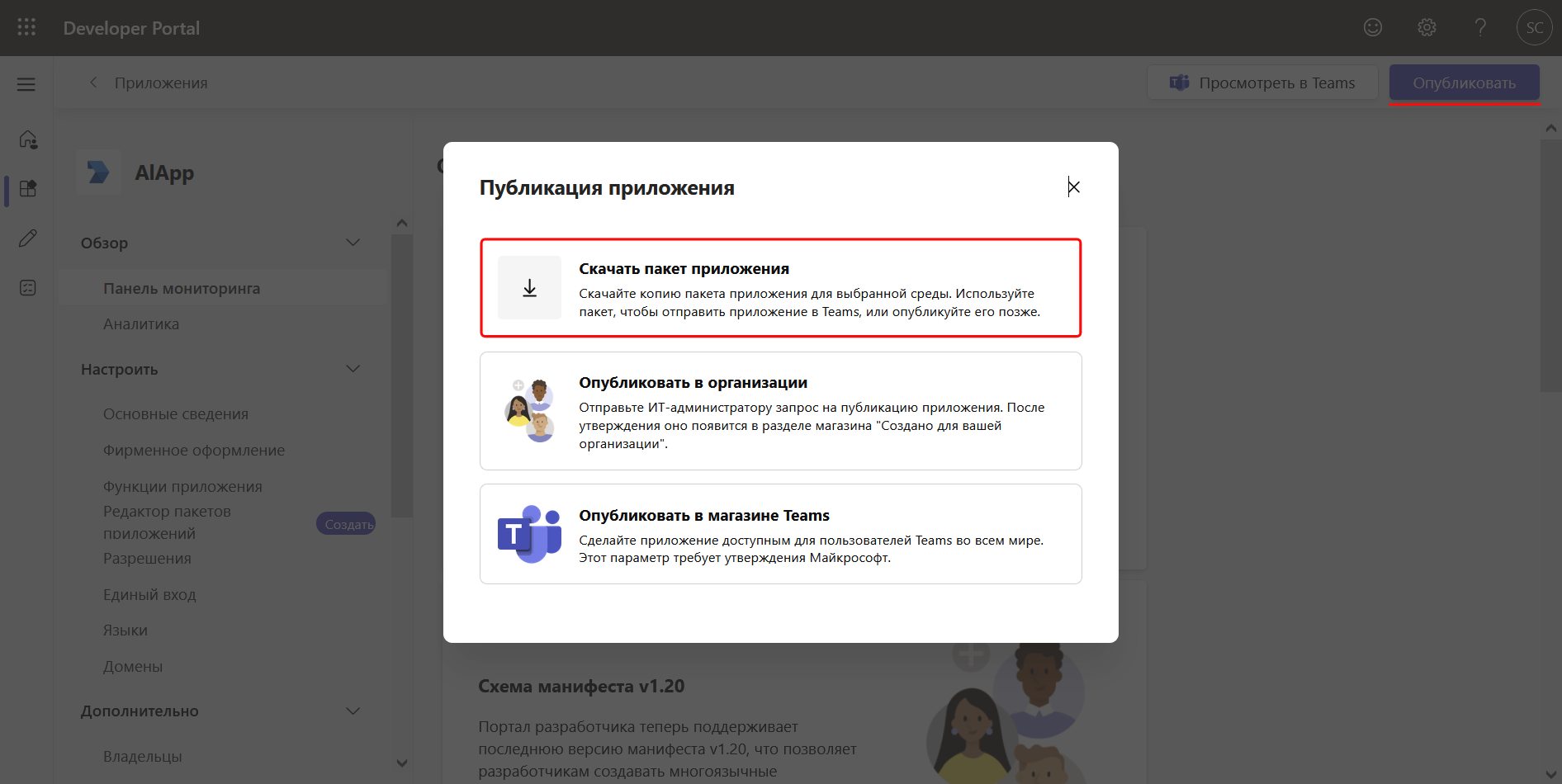
2. Чтобы предоставить API-разрешения бота в других рабочих пространствах, перейдите в Центр администрирования Microsoft Entra → Регистрация приложения → Все приложения:
а) выберите вашего бота, который используется приложением → Управление → Проверка подлинности → в блоке «Поддерживаемые типы учетных записей» выберите «Учетные записи в любом каталоге организации (любой клиент Microsoft Entra ID — мультитенантное решение)».
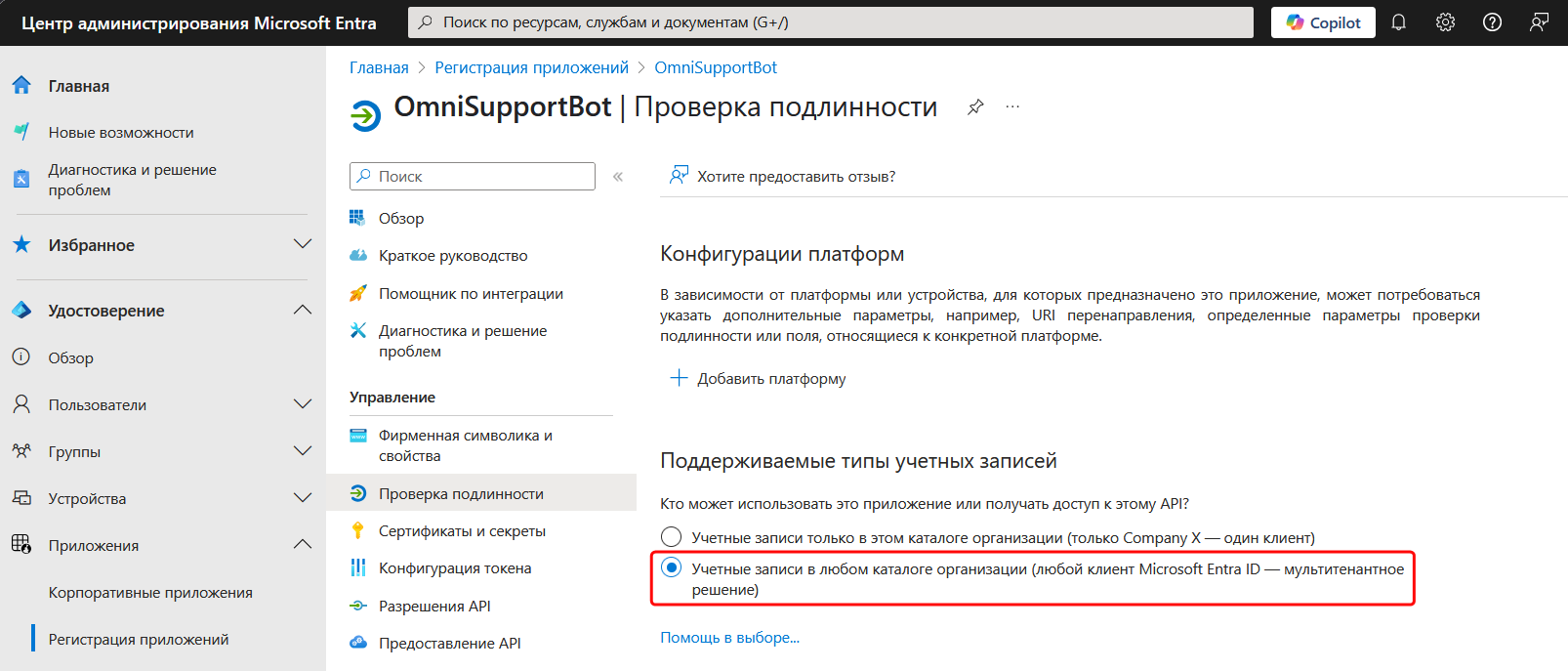
б) нажмите на кнопку «Добавить платформу» → выберите «WEB» → в поле «URI перенаправления» укажите следующую ссылку и нажмите кнопку «Настроить»:
https://token.botframework.com/.auth/web/redirect
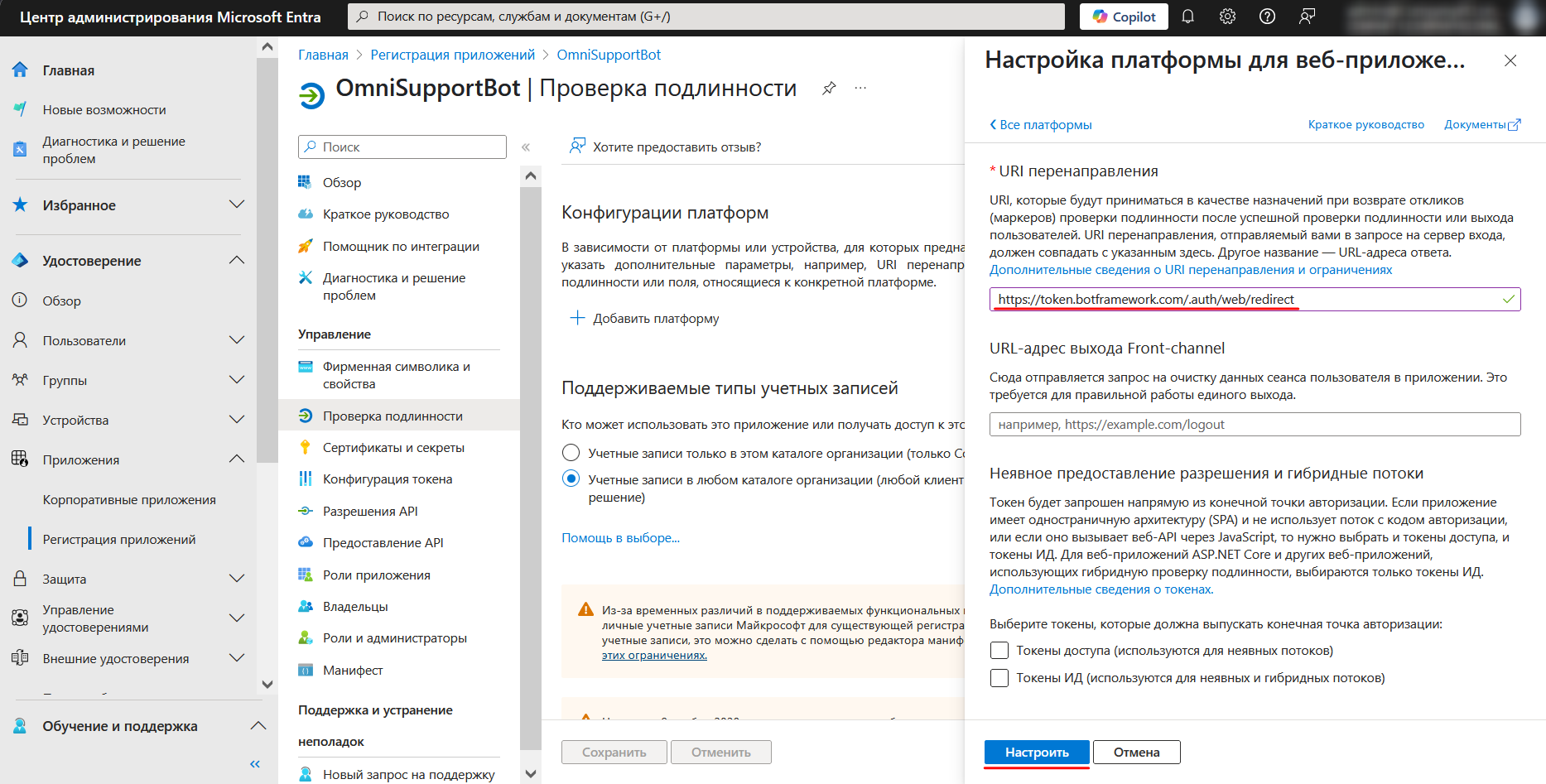
в) выберите вашего бота, который используется приложением → Управление → Проверка подлинности → нажмите на кнопку «Добавить платформу» → выберите «Настройка одностраничного приложения».
Вставьте в поле «URI перенаправления» следующую ссылку и нажмите кнопку «Настроить»:
https://login.microsoftonline.com/common/oauth2/nativeclient
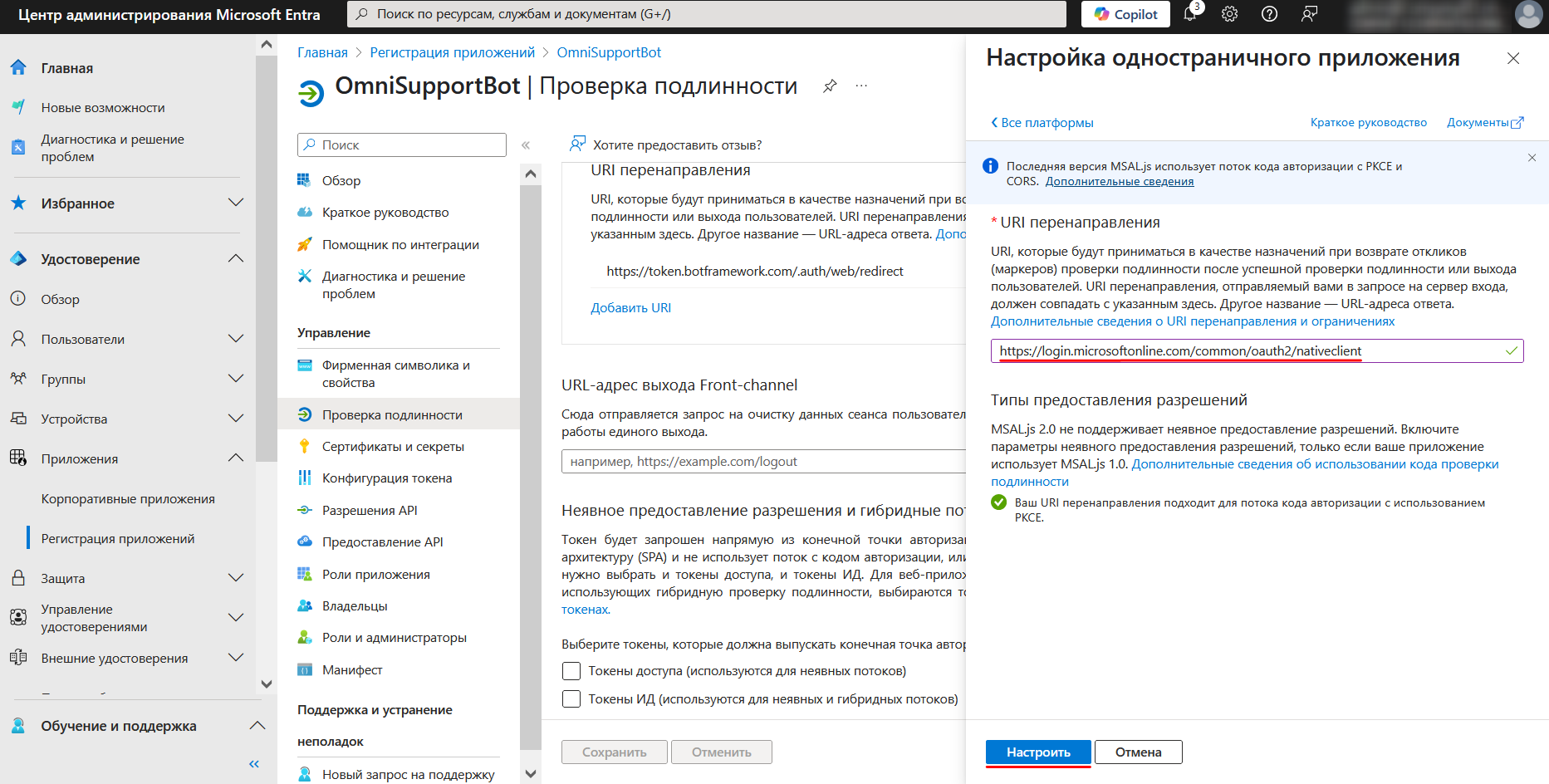
г) в блоке «Неявное предоставление разрешения и гибридные потоки» отметьте чекбоксы «Токены доступа» и «Токены ИД» → нажмите на кнопку «Сохранить».
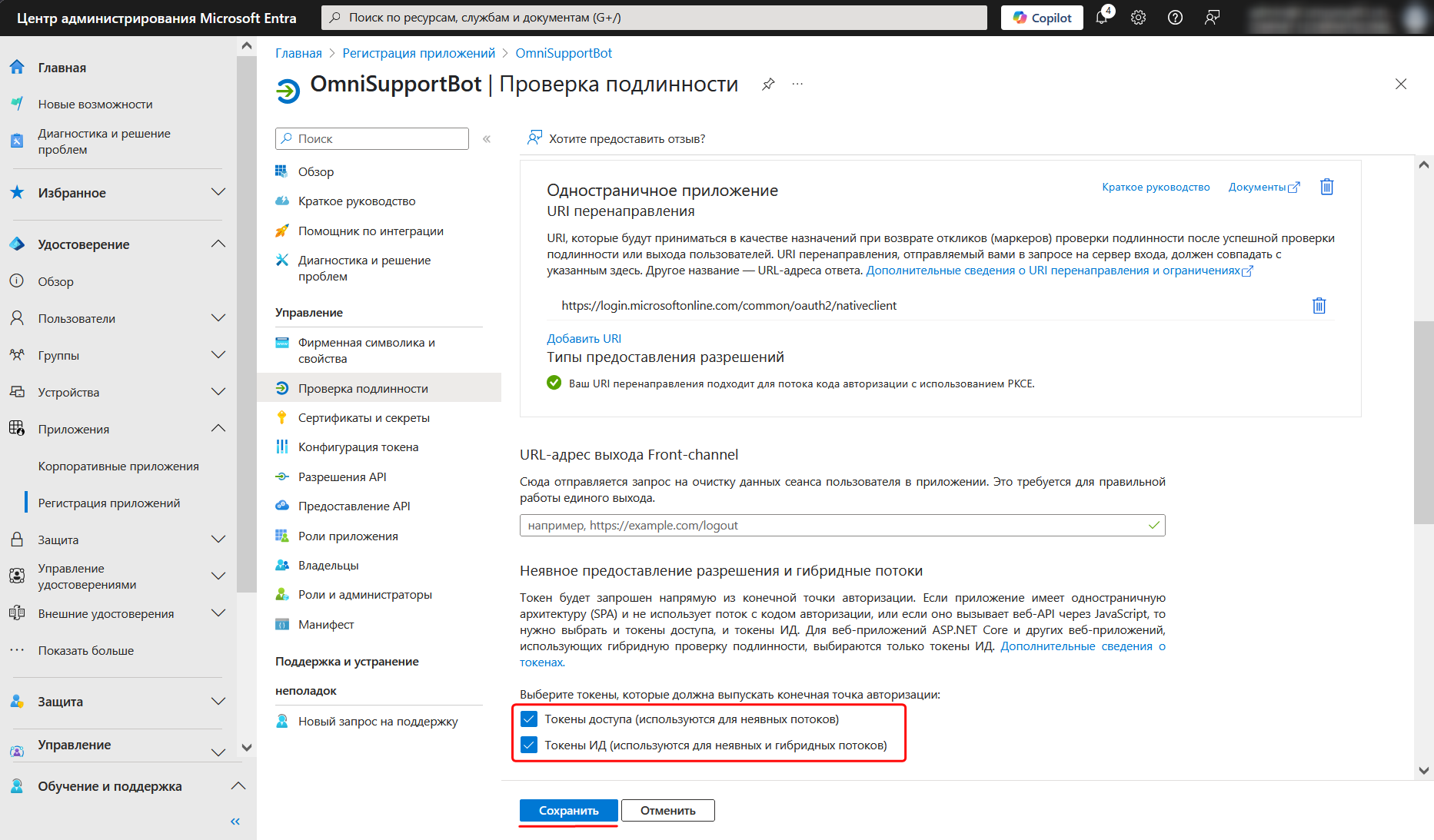
Что нужно сделать вашему клиенту
1. Перейти по ссылке для предоставления доступа боту: https://login.microsoftonline.com/common/adminconsent?client_id=[ID_бота].
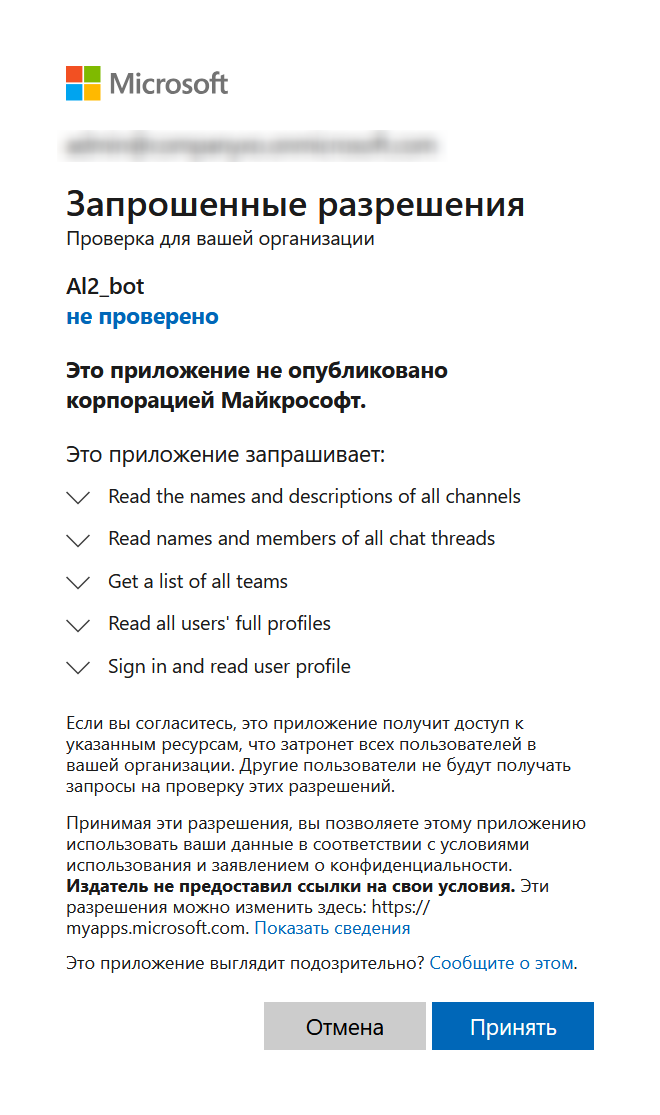
ID бота (не ID приложения!) можно найти в манифесте или в центре администрирования Microsoft Entra (в рабочем пространстве, в котором установлен бот): раздел «Приложения» → подраздел «Регистрация приложения» → вкладка «Все приложения» → кликните по нужному → в блоке «Основное» скопируйте «Идентификатор приложения».
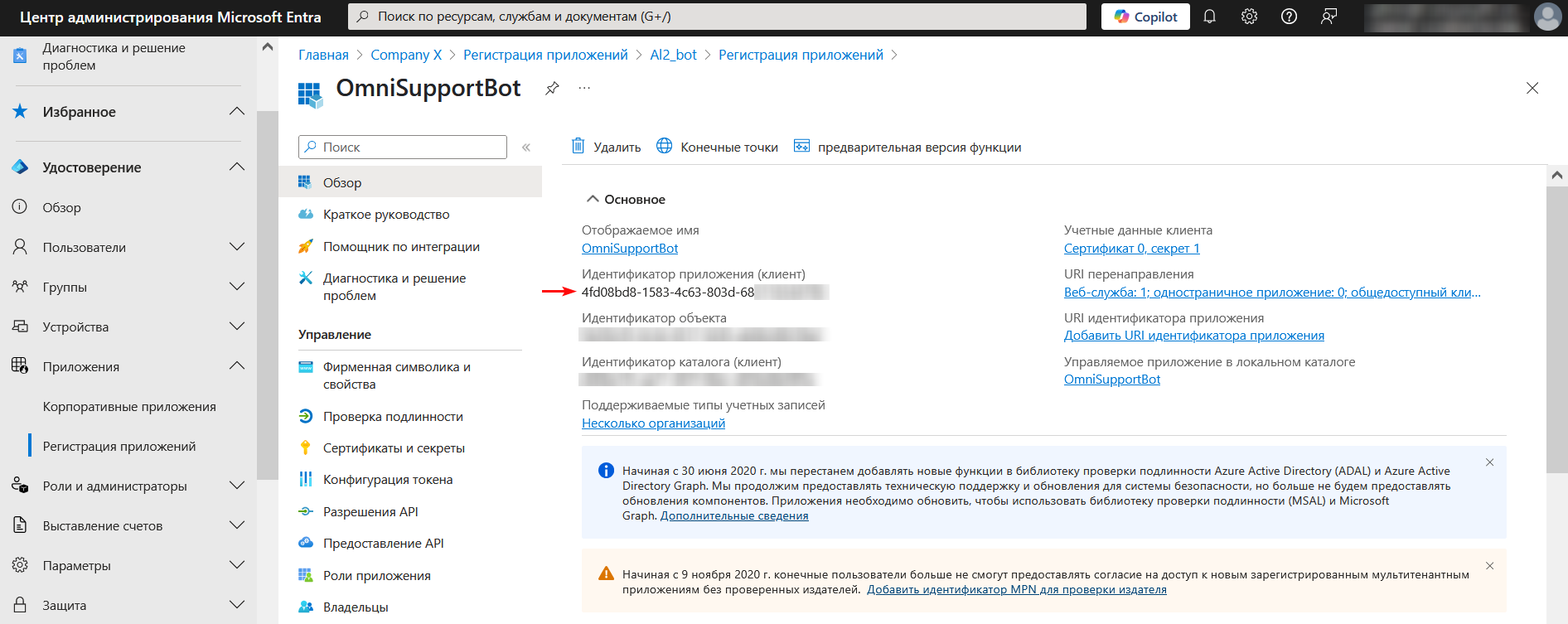
Если после редиректа появится ошибка, игнорируйте ее — она не влияет на подключение.
{
"error": {
"code": "ServiceError",
"message": "Missing required query string parameter: code. Url = token.botframework.com/.auth/web/redirect?admin_consent=True&tenant=08940500-f0e6-4a81-abb2-f6883e8831b0"
}
}2. Администратору клиента, который хочет добавить ваше приложение, нужно перейти на страницу списка приложений своего рабочего пространства и нажать кнопку «Импортировать пакет приложений».
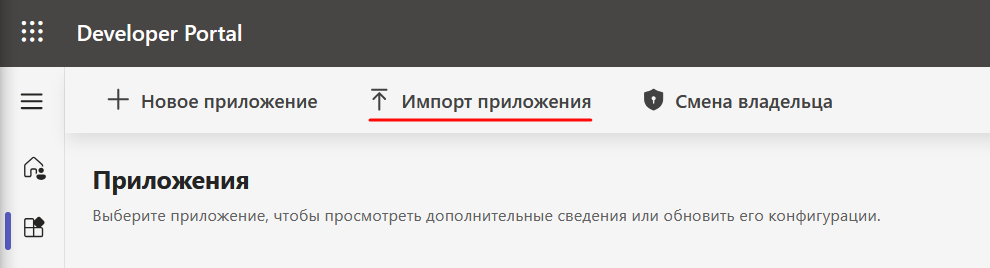
После импорта приложение нужно опубликовать внутри организации. Для этого откройте приложение из списка, перейдите в раздел «Опубликовать в организации» и нажмите на кнопку «Опубликовать мое приложение»:
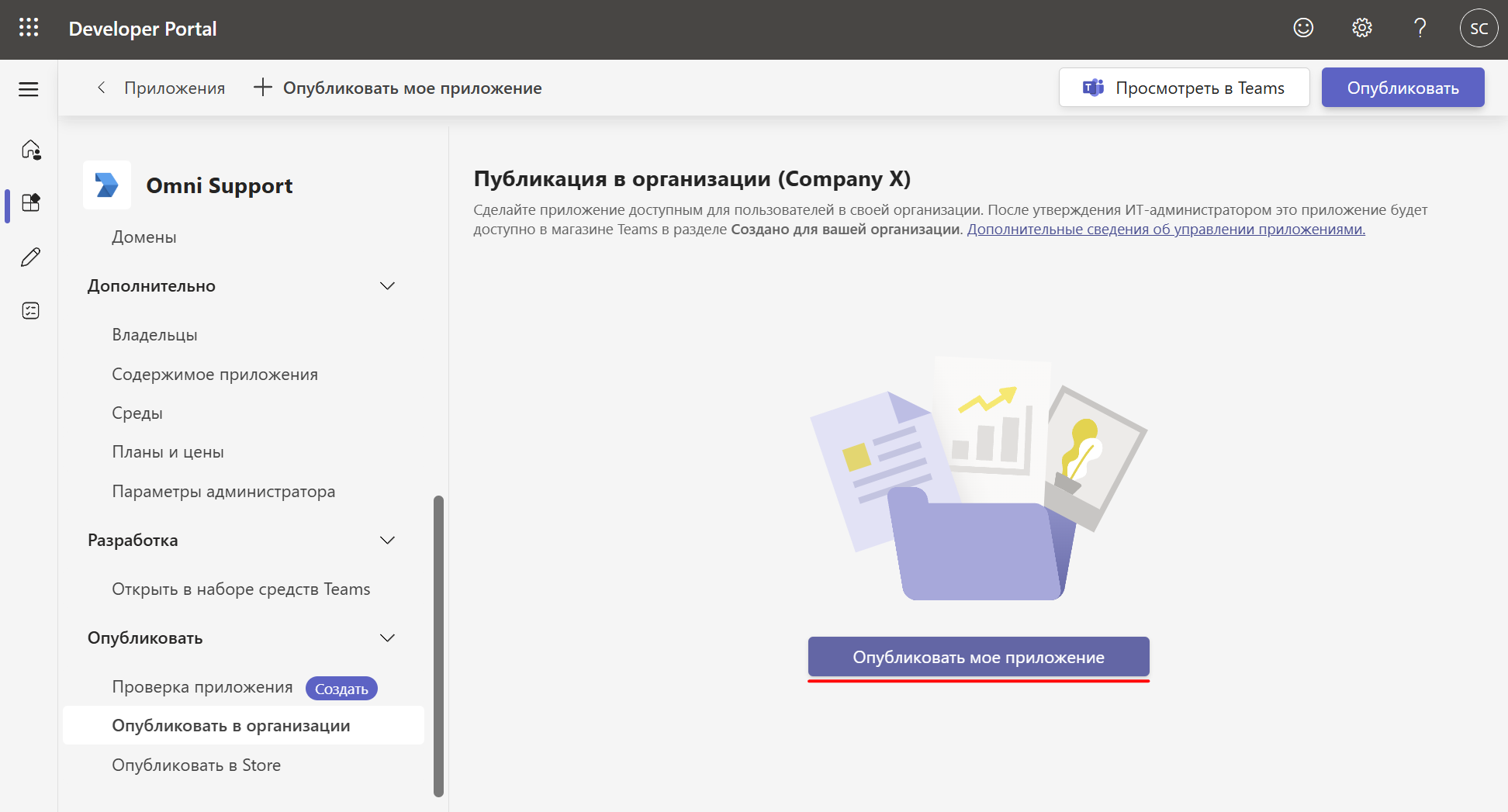
Если всё сделано правильно, статус публикации изменится на «Отправлено»:
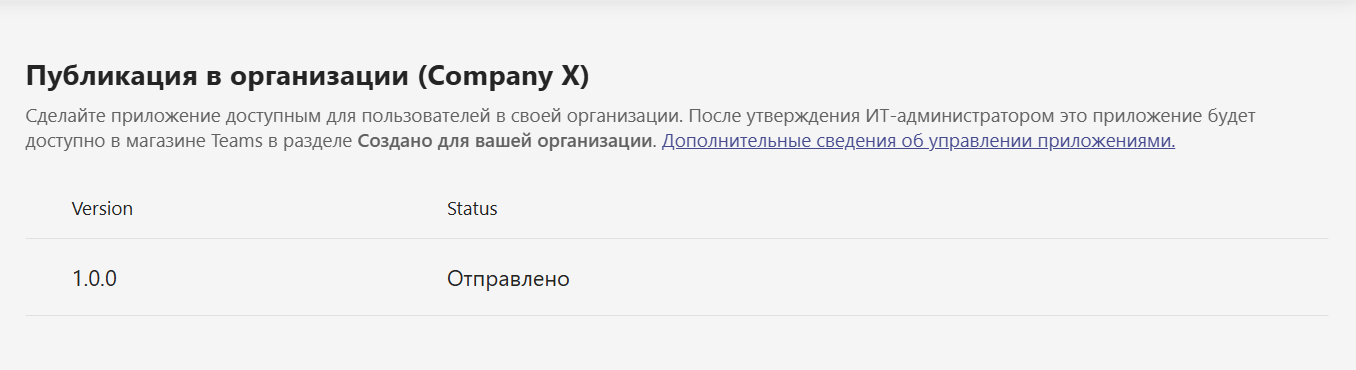
3. Новое приложение по умолчанию требует одобрения, так как изначально оно добавляется заблокированным. Воспользуйтесь инструкцией, которую мы давали на шаге 3 — Как добавить приложение в Teams.
